Page 1
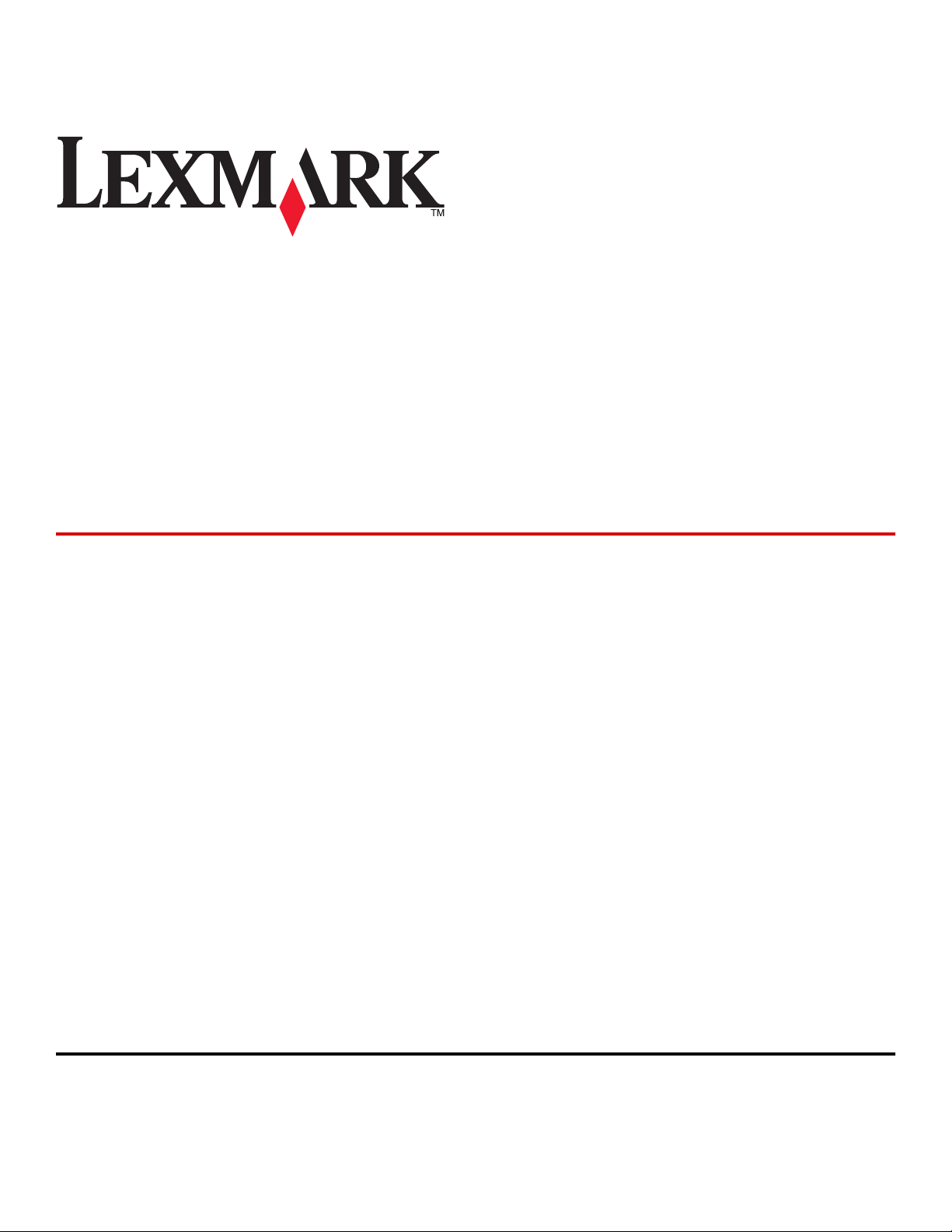
X651de, X652de, X654de, X656de,
X656dte, X658d, X658de, X658dme,
X658dfe, X658dte, X658dtme,
X658dtfe
Käyttöopas
Maaliskuu 2012 www.lexmark.com
Lexmark ja Lexmark-logo ovat Lexmark International Inc:n Yhdysvalloissa ja/tai muissa maissa rekisteröityjä tavaramerkkejä.
Kaikki muut tavaramerkit ovat omistajiensa omaisuutta.
© 2008 Lexmark International, Inc.
Kaikki oikeudet pidätetään.
740 West New Circle Road
Lexington, Kentucky 40550
Page 2
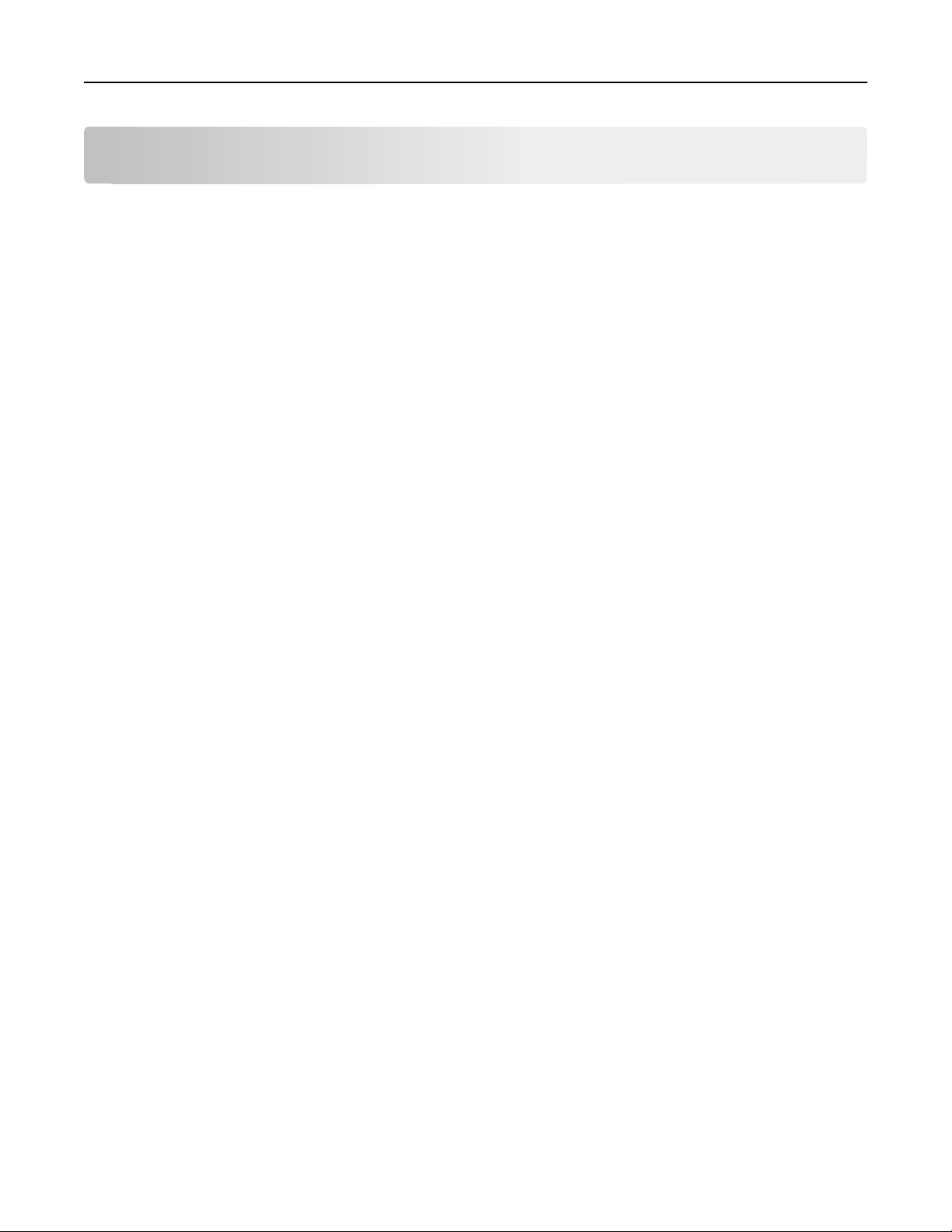
Sisällys 2
Sisällys
Turvaohjeet................................................................................................12
Tietoja tulostimesta...................................................................................14
Tulostintietojen etsiminen......................................................................................................................14
Tulostinkokoonpanot..............................................................................................................................15
Tulostimen paikan valitseminen..............................................................................................................15
Skannerin perustoiminnot.......................................................................................................................16
Automaattinen asiakirjansyöttölaite ja skannaustaso............................................................................17
Tulostimen ohjauspaneeli.......................................................................................................................18
Aloitusnäyttö...........................................................................................................................................19
Kosketusnäytön painikkeiden käyttäminen............................................................................................20
Tulostimen lisäasennus..............................................................................24
Sisäisten lisävarusteiden asentaminen....................................................................................................24
Saatavilla olevat sisäiset lisävarusteet .............................................................................................................. 24
Emolevyn käsitteleminen ja sisäisten lisälaitteiden asentaminen .................................................................... 25
Muistikortin asentaminen ................................................................................................................................27
Flash-muistikortin tai laiteohjelmakortin asentaminen.................................................................................... 28
Sisäisen laajennusportin (ISP) asentaminen .....................................................................................................30
Tulostimen kiintolevyn asentaminen................................................................................................................36
Faksikortin asentaminen...................................................................................................................................40
Kaapeleiden kytkeminen.........................................................................................................................42
Tulostimen asennuksen tarkistaminen...................................................................................................43
Valikkoasetussivun tulostaminen ..................................................................................................................... 43
Verkkoasetussivun tulostaminen...................................................................................................................... 44
Tulostinohjelmiston asentaminen...........................................................................................................44
Tulostinohjelmiston asentaminen ....................................................................................................................44
Tulostinohjaimen käytettävissä olevien lisävarusteiden päivittäminen ........................................................... 45
Langattoman tulostuksen asentaminen..................................................................................................46
Tietoja, joita tarvitset tulostimen määrittämiseen langattomassa verkossa....................................................46
Tulostimen asentaminen langattomaan verkkoon (Windows)......................................................................... 47
Tulostimen asentaminen langattomaan verkkoon (Macintosh)....................................................................... 48
Tulostimen asentaminen lankaverkkoon................................................................................................51
Porttiasetusten muuttaminen uuden sisäisen verkkolaajennusportin (ISP) asentamisen jälkeen.........54
Sarjatulostuksen määrittäminen.............................................................................................................56
Tulostimen faksitoiminnon asentaminen................................................................................................58
Faksiyhteyden valitseminen..................................................................................................... ......................... 58
Page 3
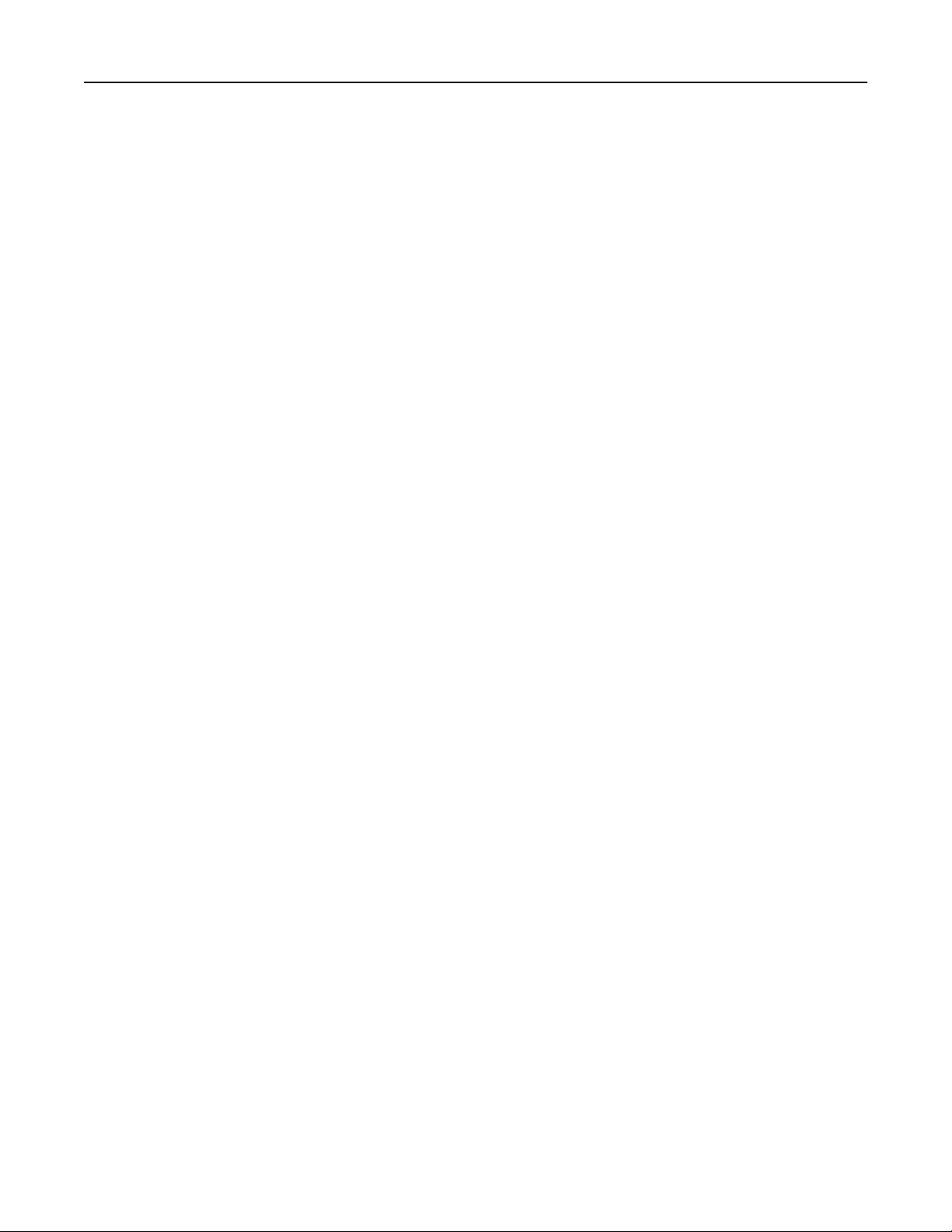
Sisällys 3
RJ11-sovittimen käyttäminen ........................................................................................................................... 58
Liittäminen suoraan seinäpistorasiaan Saksassa ..............................................................................................62
Liittäminen puhelimeen.................................................................................................................................... 63
Liittäminen vastaajaan......................................................................................................................................64
Liittäminen tietokoneen modeemiin ................................................................................................................66
Faksin lähetysnimen ja -numeron määrittäminen............................................................................................67
Päiväyksen ja ajan asettaminen ........................................................................................................................68
Kesäajan ottaminen käyttöön ........................................................................................................................... 68
Paperin ja erikoismateriaalin lisääminen....................................................69
Paperikoko- ja Paperilaji-asetuksen määrittäminen...............................................................................69
Universal-paperiasetusten määrittäminen.............................................................................................69
Paperin lisääminen 250 tai 550 arkin lokeroihin (vakio- tai valinnaislokerot).........................................70
2 000 arkin lokeron täyttäminen.............................................................................................................73
Monisyöttölaitteen täyttäminen.............................................................................................................77
Materiaalin lisääminen kirjekuorten syöttölaitteeseen..........................................................................79
Lokeroiden yhdistäminen ja erottaminen...............................................................................................81
Lokeroiden yhdistäminen ................................................................................................................................. 81
Lokeroiden erottaminen ...................................................................................................................................81
Mukautetun paperilajin nimen määrittäminen ................................................................................................82
Mukautetun lajin <x> nimen vaihtaminen........................................................................................................82
Paperi- ja erikoismateriaaliohjeet..............................................................84
Paperiohjeet............................................................................................................................................84
Paperin ominaisuudet....................................................................................................................................... 84
Ei-hyväksyttävät paperit ...................................................................................................................................85
Paperin valinta ..................................................................................................................................................85
Esipainettujen lomakkeiden ja kirjelomakkeiden valinta .................................................................................85
Uusiopaperin ja muiden toimistopaperien käyttäminen.................................................................................. 86
Paperin varastointi............................................................................................................................................86
Tuetut paperikoot, -lajit ja -painot..........................................................................................................87
Tulostimen tukemat paperikoot ....................................................................................................................... 87
Tulostimen tukemat paperilajit ja paperin painot ............................................................................................88
Viimeistelijän tukemat paperilajit ja paperin painot ........................................................................................89
Kopioiminen...............................................................................................90
Kopioiminen............................................................................................................................................90
Pikakopion tekeminen ......................................................................................................................................90
Kopioiminen asiakirjansyöttölaitteella ............................................................................................................. 90
Kopioiminen skannaustasolta ........................................................................................................................... 91
Valokuvien kopioiminen..........................................................................................................................91
Kopioiminen erikoismateriaalille.............................................................................................................91
Page 4
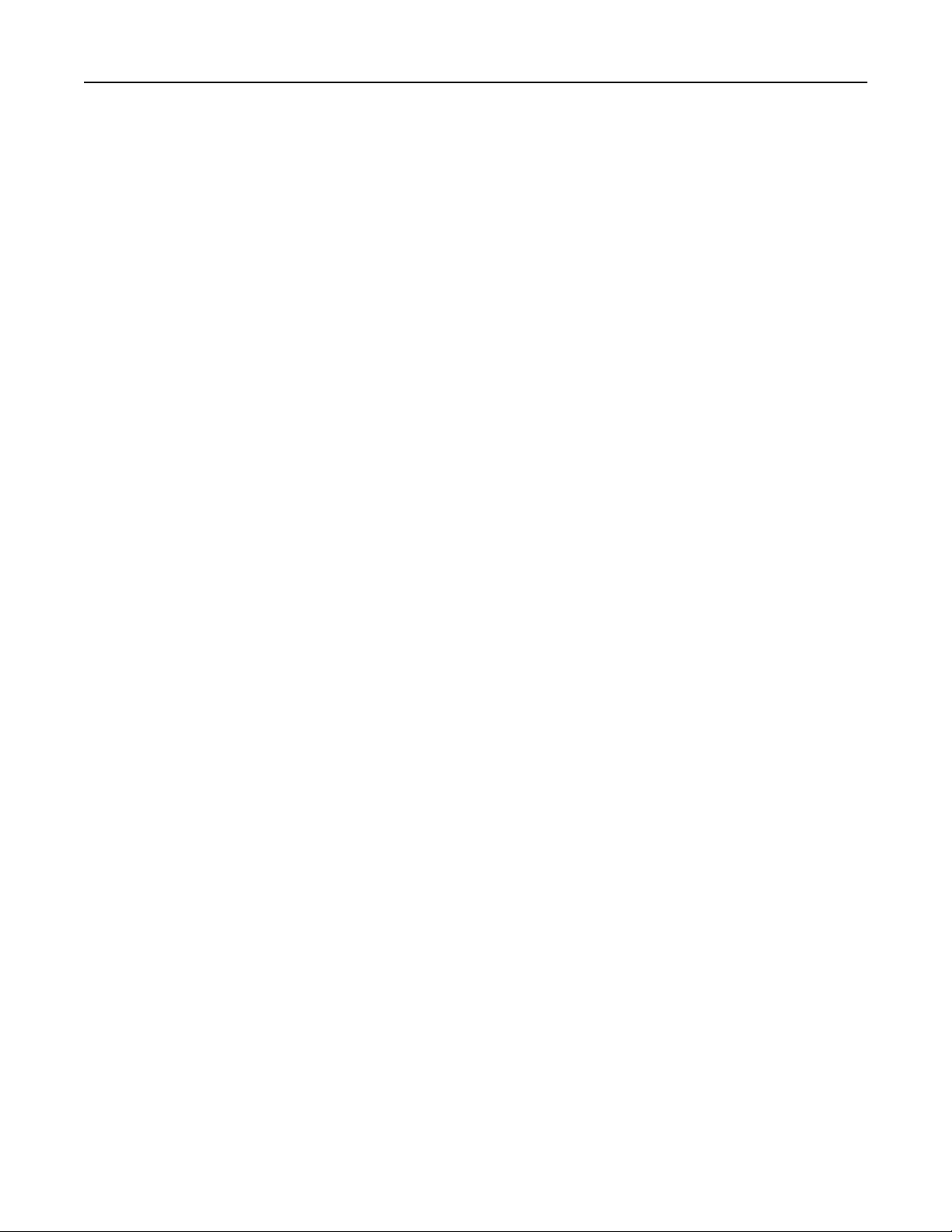
Sisällys 4
Kalvojen tekeminen ..........................................................................................................................................91
Kopioiminen kirjelomakkeelle ..........................................................................................................................92
Kopiointiasetusten muuttaminen...........................................................................................................92
Asiakirjan kopioiminen eri kokoiselle paperille ................................................................................................ 92
Kopioiminen valitun lokeron paperille..............................................................................................................93
Eri paperikokoja sisältävän asiakirjan kopioiminen .......................................................................................... 93
Kopioiminen paperin molemmille puolille........................................................................................................94
Kopioiden pienentäminen tai suurentaminen .................................................................................................. 95
Kopiointilaadun säätäminen .............................................................................................................................95
Kopioiden lajittelu.............................................................................................................................................96
Erotinsivujen lisääminen kopioiden väliin ........................................................................................................ 96
Useiden sivujen kopioiminen yhdelle arkille ....................................................................................................97
Mukautetun työn luominen (työn koonti) ........................................................................................................ 97
Työn keskeytys........................................................................................................................................98
Tietojen sijoittaminen kopioihin.............................................................................................................99
Päivämäärän ja ajan lisääminen joka sivun yläreunaan....................................................................................99
Vesileiman lisääminen joka sivulle.................................................................................................................... 99
Kopiointityön peruuttaminen................................................................................................................100
Kopiointityön peruuttaminen, kun asiakirja on asiakirjansyöttölaitteessa ....................................................100
Kopiointityön peruuttaminen kopioitaessa sivuja skannaustasolta ............................................................... 100
Kopiointityön peruuttaminen sivujen tulostamisen aikana............................................................................ 100
Kopiointinäytöt ja -asetukset................................................................................................................100
Kopioi kohteesta .............................................................................................................................................100
Copy to (Kopioi kohteeseen)...........................................................................................................................100
Sovita ..............................................................................................................................................................101
Darkness (Tummuus) ......................................................................................................................................101
Sisältö.............................................................................................................................................................. 101
Sivut (kaksipuolisuus)......................................................................................................................................101
Collate (Lajittelu) ............................................................................................................................................101
Asetukset ........................................................................................................................................................ 102
Kopiointilaadun parantaminen..............................................................................................................103
Sähköposti...............................................................................................104
Valmistautuminen sähköpostin lähettämiseen.....................................................................................104
Sähköpostitoiminnon määrittäminen.............................................................................................................104
Sähköpostiasetusten määrittäminen ..............................................................................................................105
Sähköpostin pikavalinnan luominen.....................................................................................................105
Sähköpostipikavalinnan luominen upotetun Web-palvelimen kautta ........................................................... 105
Sähköpostipikavalinnan luominen kosketusnäytön kautta ............................................................................ 105
Asiakirjan lähettäminen sähköpostitse.................................................................................................106
Sähköpostin lähettäminen käyttämällä kosketusnäyttöä............................................................................... 106
Sähköpostin lähettäminen pikavalintanumerolla ...........................................................................................106
Sähköpostin lähettäminen osoitekirjan avulla................................................................................................106
Page 5
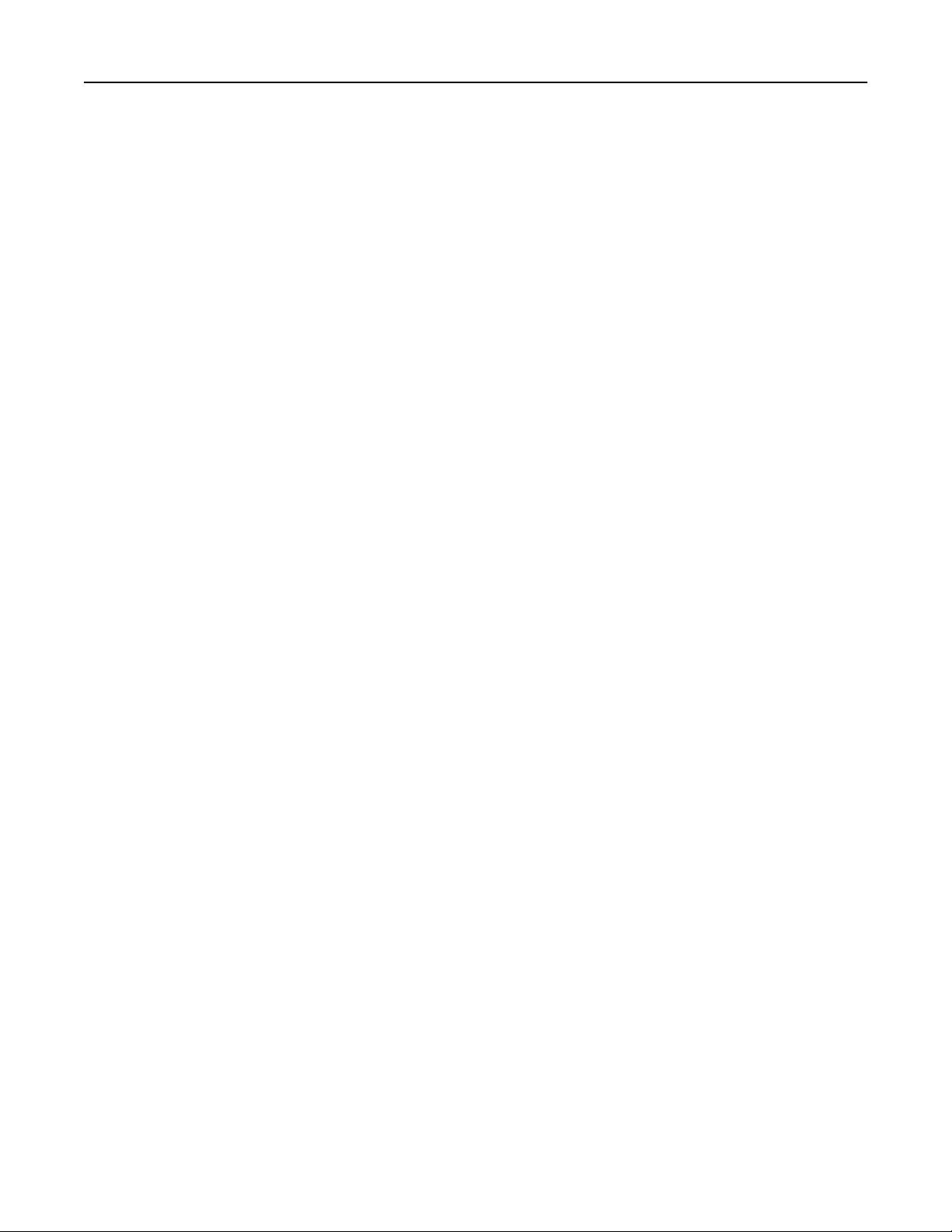
Sisällys 5
Sähköpostiasetusten mukauttaminen...................................................................................................107
Sähköpostin aihe- ja viestitietojen lisääminen ...............................................................................................107
Tulostustiedostotyypin muuttaminen ............................................................................................................ 107
Sähköpostiviestin peruuttaminen.........................................................................................................108
Sähköpostiasetukset.............................................................................................................................108
Alkuperäinen koko .......................................................................................................................................... 108
Sides (Duplex) (Sivut (kaksipuolisuus)) ...........................................................................................................108
Orientation (Suunta) ....................................................................................................................................... 108
Binding (Sidonta) ............................................................................................................................................ 109
E-mail Subject (Sähköpostin aihe) ..................................................................................................................109
Sähköpostitiedoston nimeäminen..................................................................................................................109
E-mail Message (Sähköpostiviesti)..................................................................................................................109
Resolution (Tarkkuus) .....................................................................................................................................109
Lähetä muodossa ............................................................................................................................................ 109
Content (Sisältö) .............................................................................................................................................109
Lisäasetukset...................................................................................................................................................110
Faksaaminen............................................................................................111
Faksin lähettäminen..............................................................................................................................111
Faksaaminen käyttämällä ohjauspaneelia ......................................................................................................111
Faksin lähettäminen tietokoneesta ................................................................................................................112
Pikavalintojen luominen........................................................................................................................112
Faksikohteen pikavalinnan luominen upotetun Web-palvelimen kautta ....................................................... 112
Faksikohteen pikavalinnan luominen kosketusnäytön kautta........................................................................113
Pikavalintojen ja osoitekirjan käyttäminen...........................................................................................113
Faksin kohdepikavalintojen käyttäminen ....................................................................................................... 113
Osoitekirjan käyttäminen ...............................................................................................................................114
Faksiasetusten muuttaminen................................................................................................................114
Faksin tarkkuuden muuttaminen.................................................................................................................... 114
Faksin vaalentaminen tai tummentaminen ....................................................................................................115
Faksin lähettäminen ajoitetusti ...................................................................................................................... 115
Faksilokin näyttäminen ...................................................................................................................................116
Roskafaksien estäminen ................................................................................................................................. 116
Lähtevän faksin peruuttaminen............................................................................................................116
Faksin peruuttaminen alkuperäisten asiakirjojen skannaamisen aikana........................................................116
Faksin peruuttaminen, kun alkuperäiset asiakirjat on skannattu muistiin ..................................................... 116
Faksiasetukset.......................................................................................................................................117
Alkuperäinen koko .......................................................................................................................................... 117
Sisältö.............................................................................................................................................................. 117
Sides (Duplex) (Sivut (kaksipuolisuus)) ...........................................................................................................117
Resolution (Tarkkuus) .....................................................................................................................................117
Darkness (Tummuus) ......................................................................................................................................117
Lisäasetukset...................................................................................................................................................118
Page 6
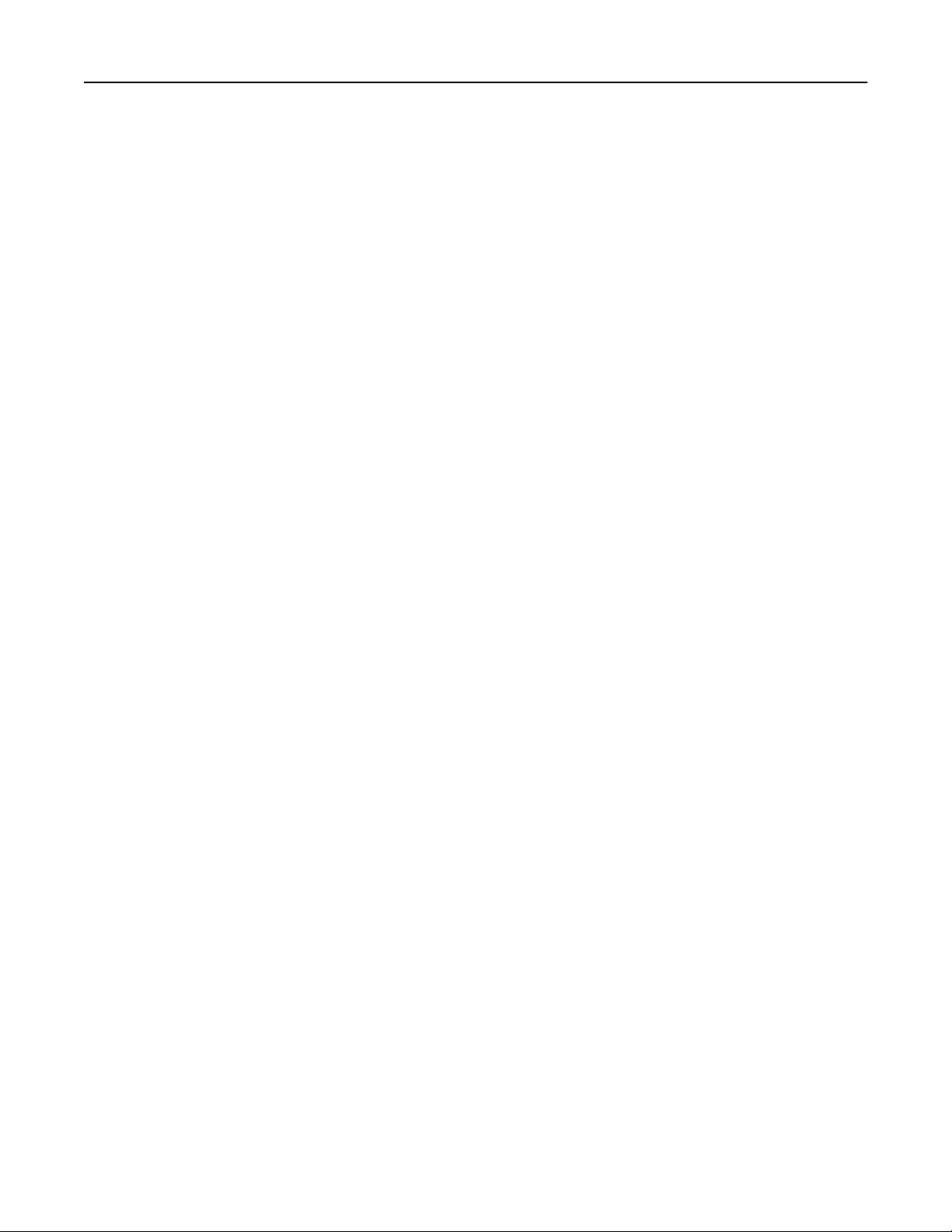
Sisällys 6
Faksauslaadun parantaminen...............................................................................................................118
Faksien pysäyttäminen ja välittäminen.................................................................................................119
Faksien viivästäminen .....................................................................................................................................119
Faksin välittäminen .........................................................................................................................................119
Skannaus FTP-osoitteeseen......................................................................121
Skannaaminen FTP-osoitteeseen..........................................................................................................121
Skannaus FTP-osoitteeseen näppäimistöllä....................................................................................................121
Skannaaminen FTP-osoitteeseen pikavalintanumerolla.................................................................................122
Skannaus FTP-osoitteeseen osoitekirjan avulla..............................................................................................122
Pikavalintojen luominen........................................................................................................................122
FTP-pikavalinnan luominen upotetun Web-palvelimen kautta ......................................................................122
FTP-pikavalinnan luominen kosketusnäytön kautta ....................................................................................... 123
FTP-asetukset........................................................................................................................................123
Alkuperäinen koko .......................................................................................................................................... 123
Sides (Duplex) (Sivut (kaksipuolisuus)) ...........................................................................................................123
Suunta.............................................................................................................................................................123
Binding (Sidonta) ............................................................................................................................................ 123
Resolution (Tarkkuus) .....................................................................................................................................124
Lähetä muodossa ............................................................................................................................................ 124
Content (Sisältö) .............................................................................................................................................124
Lisäasetukset...................................................................................................................................................124
FTP-laadun parantaminen.....................................................................................................................125
Skannaaminen tietokoneeseen tai Flash-asemaan...................................126
Skannaaminen tietokoneeseen.............................................................................................................126
Skannaaminen flash-asemalle...............................................................................................................127
Skannausprofiiliasetusten perusteet.....................................................................................................127
Quick Setup (Pika-asetukset) .......................................................................................................................... 127
Muotoilutyyppi ...............................................................................................................................................128
Compression (Pakkaus)...................................................................................................................................128
Oletussisältö ................................................................................................................................................... 128
Color (Väri)...................................................................................................................................................... 128
Alkuperäinen koko .......................................................................................................................................... 128
Orientation (Suunta) ....................................................................................................................................... 128
Sides (Duplex) (Sivut (kaksipuolisuus)) ...........................................................................................................129
Darkness (Tummuus) ......................................................................................................................................129
Resolution (Tarkkuus) .....................................................................................................................................129
Kuvankäsittelyn lisäasetukset ......................................................................................................................... 129
Skannauslaadun parantaminen.............................................................................................................129
Page 7
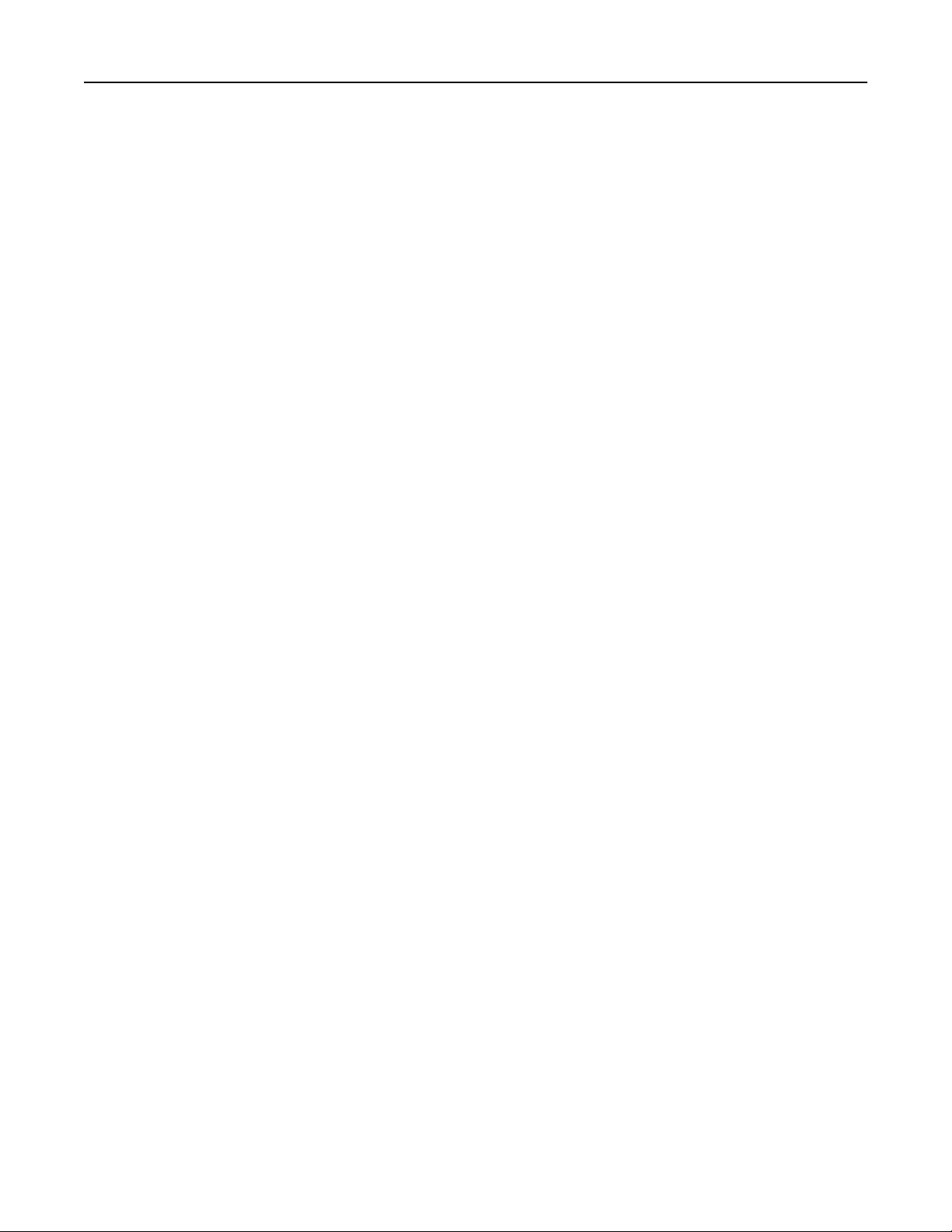
Sisällys 7
Tulostaminen...........................................................................................130
Asiakirjan tulostaminen.........................................................................................................................130
Tulostaminen erikoismateriaaleille.......................................................................................................130
Vinkkejä kirjelomakkeiden käyttämisestä.......................................................................................................130
Vinkkejä piirtoheitinkalvojen käyttämisestä...................................................................................................131
Kirjekuorten käyttövihjeitä ............................................................................................................................. 131
Tarrojen käyttövihjeitä ...................................................................................................................................132
Kartongin käyttövihjeitä .................................................................................................................................132
Luottamuksellisten ja muiden pysäytettyjen töiden tulostaminen.......................................................133
Töiden arkistoiminen tulostimeen.................................................................................................................. 133
Luottamuksellisten ja muiden arkiston töiden tulostaminen Windowsissa ................................................... 134
Luottamuksellisten töiden ja muiden arkiston töiden tulostaminen Macintoshissa ...................................... 134
Tulostaminen flash-asemasta................................................................................................................135
Tietosivujen tulostaminen.....................................................................................................................136
Hakemistoluettelon tulostaminen ..................................................................................................................136
Tulostuslaadun testisivujen tulostaminen ...................................................................................................... 136
Tulostustyön peruuttaminen.................................................................................................................136
Tulostustyön peruuttaminen tulostimen ohjauspaneelista............................................................................ 136
Tulostustyön peruuttaminen tietokoneesta ................................................................................................... 137
Tukosten poistaminen..............................................................................139
Tukosten välttäminen............................................................................................................................139
Tukosnumerot ja tukosalueet...............................................................................................................140
200 ja 201 Paperitukokset.....................................................................................................................140
202 paperitukos.....................................................................................................................................142
230–239 paperitukokset.......................................................................................................................143
240–249 paperitukokset.......................................................................................................................144
250 paperitukos.....................................................................................................................................145
260 Paperitukos.....................................................................................................................................146
270–279 paperitukokset.......................................................................................................................146
280–282 paperitukokset.......................................................................................................................146
283 nidontatukokset.............................................................................................................................147
290–294 paperitukokset.......................................................................................................................149
Tulostimen valikot....................................................................................151
Menus (Valikot) -luettelo......................................................................................................................151
Paperivalikko.........................................................................................................................................152
Oletuslähde-valikko ........................................................................................................................................ 152
Paperikoko/-laji-valikko ..................................................................................................................................152
Page 8
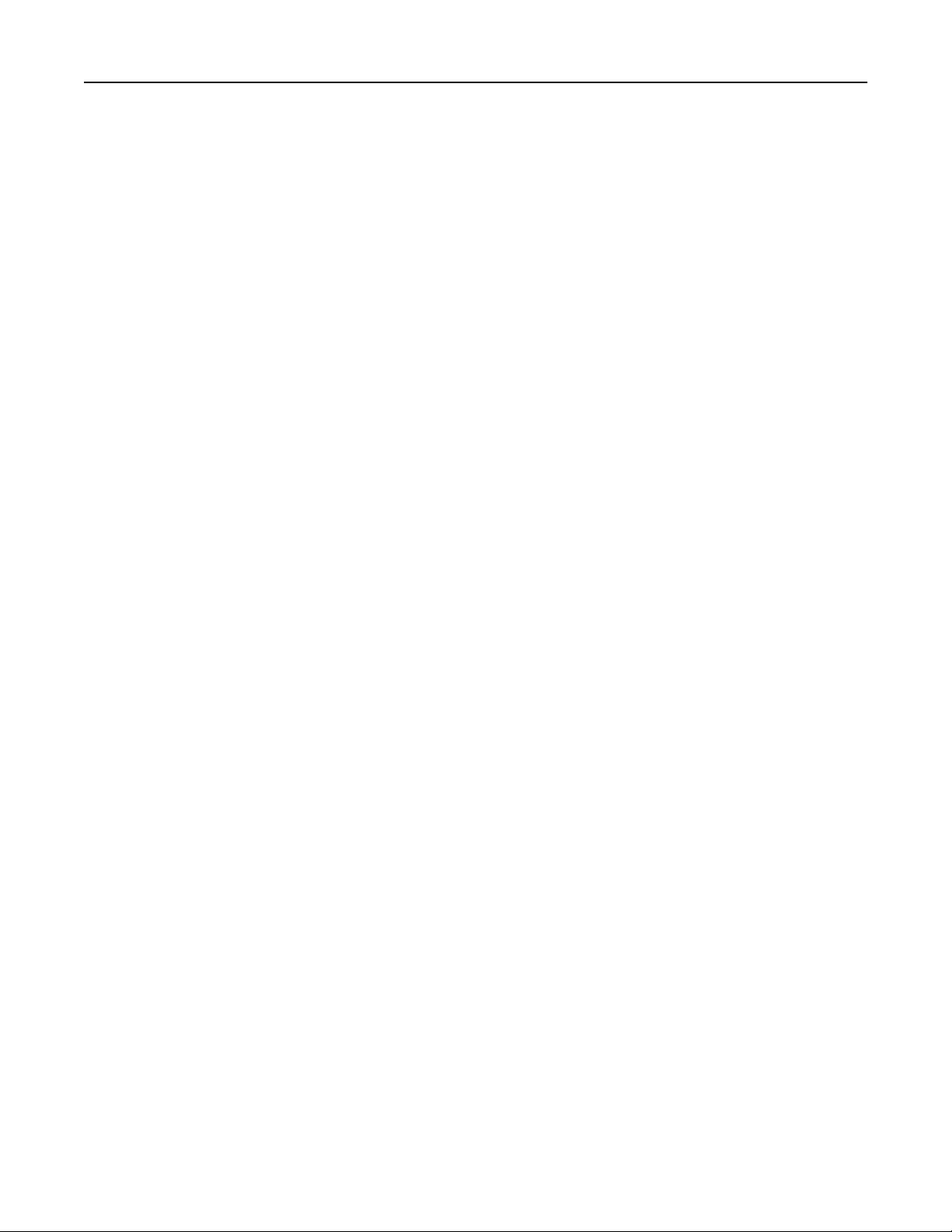
Sisällys 8
Monisyötön asetus -valikko ..................................................................................................... ....................... 155
Kirjekuoritoiminto........................................................................................................................................... 155
Korvaava paperikoko -valikko......................................................................................................................... 156
Paperin laatu -valikko .....................................................................................................................................156
Paperin paino -valikko .................................................................................................................................... 158
Paperin lisäys -valikko..................................................................................................................................... 159
Mukautetut lajit -valikko.................................................................................................................................161
Custom Names (Mukautetut nimet) -valikko ................................................................................................. 161
Mukautetut skannauskoot -valikko ................................................................................................................ 162
Custom Bin Names (Mukautetut alustojen nimet) -valikko............................................................................ 162
Universal-valikko............................................................................................................................................. 162
Bin Setup (Alustan asetus) -valikko................................................................................................................. 163
Reports (Raportit) -valikko....................................................................................................................164
Verkko/portit-valikko............................................................................................................................165
Aktiivinen NIC -valikko ....................................................................................................................................165
Vakioverkko- tai Verkko <x> -valikot .............................................................................................................. 165
SMTP-asetukset-valikko ..................................................................................................................................167
Verkkoraportit-valikko .................................................................................................................................... 168
Verkkokortti-valikko........................................................................................................................................168
TCP/IP-valikko .................................................................................................................................................169
IPv6-valikko..................................................................................................................................................... 170
Wireless (Langaton) -valikko...........................................................................................................................171
AppleTalk-valikko............................................................................................................................................171
NetWare-valikko ............................................................................................................................................. 172
LexLink-valikko ................................................................................................................................................ 172
Vakio-USB-valikko ........................................................................................................................................... 173
Rinnakkaisportti <x> -valikko .......................................................................................................................... 174
Sarja <x> -valikko ............................................................................................................................................176
Suojaus-valikko......................................................................................................................................179
Sekalaiset-valikko............................................................................................................................................ 179
Luottamuksellinen tulostus -valikko ............................................................................................................... 180
Kiintolevyn pyyhintävalikko ............................................................................................................................ 180
Suojaustarkistusloki-valikko............................................................................................................................ 181
Päiväyksen ja ajan määrittäminen ..................................................................................................................182
Asetukset-valikko..................................................................................................................................183
General Settings (Yleisasetukset) -valikko ...................................................................................................... 183
Copy Settings (Kopiointiasetukset) -valikko....................................................................................................190
Faksiasetukset-valikko .................................................................................................................................... 195
E‑mail Settings (Sähköpostiasetukset) -valikko .............................................................................................. 204
FTP Settings (FTP-asetukset) -valikko ............................................................................................................. 208
Flash Drive -valikko .........................................................................................................................................212
Tulostusasetukset ...........................................................................................................................................216
Help (Ohje) -valikko...............................................................................................................................227
Page 9
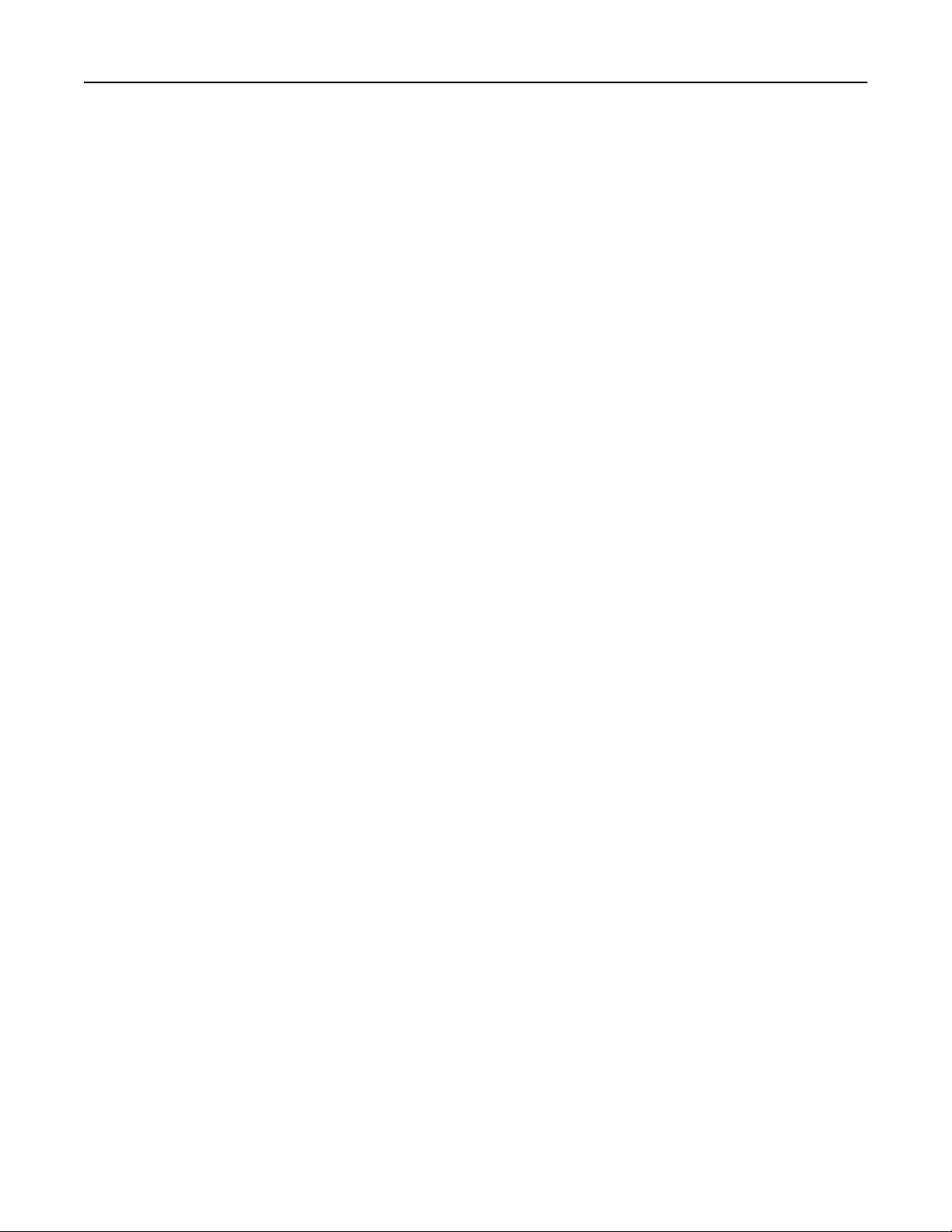
Sisällys 9
Tulostimen ilmoitukset.............................................................................228
Tila- ja virheilmoitusluettelo.................................................................................................................228
Tulostimen ylläpito..................................................................................247
Tulostimen ulkopuolen puhdistaminen................................................................................................247
Skannaustason puhdistaminen.............................................................................................................247
Skannerin kohdistaminen......................................................................................................................248
Tarvikkeiden varastointi........................................................................................................................250
Tulostustarvikkeiden käyttöiän pidentäminen......................................................................................250
Tulostustarvikkeiden tilan tarkistaminen..............................................................................................250
Tarvikkeiden tilan tarkistaminen tulostimen ohjauspaneelista ......................................................................250
Tarvikkeiden tilan tarkistaminen verkkotietokoneesta ..................................................................................250
Tarvikkeiden tilaaminen........................................................................................................................251
Tulostinkasettien tilaaminen .......................................................................................................................... 251
Määräaikaishuoltopaketin tilaaminen ............................................................................................................252
Kiinnitysyksikön tilaaminen ............................................................................................................................ 252
Automaattisen asiakirjansyöttölaitteen määräaikaishuoltopaketin tilaaminen.............................................253
Siirtorullan tilaaminen ....................................................................................................................................253
Varausrullien tilaaminen .................................................................................................................................253
Syöttörullien tilaaminen .................................................................................................................................253
Automaattisen asiakirjansyöttölaitteen vaihto-osien tilaaminen...................................................................253
Nitojan kasettien tilaaminen ..........................................................................................................................253
Lexmark-tuotteiden kierrättäminen......................................................................................................254
Tulostimen siirtäminen..........................................................................................................................254
Ennen tulostimen siirtämistä .......................................................................................................................... 254
Tulostimen siirtäminen toiseen paikkaan .......................................................................................................255
Tulostimen asentaminen uuteen paikkaan..................................................................................................... 255
Tulostimen kuljettaminen............................................................................................................................... 255
Ylläpidollinen tuki....................................................................................256
Verkko- ja pääkäyttäjälisätietojen löytäminen......................................................................................256
Upotetun verkkopalvelimen käyttäminen.............................................................................................256
Laitteen tilan tarkastaminen.................................................................................................................256
Sähköpostihälytysten määrittäminen...................................................................................................256
Raporttien tarkasteleminen..................................................................................................................257
Näytön kirkkauden säätäminen............................................................................................................257
Virransäädön säätäminen.....................................................................................................................258
Tehdasasetusten palauttaminen...........................................................................................................258
Page 10
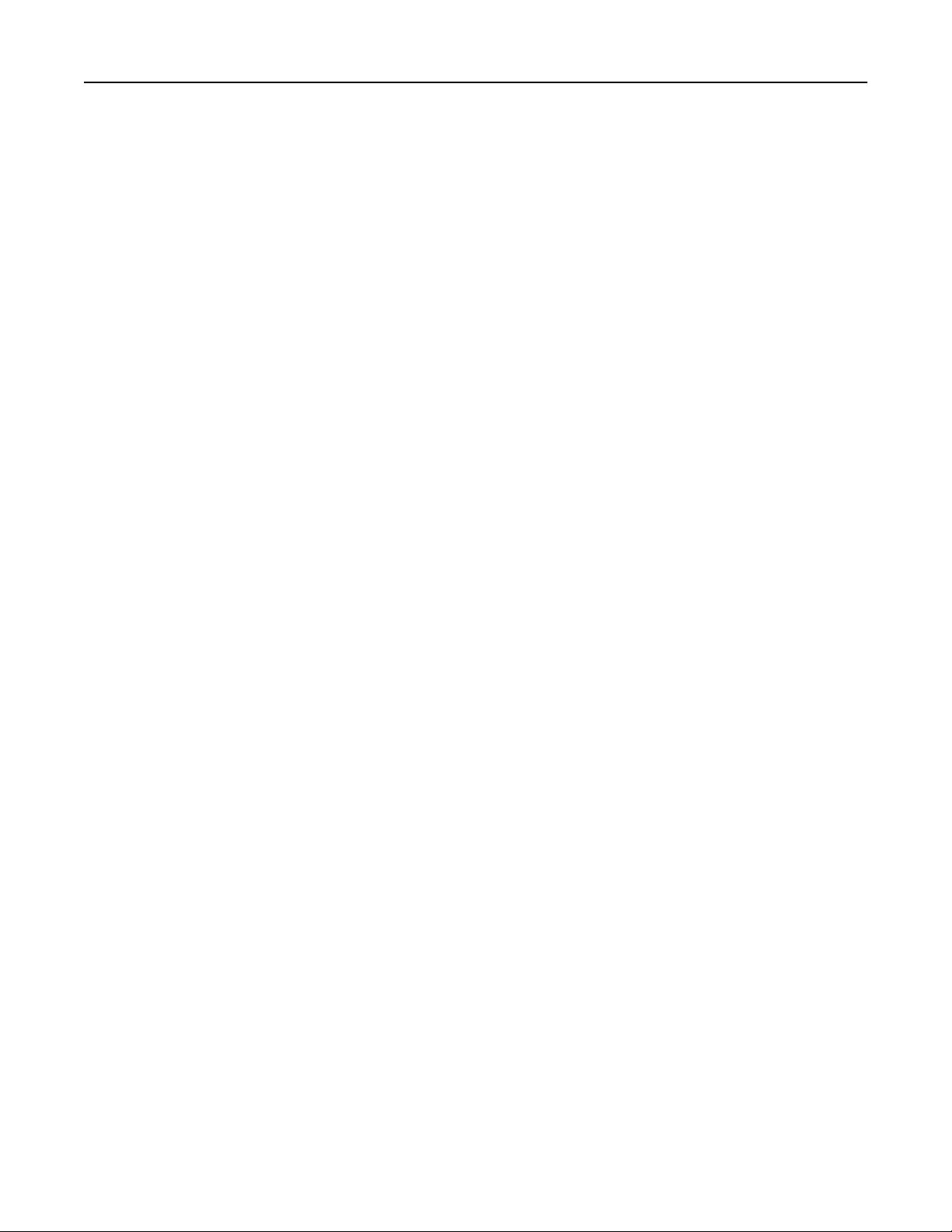
Sisällys 10
Vianmääritys............................................................................................260
Tavallisimpien tulostusongelmien ratkaiseminen.................................................................................260
Tulostimen ohjauspaneelin näyttö on tyhjä, tai siinä näkyy vain vinoneliöitä......................................260
Tulostusongelmien ratkaiseminen........................................................................................................260
Monikieliset PDF-tiedostot eivät tulostu ........................................................................................................260
Näyttöön tulee ilmoitus USB-aseman lukuvirheestä ......................................................................................261
Työt eivät tulostu ............................................................................................................................................ 261
Luottamukselliset ja muut arkiston työt eivät tulostu....................................................................................262
Työn tulostuminen kestää odotettua kauemmin ........................................................................................... 262
Työ tulostuu väärästä lokerosta tai väärälle paperille ....................................................................................263
Vääriä merkkejä tulostuu................................................................................................................................ 263
Lokeroiden yhdistäminen ei toimi .................................................................................................................. 263
Suuria tulostustöitä ei lajitella ........................................................................................................................263
Tulostus katkeaa odottamattomista kohdista ................................................................................................ 264
Kopiointiongelmien ratkaiseminen.......................................................................................................264
Kopiokone ei vastaa ........................................................................................................................................264
Skanneri ei sulkeudu ....................................................................................................................................... 265
Heikko kopiointilaatu...................................................................................................................................... 265
Asiakirja tai valokuva kopioituu vain osittain ................................................................................................. 266
Skanneriongelmien ratkaiseminen................................................................................................ ........267
Vastaamattoman skannerin tarkistaminen .................................................................................................... 267
Skannaus epäonnistui .....................................................................................................................................267
Skannaaminen kestää liian kauan tai aiheuttaa tietokoneen toimintahäiriön ...............................................267
Huono skannauslaatu .....................................................................................................................................267
Asiakirja tai valokuva skannautuu vain osittain..............................................................................................268
Skannaaminen tietokoneesta ei onnistu ........................................................................................................268
Faksiongelmien ratkaiseminen..............................................................................................................269
Soittajan tunnus ei näy ................................................................................................................................... 269
Faksin lähettäminen tai vastaanottaminen ei onnistu ...................................................................................269
Faksien lähettäminen onnistuu mutta vastaanottaminen ei..........................................................................270
Faksien vastaanottaminen onnistuu mutta lähettäminen ei.......................................................................... 271
Vastaanotetun faksin tulostuslaatu on huono................................................................................................272
Lisävarusteongelmien ratkaiseminen....................................................................................................272
Lisävaruste ei toimi oikein tai lakkaa toimimasta asennuksen jälkeen...........................................................272
Paperilokerot ..................................................................................................................................................273
2000 arkin lokero............................................................................................................................................ 273
Kirjekuoren syöttölaite ...................................................................................................................................274
Vastaanottolaitteet.........................................................................................................................................274
Flash-muistikortti............................................................................................................................................274
Kiintolevy ja sovitin.........................................................................................................................................274
sisäinen laajennusportti (ISP).......................................................................................................................... 275
Muistikortti ..................................................................................................................................................... 275
Page 11
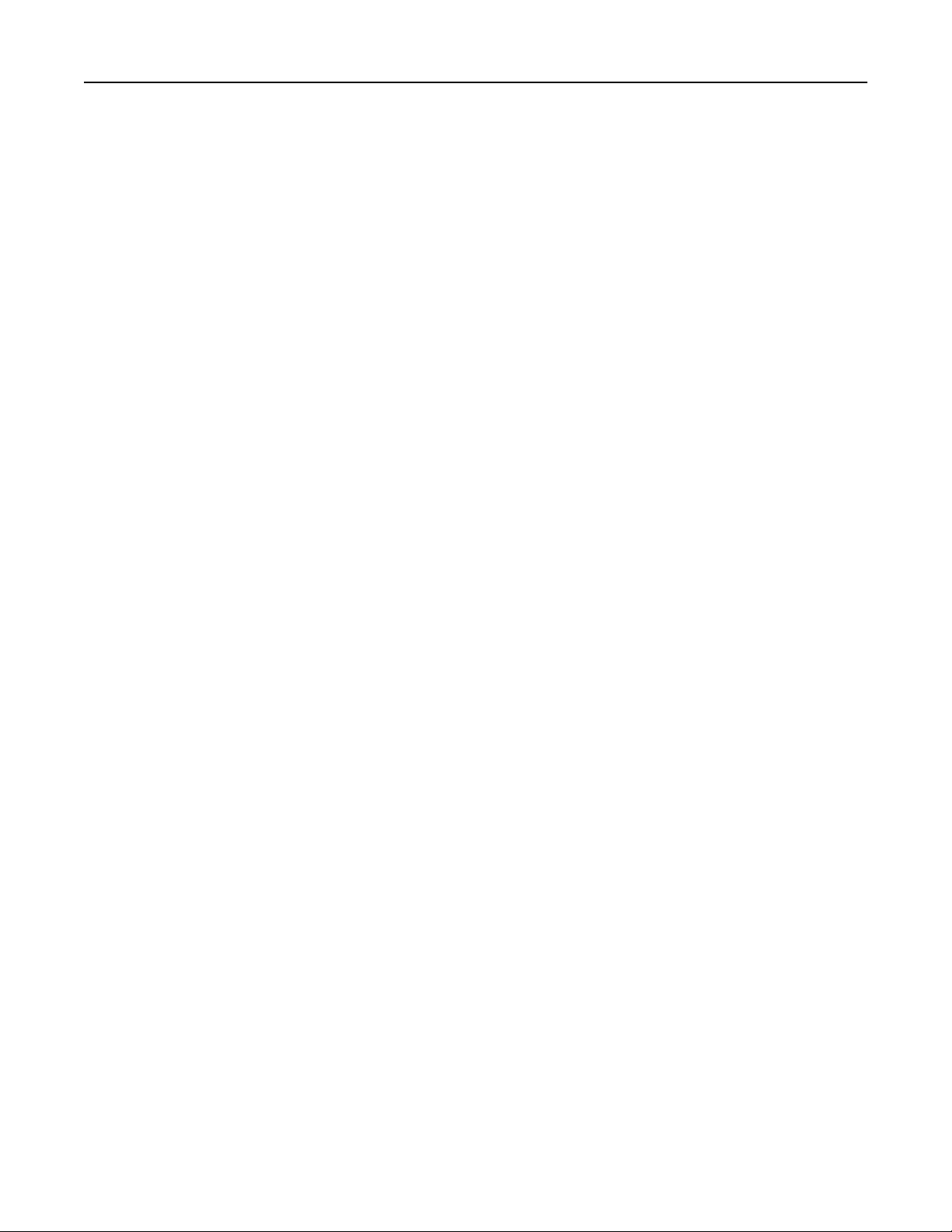
Sisällys 11
Paperinsyöttöongelmien ratkaiseminen...............................................................................................275
Paperi juuttuu usein ....................................................................................................................................... 275
Paperitukosilmoitus ei poistu tukoksen poistamisen jälkeen......................................................................... 276
Tukoksen aiheuttanut sivu ei tulostu uudelleen tukoksen poistamisen jälkeen ............................................ 276
Tulostuslaatuongelmat..........................................................................................................................276
Tulostuslaatuongelmien selvittäminen...........................................................................................................276
Tyhjiä sivuja .................................................................................................................................................... 277
Merkkien reunat ovat rosoiset tai epätasaiset ............................................................................................... 277
Leikkautuneet kuvat .......................................................................................................................................278
Haamukuvia .................................................................................................................................................... 278
Harmaa tausta ................................................................................................................................................ 278
Väärät marginaalit ..........................................................................................................................................279
Paperin käpristyminen .................................................................................................................................... 279
Epätasainen tulostusjälki ................................................................................................................................ 280
Toistuvat virhekuviot ......................................................................................................................................281
Vino tuloste.....................................................................................................................................................281
Tasaiset mustat tai valkoiset raidat ................................................................................................................281
Tuloste on liian vaalea .................................................................................................................................... 282
Tuloste on liian tumma. ..................................................................................................................................283
Sivut ovat yhtenäisen värin peitossa .............................................................................................................. 284
Raidalliset pystysuorat viivat .......................................................................................................................... 284
Sivulla on sumumainen väriainekuvio tai taustavarjostusta...........................................................................285
Väriaine varisee pois ....................................................................................................................................... 285
Väriainepilkkuja .............................................................................................................................................. 286
Kalvojen tulostuslaatu on huono .................................................................................................................... 286
Upotettu verkkopalvelin ei avaudu.......................................................................................................287
Tarkista verkkoliitännät. ................................................................................................................................. 287
Tarkista verkkoasetukset. ...............................................................................................................................287
Yhteyden ottaminen asiakastukeen......................................................................................................287
Tiedotteet................................................................................................288
Painokseen liitettävä tiedote................................................................................................................288
Industry Canada -ilmoitukset................................................................................................................290
Virrankulutus.........................................................................................................................................295
Hakemisto................................................................................................300
Page 12
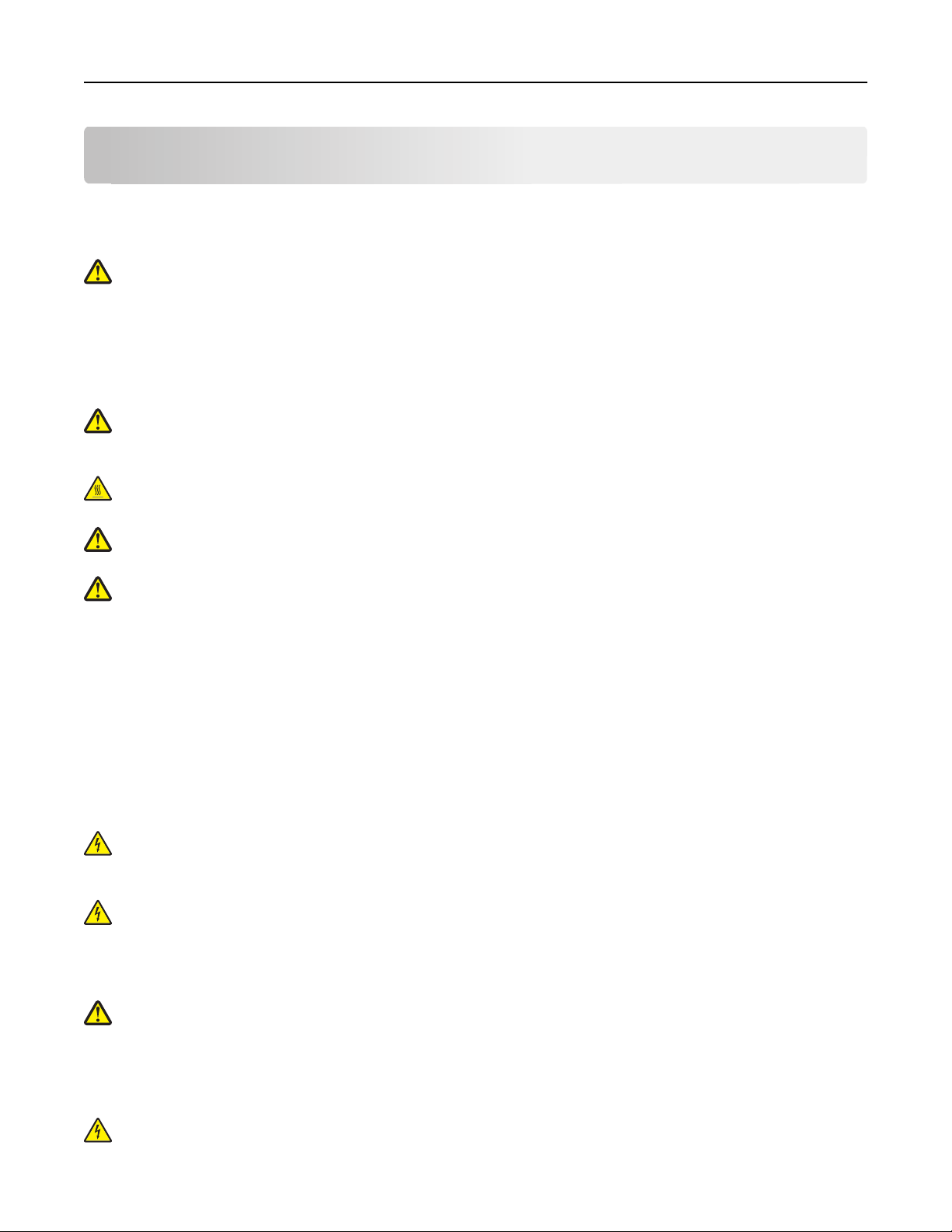
Turvaohjeet 12
Turvaohjeet
Kytke virtajohto kunnolla maadoitettuun sähköpistokkeeseen, joka on lähellä ja helposti saatavilla.
Älä käytä tätä tuotetta veden lähellä tai kosteissa tiloissa.
VAARA—LOUKKAANTUMISVAARA: Tuotteessa käytetään laseria. Muiden kuin tässä tekstissä mainittujen
ohjainten tai säädinten käyttö tai menettelyjen toteuttaminen saattavat aiheuttaa vaarallista säteilyä.
Tuotteessa käytetään tulostusmenetelmää, joka kuumentaa tulostusmateriaalin. Kuumuus voi aiheuttaa sen, että
tulostusmateriaalista tulee päästöjä. Perehdy huolellisesti käyttöohjeisiin, joissa käsitellään tulostusmateriaalin
valintaa, jotta haitalliset päästöt voidaan välttää.
Vaihda litiumakku varovasti.
VAARA—LOUKKAANTUMISVAARA: Litiumakun poistaminen väärin aiheuttaa räjähdysvaaran. Vaihda se
ainoastaan samanlaiseen tai vastaavaan litiumakkuun. Älä lataa, pura tai polta litiumakkua. Hävitä käytetyt akut
valmistajan ohjeiden ja paikallisten säädösten mukaisesti.
VAARA—KUUMA PINTA: Tulostimen sisäosat voivat olla kuumat. Voit estää kuumien osien aiheuttamia
vammoja koskettamalla osia vasta, kun ne ovat jäähtyneet.
VAARA—LOUKKAANTUMISVAARA: Tulostin painaa yli 18 kiloa, ja sen turvalliseen liikuttamiseen tarvitaan
vähintään kaksi asiantuntevaa henkilöä.
VAARA—LOUKKAANTUMISVAARA: Toimi seuraavien ohjeiden mukaan ennen tulostimen siirtämistä, jotta et
vahingoittaisi ketään tai tulostinta:
• Katkaise tulostimesta virta ja irrota virtajohto pistorasiasta.
• Irrota kaikki johdot ja kaapelit tulostimesta, ennen kuin siirrät sitä.
• Jos käytössä on vetolaatikko, nosta tulostin ensin ja aseta se sivuun. Älä nosta tulostinta ja vetolaatikkoa samaan
aikaan.
Huomautus: Nosta tulostinta sen sivuilla olevista kädensijoista.
Käytä vain tämän tuotteen mukana toimitettua tai valmistajan hyväksymää virtajohtoa.
Käytä tuotteen mukana toimitettua RJ-11-tietoliikennejohtoa tai vähintään 26 AWG -kokoista korvaavaa johtoa, kun
yhdistät laitteen julkiseen puhelinverkkoon.
VAARA—SÄHKÖISKUN VAARA: Jos käsittelet emolevyä tai asennat muisti- tai lisäkortteja tulostimen
asentamisen jälkeen, katkaise ensin tulostimesta virta ja irrota virtajohto pistorasiasta. Jos tulostimeen on
liitetty muita laitteita, katkaise niistäkin virta ja irrota niistä kaikki tulostimeen kytketyt kaapelit.
VAARA—SÄHKÖISKUN VAARA: Varmista, että kaikki ulkoisten liitäntöjen liittimet (kuten Ethernet- ja
puhelinliittimet) on kytketty merkittyihin liitäntäportteihinsa.
Tuote täyttää kansainväliset turvamääräykset, kun siinä käytetään tietyn valmistajan osia. Joidenkin osien turvapiirteet
eivät aina ole ilmeisiä. Valmistaja ei vastaa vaihto-osien käytöstä
VAARA—LOUKKAANTUMISVAARA: Älä kierrä, solmi tai rusenna virtajohtoa äläkä aseta sen päälle painavia
esineitä. Älä altista virtajohtoa hiertymiselle tai paineelle. Älä jätä virtajohtoa puristukseen esimerkiksi
huonekalujen ja seinän väliin. Jos virtajohtoa käytetään väärin, siitä voi seurata tulipalon tai sähköiskun vaara.
Tutki virtajohto säännöllisesti vaurioiden varalta. Irrota virtajohto pistorasiasta ennen tutkimusta.
Kun tarvitset huolto- tai korjauspalveluja, käänny ammattilaisten puoleen.
VAARA—SÄHKÖISKUN VAARA: Kun puhdistat tulostimen sisäosaa, voit välttää sähköiskun riskiä irrottamalla
virtapistokkeen pistorasiasta ja irrottamalla kaikki kaapelit tulostimesta ennen jatkamista.
Page 13
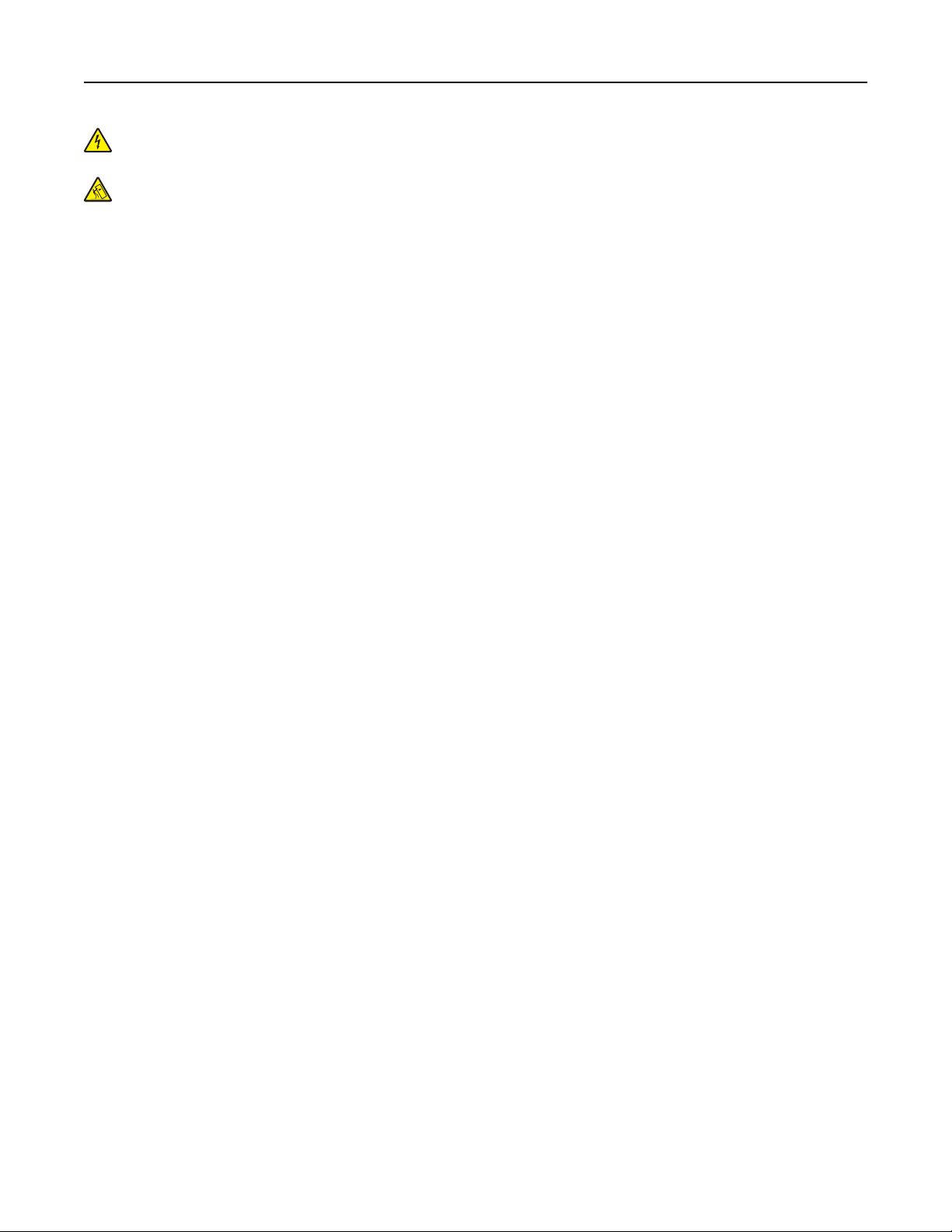
Turvaohjeet 13
VAARA—SÄHKÖISKUN VAARA: Älä käytä laitteen faksiominaisuuksia ukkosmyrskyn aikana. Älä asenna laitetta
äläkä tee (esimerkiksi virtajohdon tai puhelimen) sähkö- ja kaapeliliitäntöjä ukkosen aikana.
VAARA—KAATUMISVAARA: Lattiaan asennettavissa kokoonpanoissa tarvitaan lisäkalusteita varmistamaan
asennuksen tukevuus. Käytä joko tulostimen jalustaa tai tukea, jos käytät suurikapasiteettista syttölokeroa,
kaksipuolista tulostusyksikköä ja syöttölaitetta tai useampaa kuin yhtä syöttölaitetta. Jos tulostin on
monitoimilaite, jolla voi skannata, kopioida ja faksata, saatat tarvita ylimääräisen tulostinjalustan. Lisätietoja on
osoitteessa www.lexmark.com/multifunctionprinters.
SÄILYTÄ NÄMÄ OHJEET.
Page 14
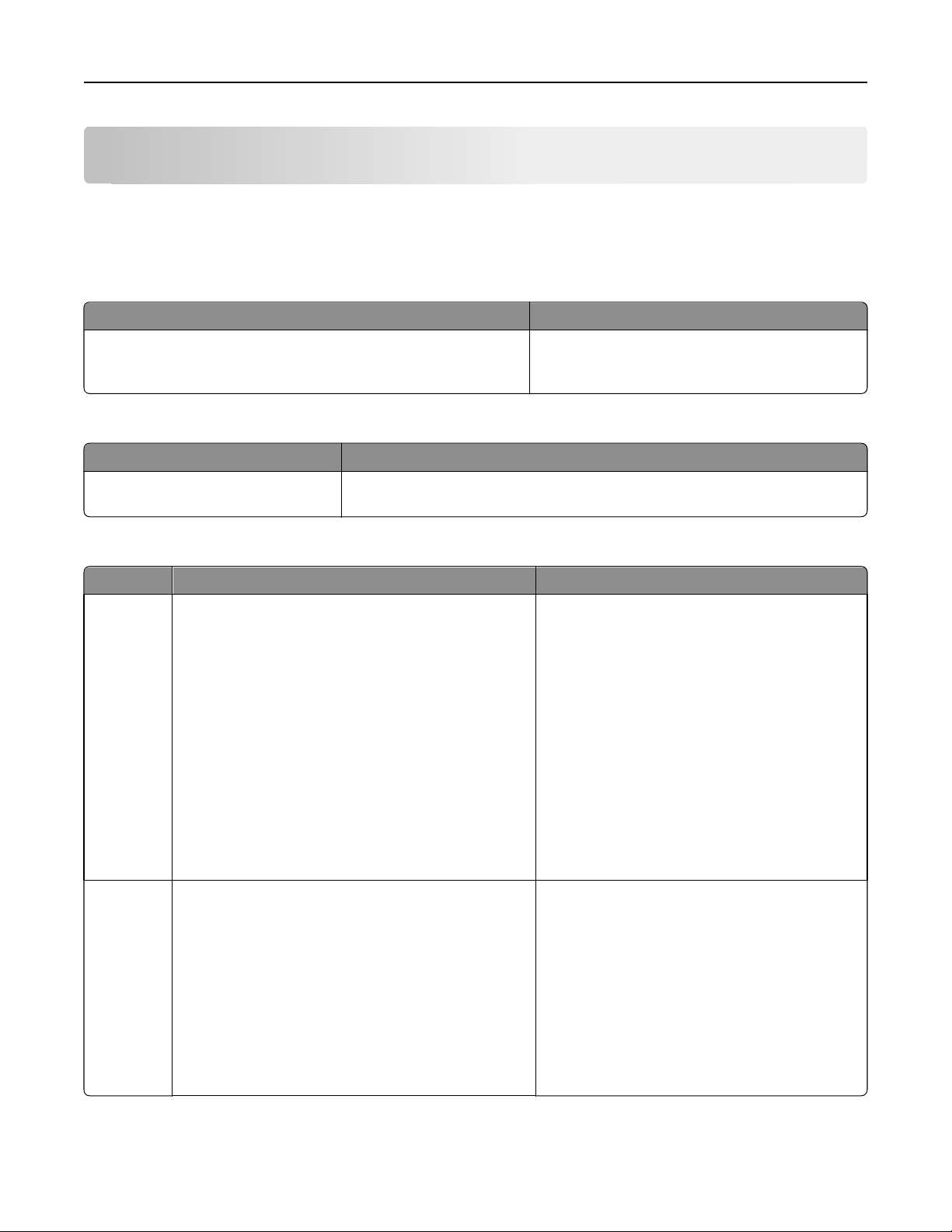
Tietoja tulostimesta 14
Tietoja tulostimesta
Tulostintietojen etsiminen
Asennustiedot
Kuvaus Etsiminen
Asetustiedot sisältävät tulostimen määritysohjeet. Noudata paikallisen tai
langattoman tulostimen tai verkkotulostimen ohjeita sen mukaan, mikä
tulostintyyppi on käytössä.
Asennustiedot löytyvät tulostinlaatikon kyljestä tai
Lexmarkin Web-sivustosta osoitteesta
www.lexmark.com.
Ohje
Kuvaus Etsiminen
Ohjetoiminto sisältää ohjelmiston
käyttöohjeita.
Valitse Lexmark-ohjelmistossa Help ( Ohje), Tips (Vihjeitä) > Help (Ohje) tai Help (Ohje)
> Help Topics (Ohjeen aiheet).
Asiakastuki
Kuvaus Etsiminen (Pohjois-Amerikka) Etsiminen (muut alueet)
Puhelintuki Soita meille numeroon
• Yhdysvallat: 1 800 332 4120
ma–pe (8:00–23:00 EST)
la (12:00–18:00 EST)
• Kanada: 1 800 539 6275.
ma–pe (8:00–23:00 EST)
la (12:00–18:00 EST)
• Meksiko: 001 888 377 0063
ma–pe (8:00–23:00 EST)
Huomautus: Puhelinnumerot ja tuen aukioloajat voivat
muuttua ilman ennakkoilmoitusta. Tarkasta uusimmat
puhelinnumerot tulostimen mukana toimitetusta painetusta takuuasiakirjasta.
Puhelinnumerot ja tuen aukioloajat voivat vaihdella
maittain tai alueittain.
Siirry Web-sivustoomme osoitteessa
www.lexmark.com. Valitse maa tai alue ja valitse
sitten asiakastuen linkki.
Huomautus: Lisätietoja yhteyden ottamisesta
Lexmarkiin on tulostimen mukana toimitetussa
painetussa takuuasiakirjassa.
Sähköpostituki
Sähköpostituki on Web-sivustossamme osoitteessa
www.lexmark.com.
1 Valitse SUPPORT (TUKI).
2 Valitse Technical Support (Tekninen tuki).
3 Valitse tulostimen tyyppi.
4 Valitse tulostimen malli.
5 Valitse Support Tools (Tukityökalut) -osasta e-Mail
Support (Sähköpostituki).
6 Täytä lomake ja valitse Submit Request (Lähetä
pyyntö).
Sähköpostituen saatavuus vaihtelee maittain tai
alueittain, eikä sitä ole välttämättä saatavana.
Siirry Web-sivustoomme osoitteessa
www.lexmark.com. Valitse maa tai alue ja valitse
sitten asiakastuen linkki.
Huomautus: Lisätietoja yhteyden ottamisesta
Lexmarkiin on tulostimen mukana toimitetussa
painetussa takuussa.
Page 15
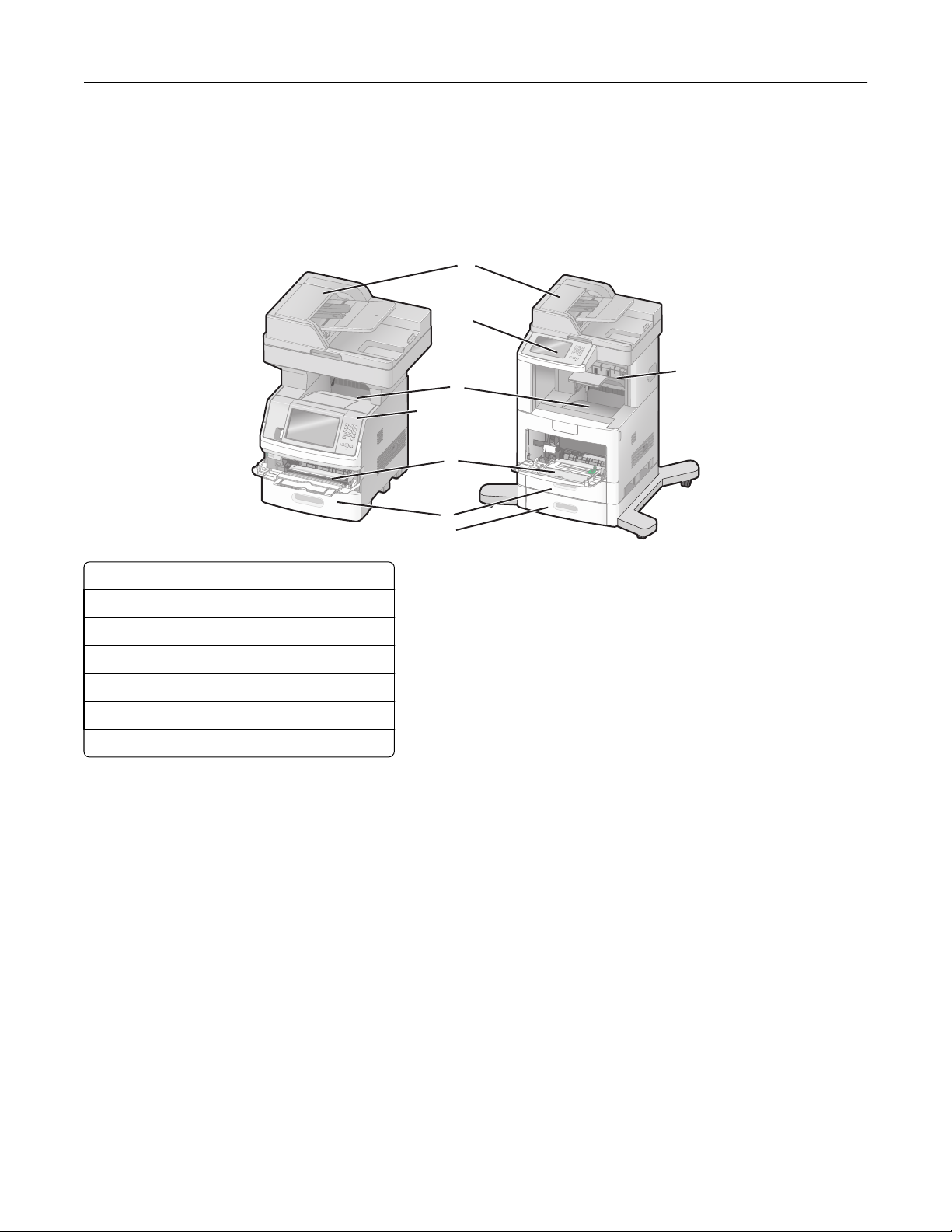
Tietoja tulostimesta 15
Tulostinkokoonpanot
Huomautus: Tulostinkokoonpano voi vaihdella tulostinmallin mukaan.
Perusmallit
1
2
7
3
2
4
5
6
1 Automaattinen asiakirjansyöttölaite (ADF)
2 Tulostimen ohjauspaneeli
3 Vakiovastaanottoalusta
4 Moni-syöttö-laite
5 550 arkin lokero (Lokero 1)
6 550 arkin lokero (Lokero 2)
7 Lisävastaanottoalusta
Tulostimen paikan valitseminen
Kun valitset tulostimelle paikkaa, jätä tarpeeksi tilaa lokeroiden, kansien ja luukkujen avaamista varten. Jos aiot asentaa
lisävarusteita, jätä tilaa myös niille.Muista lisäksi
• Varmista, että ilmankierto täyttää tarkistetun ASHRAE 62 -standardin vaatimukset.
• sijoittaa tulostin tasaiselle, vakaalle alustalle.
• Tulostimen sijoituspaikan on oltava
– sellainen, ettei ilmastointilaitteista, lämmittimistä tai tuulettimista tuleva ilmavirta suuntaudu suoraan sinne
– kosteus- ja lämpötilaolosuhteiltaan vakaa sekä sellainen, että siihen ei osu suora auringonvalo
– puhdas, kuiva ja pölytön.
• Varmista hyvä ilmankierto jättämällä suositeltu määrä tyhjää tilaa tulostimen ympärille:
Page 16
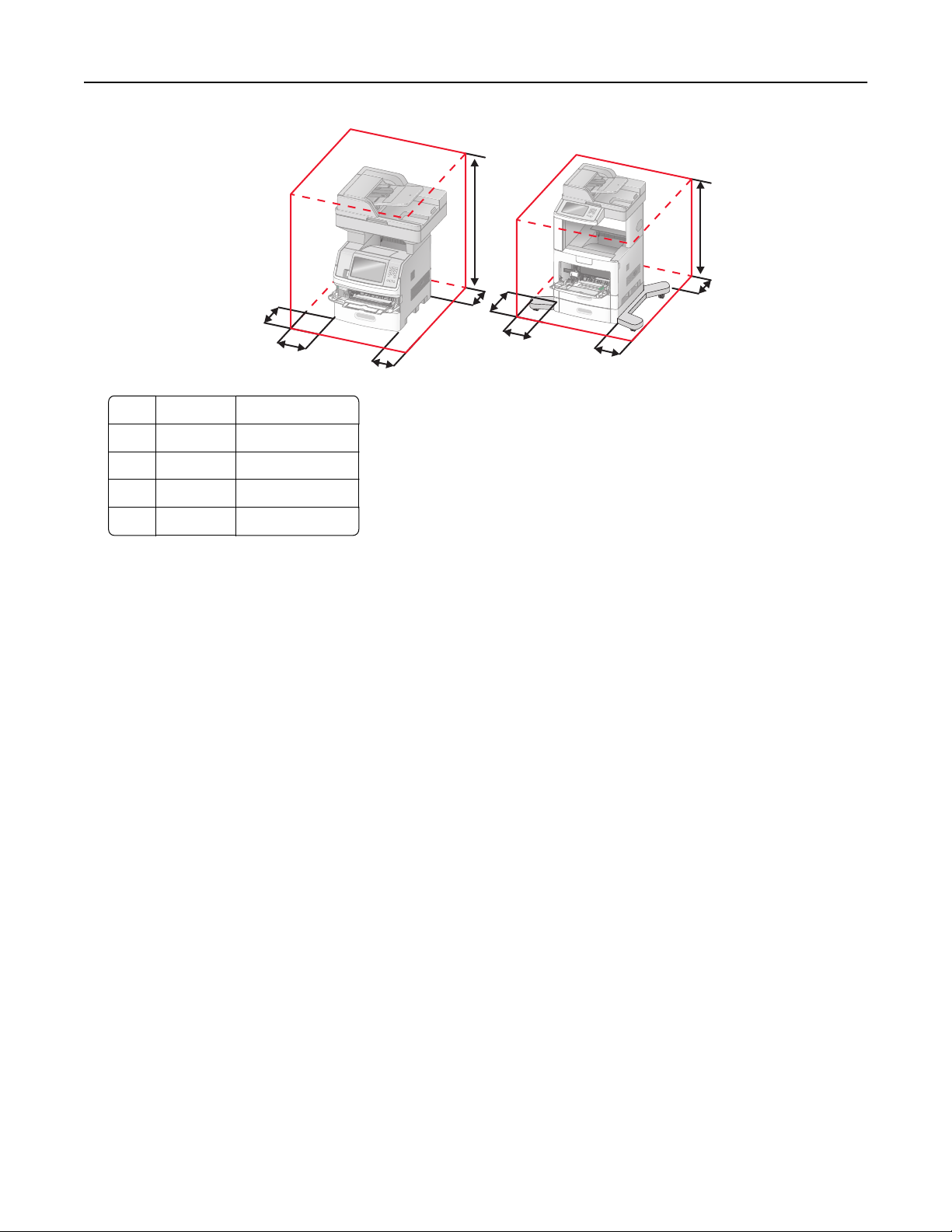
Tietoja tulostimesta 16
5
4
3
2
1
3
2
1
5
4
1 Oikea puoli 20 cm (8 tuumaa)
2 Vasen puoli 31 cm
3 Etupuoli 51 cm
4 Takapuoli 20 cm (8 tuumaa)
5 Ylä 31 cm
Skannerin perustoiminnot
Skannerilla voidaan kopioida, faksata ja skannata verkkoon suurissa työryhmissä. Toiminnot:
• nopea kopioiminen tai asetusten muuttaminen ohjauspaneelista tiettyjä kopiointitöitä varten
• faksin lähettäminen tulostimen ohjauspaneelista
• faksin lähettäminen useisiin faksikohteisiin kerralla
• asiakirjojen skannaaminen ja lähettäminen tietokoneeseen, sähköpostiosoitteeseen, flash-asemaan tai FTP-
kohteeseen
• asiakirjojen skannaaminen ja lähettäminen toiseen tulostimeen (PDF-tiedostona FTP:n kautta)
Page 17
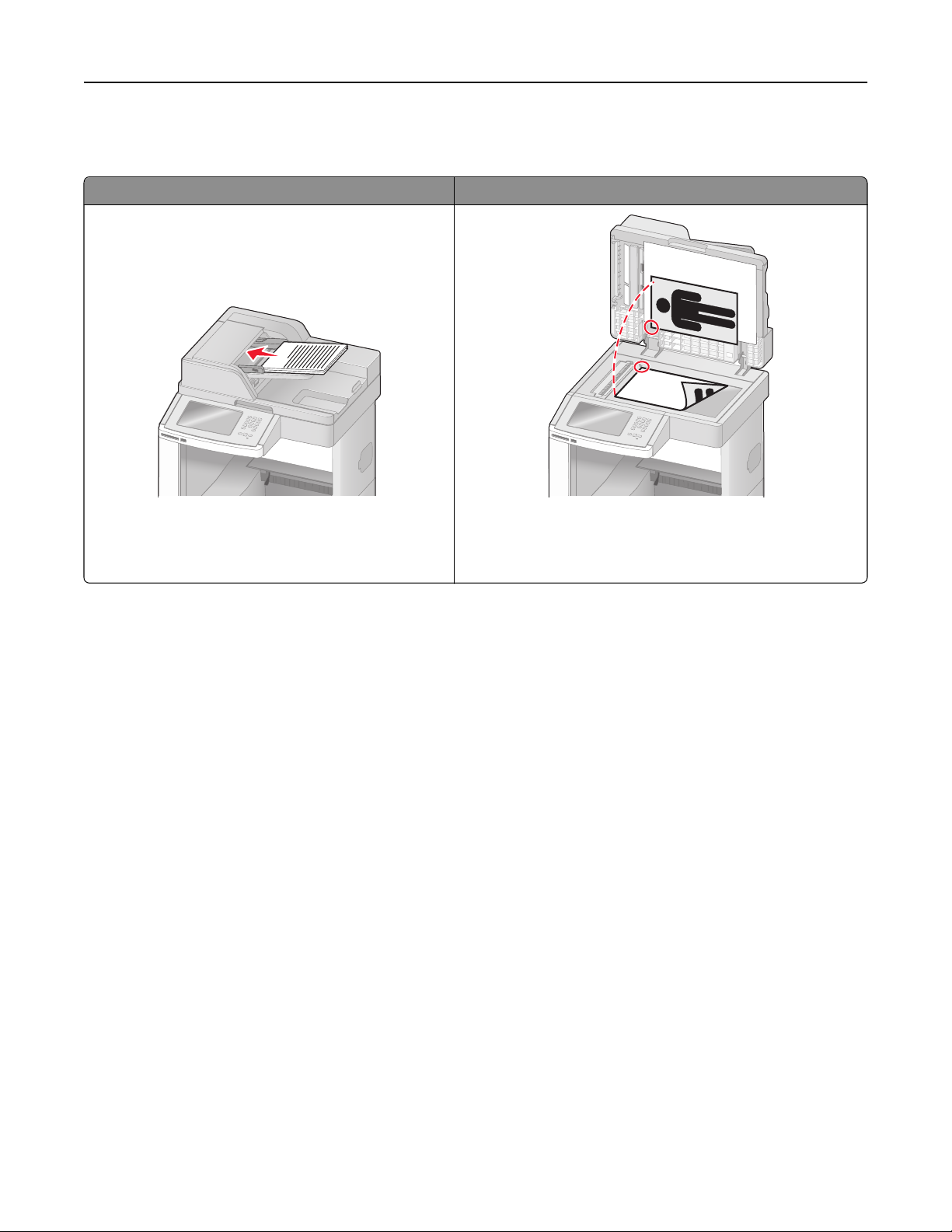
Tietoja tulostimesta 17
Automaattinen asiakirjansyöttölaite ja skannaustaso
Automaattinen asiakirjansyöttölaite (ADF) Skannaustaso
A
Käytä automaattista asiakirjansyöttölaitetta monisivuisten
asiakirjojen kopioimiseen.
Asiakirjoja voi skannata automaattisesta asiakirjansyöttölaitteesta tai skannaustasolta.
Käytä skannaustasoa, kun tulostat yksittäisiä sivuja, pieniä kohteita
(kuten postikortteja tai valokuvia), kalvoja, valokuvapaperia tai
ohuita materiaaleja (kuten lehtileikkeitä tai itsejäljentäviä lomakkeita).
Automaattisen asiakirjansyöttölaitteen (ADF) käyttäminen
Automaattisesta asiakirjansyöttölaitteesta voidaan skannata useita sivuja, mukaan lukien kaksipuoliset sivut.
Automaattisen asiakirjansyöttölaitteen käyttäminen:
• Aseta asiakirja automaattiseen asiakirjansyöttölaitteeseen kuvapuoli ylöspäin ja lyhyt reuna edellä.
• Aseta automaattisen asiakirjansyöttölaitteen lokeroon enintään 75 arkkia tavallista paperia.
• Voit skannata asiakirjoja, joiden koko on vähintään 76,2 x 139,4 mm (3,0 x 5,5 tuumaa) ja enintään 215,9 x
355,6 mm (8,5 x 14 tuumaa).
• Voit skannata asiakirjoja, joissa on erikokoisia sivuja (Letter ja Legal).
• Voit skannata asiakirjoja, joiden paino on 52 - 120 g/m
2
.
• Älä aseta automaattiseen asiakirjansyöttölaitteeseen postikortteja, valokuvia, pieniä kohteita, kalvoja,
valokuvapaperia tai mitään lehtileikkeiden kaltaisia ohuita alkuperäiskappaleita. Aseta ne skannaustasolle.
Skannaustason käyttäminen
Skannaustasolta voidaan skannata tai kopioida yksittäisiä sivuja tai kirjan sivuja. Skannaustason käyttäminen:
• Aseta asiakirja skannaustasolle kuvapuoli alaspäin vasempaan yläkulmaan.
• Voit skannata tai kopioida asiakirjoja, joiden koko on enintään 215,9 x 355,6 mm (8,5 x 14 tuumaa).
• Voit kopioida kirjoja, joiden paksuus on enintään 25,3 mm (1 tuuma).
Page 18
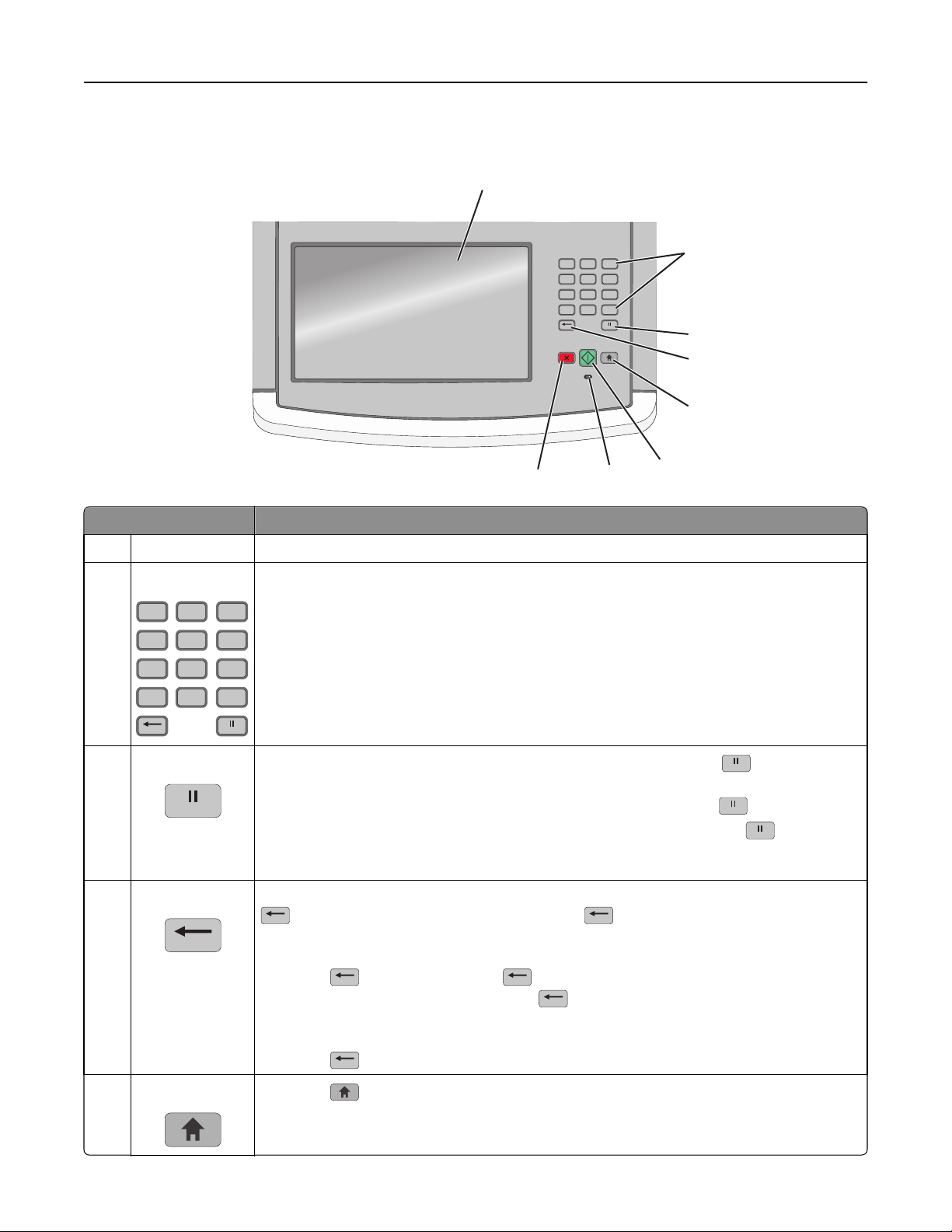
Tietoja tulostimesta 18
Tulostimen ohjauspaneeli
1
12
ABC3DEF
*
6
MNO5JKL4GHI
9
WXYZ8TUV7PQRS
#0
2
3
4
5
8
7
6
Kohde Kuvaus
1 Näyttö Näyttää skannaus-, kopiointi-, faksaus- ja tulostusasetukset sekä tila- ja virheilmoitukset.
2 Näppäimistö
12
ABC3DEF
5
4
JKL
GHI
8
7
TUV
PQRS
*
Voit kirjoittaa numeroita tai muita merkkejä näytössä.
6
MNO
9
WXYZ
#0
3 Tauko
4 Takaisin
5 Aloitus
• Voit lisätä kahden tai kolmen sekunnin tauon faksinumeroon painamalla -painiketta. Faksin
vastaanottaja -kentässä tauko merkitään pilkulla (,).
• Kun olet aloitusnäytössä, voit valita faksinumeron uudelleen painamalla -painiketta.
• Painike toimii ainoastaan Faksi-valikossa tai faksitoimintojen yhteydessä. Jos -painiketta
painetaan muualla kuin Faksi-valikossa, aloitusnäytössä tai muun kuin faksitoiminnon yhteydessä,
laitteesta kuuluu virhemerkkiääni.
Kun olet Kopio-valikossa, voit poistaa Kopiomäärä-kohdan oikeanpuoleisen numeron painamalla
-painiketta. Jos koko luku poistetaan painamalla -painiketta useita kertoja, näyttöön tulee
oletusarvo 1.
Kun olet Faksikohde-luettelossa, voit poistaa manuaalisesti annetun luvun oikeanpuoleisen numeron
painamalla
kokonaan. Kun kokonainen rivi on poistettu ja
edelliselle riville.
Kun olet Sähköpostikohde-luettelossa, voit poistaa kohdistimen vasemmalla puolella olevan merkin
painamalla
Painamalla -painiketta voit palata aloitusnäyttöön.
-painiketta. Painamalla -painiketta voit lisäksi poistaa pikavalintamerkinnän
-painiketta painetaan uudelleen, kohdistin siirtyy
-painiketta. Jos merkki on pikavalinnassa, pikavalinta poistetaan.
Page 19
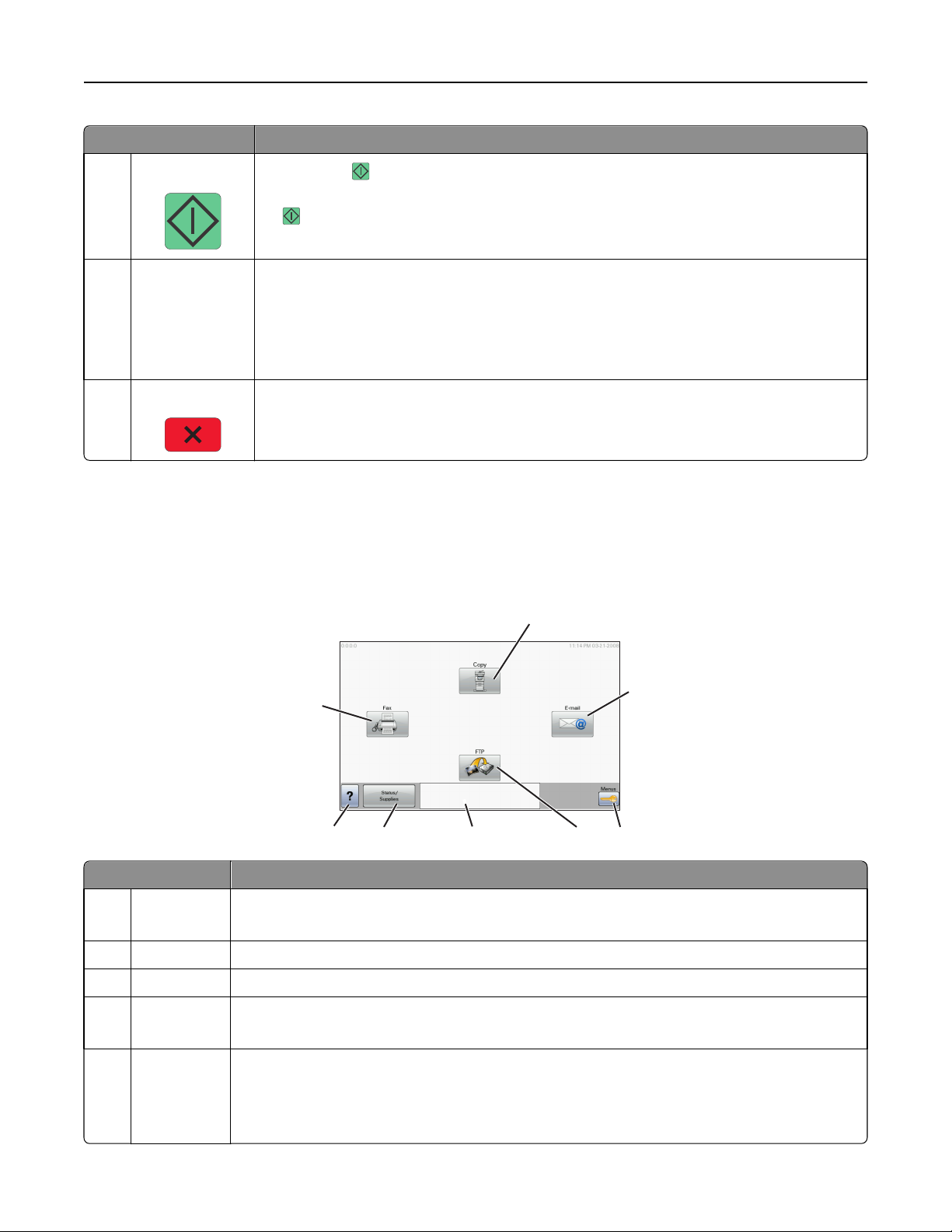
Tietoja tulostimesta 19
Kohde Kuvaus
6 Käynnistä
• Painamalla -painiketta voit käynnistää näytössä näkyvän nykyisen työn.
• Kun olet aloitusnäytössä, voit käynnistää kopiointityön käyttämällä oletusasetuksia painamalla
-painiketta.
• Painikkeen painaminen työn skannaamisen aikana ei vaikuta mitenkään.
7 Merkkivalo Osoittaa tulostimen tilan:
• Off (Ei pala) — virta on katkaistu.
• Blinking green (Vilkkuu vihreänä) — tulostin lämpenee, käsittelee tietoja tai tulostaa.
• Solid green (Tasainen vihreä) — tulostimen virta on kytketty, tulostin on vapaa.
• Blinking red (Vilkkuu punaisena) — tulostin vaatii käyttäjän toimia.
8 Seis
Keskeyttää tulostimen toiminnan
Näyttöön tulee vaihtoehtoluettelo, kun Pysäytetty-teksti näkyy näytössä.
Aloitusnäyttö
Kun tulostimeen on kytketty virta ja tulostin on lämmennyt, näyttöön tulee seuraava perusnäkymä eli aloitusnäyttö.
Aloitusnäytön painikkeilla voit aloittaa toiminnon, kuten kopioinnin, faksauksen tai skannauksen, avata valikkonäytön
tai vastata viesteihin.
8
Näytön kohde Kuvaus
1 Kopiointi Avaa Kopio-valikot
Huomautus: Voit avata Kopio-valikot myös painamalla näppäimistön numeronäppäintä aloitusnäytössä.
2 Sähköposti Avaa sähköpostivalikot
3 Valikot
4 FTP Avaa FTP-valikot
5 Tilailmoitusrivi
Avaa valikot. Nämä valikot ovat käytettävissä ainoastaan, kun tulostimen tila on Valmis.
Huomautus: Tämän toiminnon määrittää järjestelmänvalvoja. Kun se on määritetty, se näkyy näytössä.
• Näyttää tulostimen tilan, esimerkiksi Valmis tai Varattu.
• Näyttää tulostimen ilmoitukset, esimerkiksi Väriaine vähissä.
• Näyttää ohjeita, joissa neuvotaan, mitä on tehtävä, jotta tulostin voi jatkaa työn käsittelemistä
(esimerkiksi Sulje luukku tai Asenna värikasetti).
Ready
Touch any button to begin.
1
2
34567
Page 20
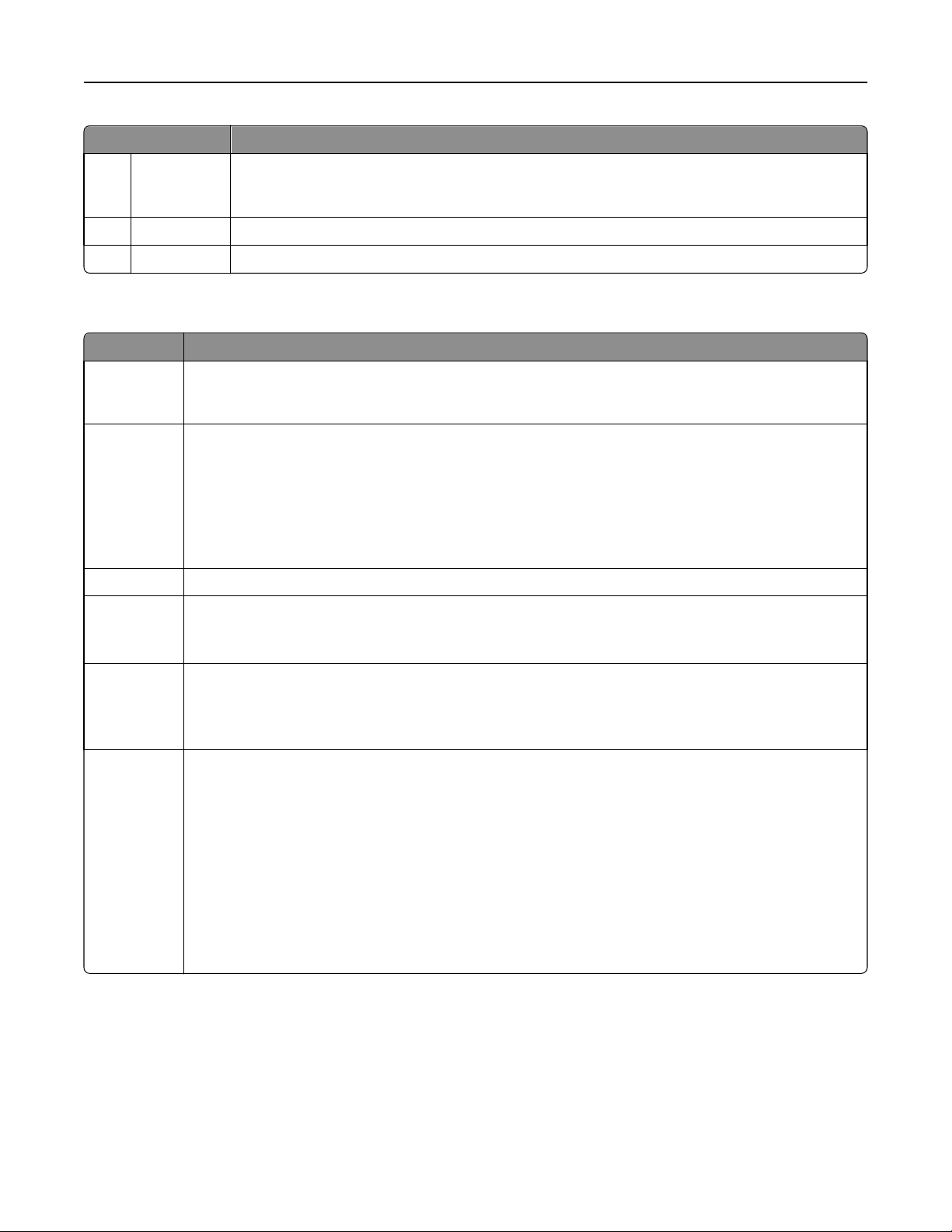
Tietoja tulostimesta 20
Näytön kohde Kuvaus
6 Tila/Tarvikkeet Näkyy näytössä aina, kun tulostimen tilarivillä on ilmoitus, joka edellyttää käyttäjän toimia. Koskettamalla
painiketta voit avata ilmoitusnäytön, jossa on lisätietoja ilmoituksesta, muun muassa ohjeet sen poistamiseen.
7 Vihjeitä Kaikissa valikoissa on vihjepainike. Vihjeet ovat kosketusnäytön käytönaikainen ohjetoiminto.
8 Faksi Avaa faksivalikot.
Aloitusnäytössä voi olla muitakin painikkeita:
Näytön kohde Toiminto
Vapauta
fakseja arkistosta
Haku arkistosta
Jos tämä painike näkyy, laitteen arkistossa on fakseja, joille on määritetty viivästysaika. Voit avata faksiarkiston
koskettamalla painiketta.
Hakee joitakin seuraavista kohteista ja näyttää hakutulokset:
• arkiston töiden tai luottamuksellisten tulostustöiden käyttäjätunnukset
• muiden arkiston töiden kuin luottamuksellisten töiden nimet
• profiilien nimet
• kirjanmerkkisäilön tai töiden nimet
• USB-säilön tai töiden nimet (ainoastaan tuetut tiedostotunnisteet).
Arkisto Avaa arkistonäytön.
Lukitse laite Tämä painike on näytössä, kun tulostin ei ole lukittu, ja laitteen lukitsemis-PIN on asetettu.
Tämä painike avaa PIN-tunnuksen kirjoitusnäytön. Tulostimen ohjauspaneeli (kosketusnäyttö ja painikkeet)
voidaan lukita antamalla oikea PIN-koodi.
Avaa laite Tämä painike on näytössä, kun tulostin on lukittu. Tulostimen ohjauspaneelin painikkeita ja pikavalintoja ei voi
käyttää, kun painike on näytössä.
Tämä painike avaa PIN-tunnuksen kirjoitusnäytön. Tulostimen ohjauspaneeli (kosketusnäyttö ja painikkeet)
voidaan avata antamalla oikea PIN-koodi.
Peruuta työt Avaa Peruuta työt -näytön. Peruuta työt -näytössä on kolme otsikkoa: Tulostus, Faksi ja Verkko.
Seuraavat kohteet ovat käytettävissä Tulostus-, Faksi- ja Verkko-kohdissa:
• Tulostustyö
• Kopiointityö
• Faksiprofiili
• FTP
• Sähköpostin lähetys
Kunkin otsikon alapuolella on työluettelosarake, jossa näkyy enintään kolme työtä. Jokainen työ on painike, jota
koskettamalla voit tarkastella työn tietoja. Jos sarakkeessa on enemmän kuin kolme työtä, näytössä on nuoli, jolla
voit selata töitä.
Kosketusnäytön painikkeiden käyttäminen
Huomautus: Näytöt ja painikkeet voivat poiketa kuvista lisävarusteiden ja asetusten mukaan.
Page 21
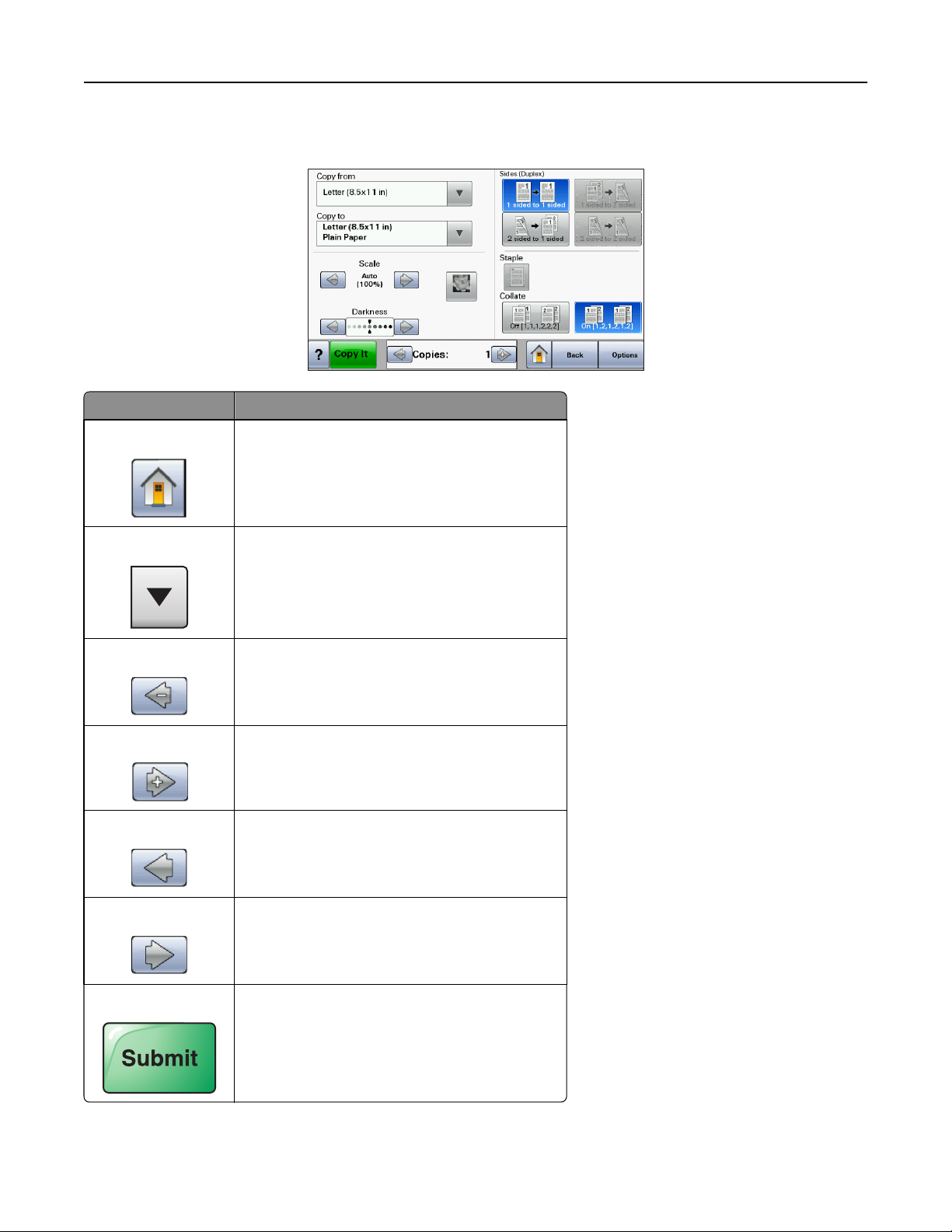
Tietoja tulostimesta 21
Kosketusnäyttö (esimerkki)
Painike Toiminto
Aloitus
Vieritys
Vasen vähennyspainike
Oikea lisäyspainike
Vasen nuoli
Palauttaa näkymän aloitusnäyttöön.
Avaa luettelon
Vieritys seuraavaan arvoon laskevassa järjestyksessä
Vieritys seuraavaan arvoon nousevassa järjestyksessä
Vieritys vasemmalle
Oikea nuoli
Lähetä
Vieritys oikealle
Tallentaa arvon käyttäjän uudeksi oletusasetukseksi
Page 22
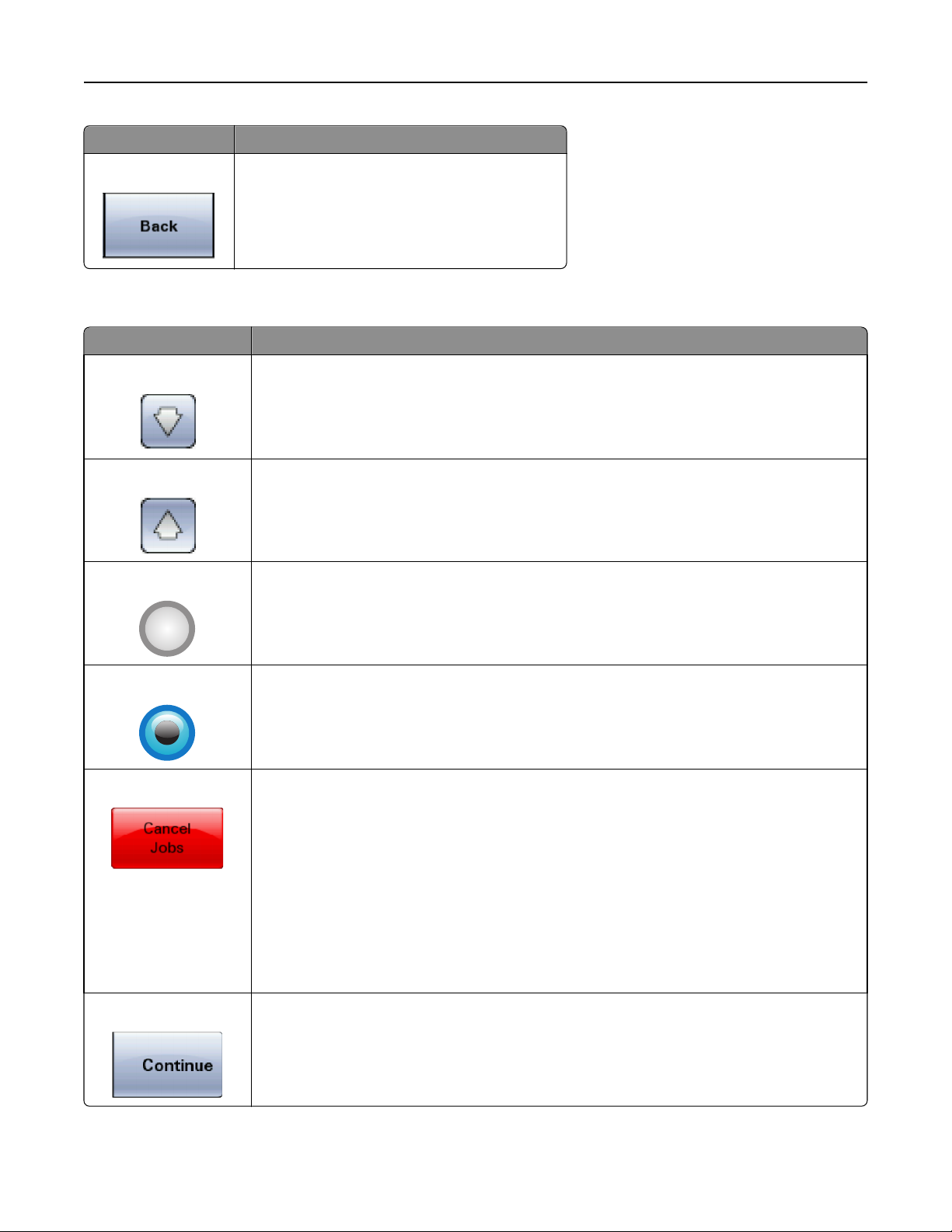
Tietoja tulostimesta 22
Painike Toiminto
Takaisin
Palauttaa näkymän takaisin edelliseen näyttöön
Muut kosketusnäytön painikkeet
Painike Toiminto
Alanuoli
Ylänuoli
Valitsematon valintanappi
Siirtyminen seuraavaan näyttöön alaspäin
Siirtyminen seuraavaan näyttöön ylöspäin
Tämä on valitsematon valintanappi. Valintanappi näkyy harmaana, mikä osoittaa, että se on valitsematon.
Valittu valintanappi
Peruuta työt
Jatka
Tämä on valittu valintanappi. Valintanappi näkyy sinisenä, mikä osoittaa, että se on valittu.
Avaa Peruuta työt -näytön. Peruuta työt -näytössä on kolme otsikkoa: Tulostus, Faksi ja Verkko.
Seuraavat kohteet ovat käytettävissä Tulostus-, Faksi- ja Verkko-kohdissa:
• Tulostustyö
• Kopiointityö
• Faksiprofiili
• FTP
• Sähköpostin lähetys
Kunkin otsikon alapuolella on työluettelosarake, jossa näkyy enintään kolme työtä. Jokainen työ on
painike, jota koskettamalla voit tarkastella työn tietoja. Jos sarakkeessa on enemmän kuin kolme työtä,
näytössä on nuoli, jolla voit selata töitä.
Valitse tämä painike, kun työhön on tehtävä lisää muutoksia tai kun paperitukos on poistettu.
Page 23
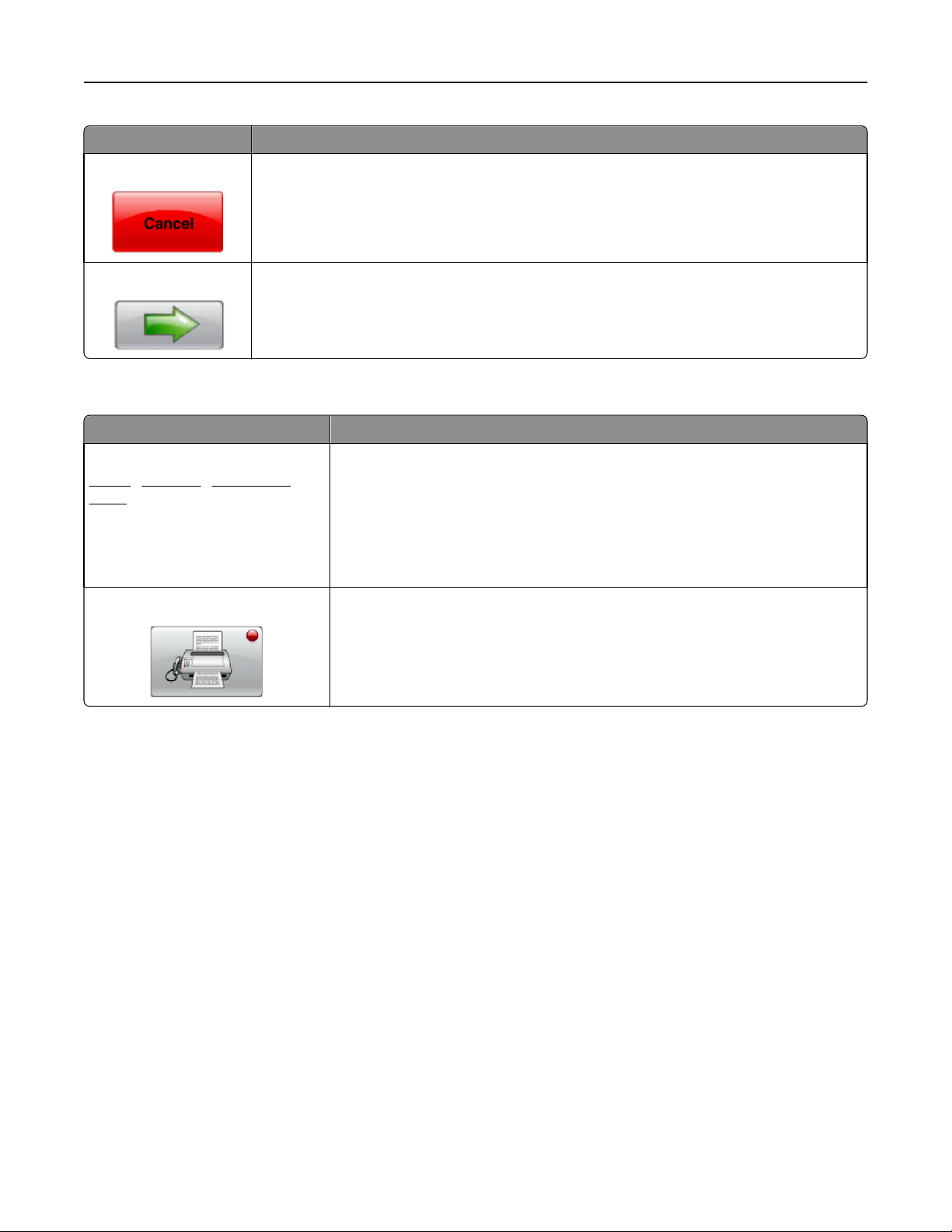
Tietoja tulostimesta 23
Painike Toiminto
Peruuta
• Peruuttaa toiminnon tai valinnan
• Poistuu näytöstä ja palaa edelliseen näyttöön
Valitse
Valitsee valikon tai valikkokohdan
Ominaisuudet
Ominaisuus Kuvaus
Valikkopolku:
Valikot >Asetukset >Kopiointiase-
tukset > Kopiomäärä
Virheilmoitus
Valikkopolku näkyy kunkin valikkonäytön yläreunassa. Se osoittaa, miten nykyiseen
valikkoon on päästy. Se osoittaa tarkan sijainnin valikkorakenteessa.
Voit palata mihin tahansa polun valikkoon tai valikkokohtaan koskettamalla vastaavaa
alleviivattua kohtaa.
Kopiomäärä ei näy alleviivattuna, koska se on nykyinen näyttö. Jos kosketat jotakin
Kopiomäärä-näytön alleviivattua kohtaa, ennen kuin kopiomäärä on asetettu ja tallennettu, valintaa ei tallenneta eikä sitä oteta käyttöön käyttäjän oletusasetuksena.
Jos näyttöön tulee virheilmoitus, joka sulkee toiminnon, kuten kopioinnin tai faksauksen,
toiminnon painikkeen yläpuolella näkyy aloitusnäytössä punainen piste. Se osoittaa
virheilmoituksen olemassaolon.
Page 24
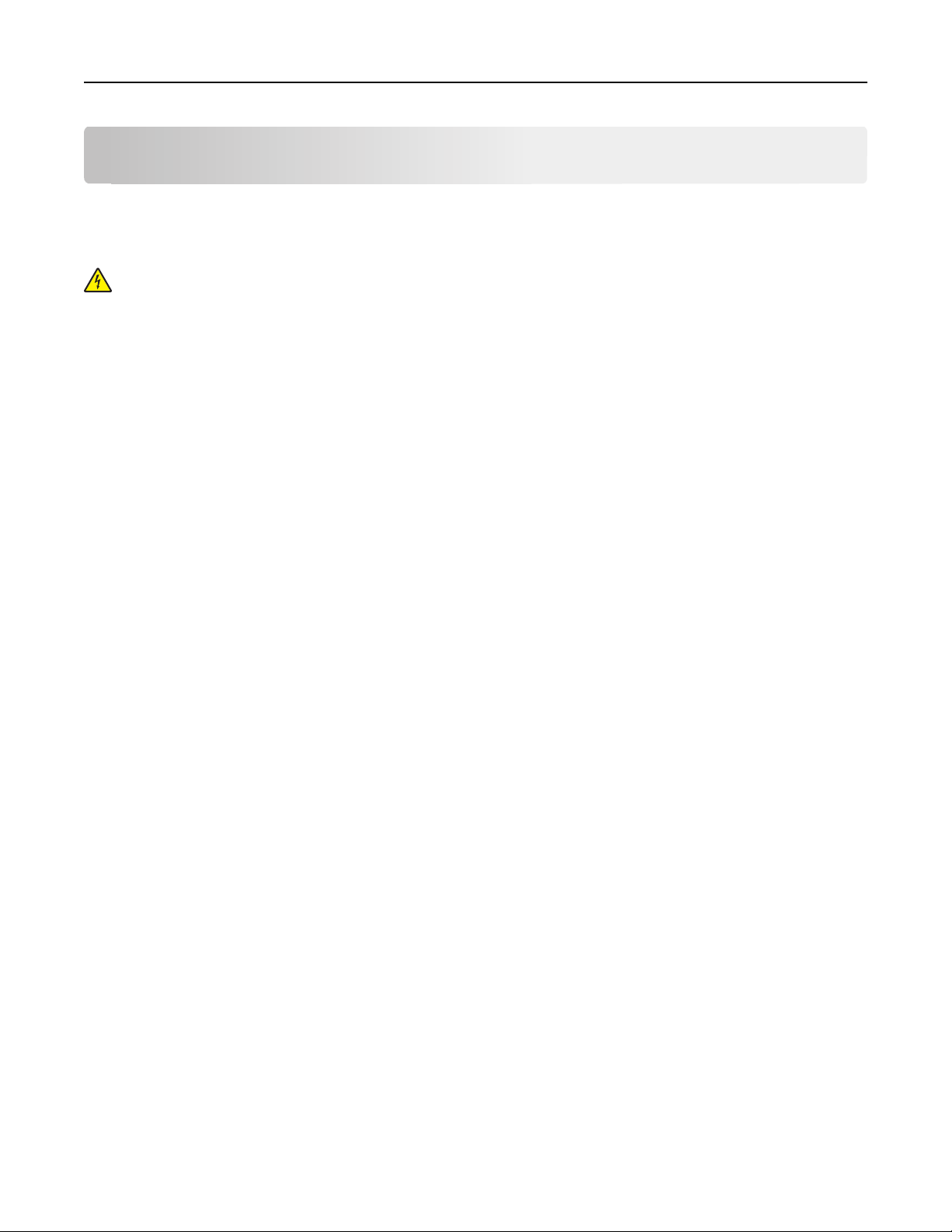
Tulostimen lisäasennus 24
Tulostimen lisäasennus
Sisäisten lisävarusteiden asentaminen
VAARA—SÄHKÖISKUN VAARA: Jos käsittelet emolevyä tai asennat valinnaisia laitteita tai muistilaitteita
tulostimen asentamisen jälkeen, katkaise tulostimesta virta ja irrota virtajohto pistorasiasta, ennen kuin jatkat.
Jos tulostimeen on liitetty muita laitteita, katkaise niistäkin virta ja irrota kaikki tulostimeen kytketyt kaapelit.
Tulostimen liitäntämahdollisuuksia ja muistikapasiteettia voidaan lisätä asentamalla valinnaisia lisäkortteja. Tämän
osan ohjeiden avulla voit asentaa kortteja ja paikantaa poistettavia kortteja.
Saatavilla olevat sisäiset lisävarusteet
• muistikortit
– tulostinmuisti
– flash-muisti
– fontit
• laiteohjelmakortit
– viivakoodi ja lomakkeet
– IPDS ja SCS/TNe
– PrintCryption
– PRESCRIBE
• Tulostimen kiintolevy
• Lexmarkin
– RS-232-C-sarjaliitäntä-ISP-portti
– 1284-B-rinnakkaisliitäntä-ISP-portti
– MarkNet
– MarkNet N8130 10/100 Fiber ISP-portti
– MarkNet N8120 10/100/1000 Ethernet ISP-portti
• MarkNet N8110 V-34 faksikortti
TM
TM
sisäiset laajennusportit (ISP)
TM
N8150802.11 b/g/n langaton ISP-portti
Page 25
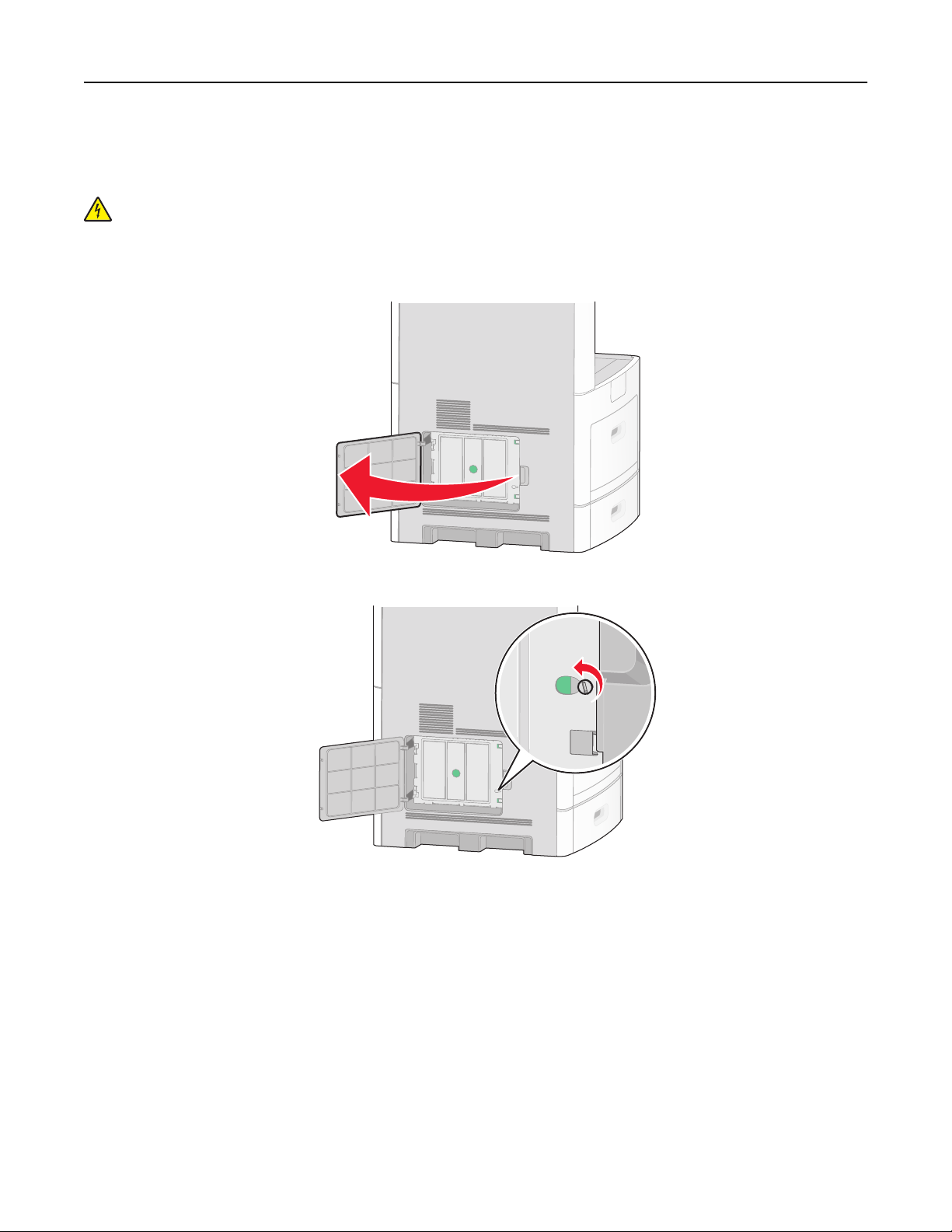
Tulostimen lisäasennus 25
Emolevyn käsitteleminen ja sisäisten lisälaitteiden asentaminen
Huomautus: Tähän toimenpiteeseen tarvitaan tasapäinen ruuvitaltta.
VAARA—SÄHKÖISKUN VAARA: Jos käsittelet emolevyä tai asennat valinnaisia laitteita tai muistilaitteita
tulostimen asentamisen jälkeen, katkaise tulostimesta virta ja irrota virtajohto pistorasiasta, ennen kuin jatkat.
Jos tulostimeen on liitetty muita laitteita, katkaise niistäkin virta ja irrota kaikki tulostimeen kytketyt kaapelit.
1 Avaa emolevyn luukku.
2 Löysää emolevyn suojakannen ruuvia tai ruuveja.
Page 26
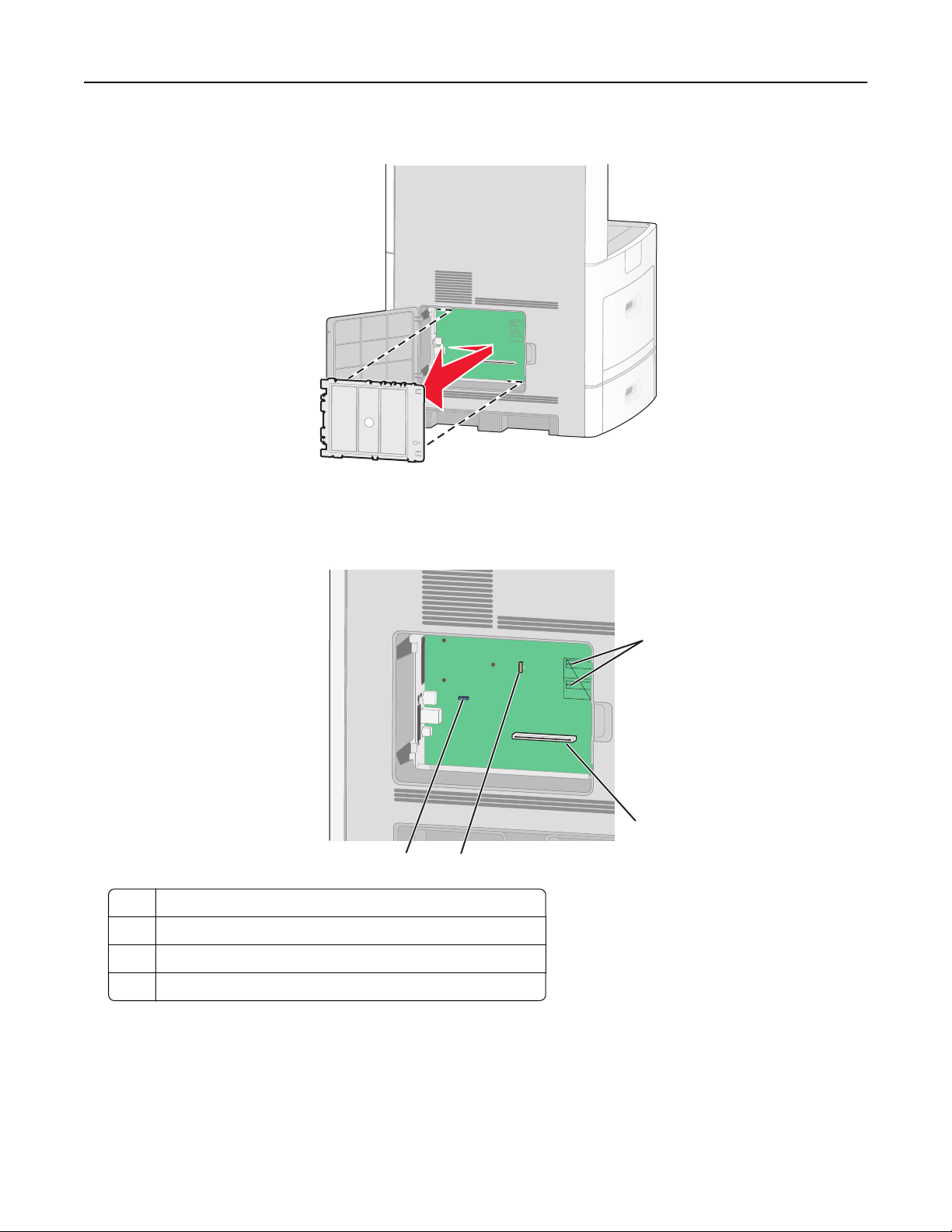
Tulostimen lisäasennus 26
3 Poista emolevyn suojakansi.
4 Etsi oikea liitin alla olevan kuvan avulla.
Varoitus — Vaurioitumisen mahdollisuus: Staattinen sähkö vahingoittaa helposti emolevyn elektronisia osia.
Kosketa jotakin tulostimen metalliosaa, ennen kuin kosketat emolevyn elektronisia osia tai liittimiä.
34
1 Laiteohjelmakortin ja flash-muistikortin liittimet
2 Muistikortin liitin
3 Lexmarkin sisäinen liitäntäportti tai tulostimen kiintolevyn liitin
4 Faksikortin liitin
1
2
Page 27
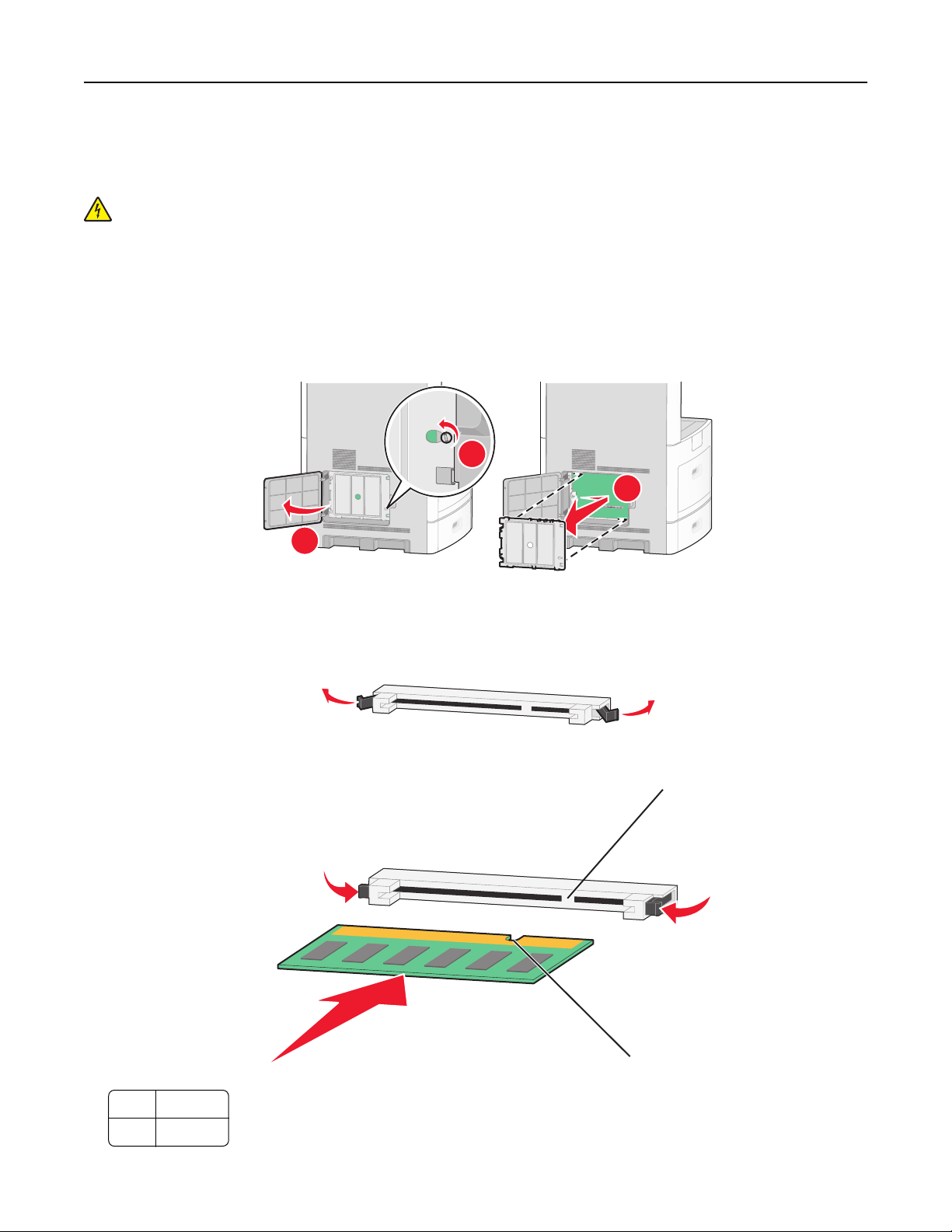
Tulostimen lisäasennus 27
Muistikortin asentaminen
Huomautus: Tähän toimenpiteeseen tarvitaan tasapäinen ruuvitaltta.
VAARA—SÄHKÖISKUN VAARA: Jos käsittelet emolevyä tai asennat valinnaisia laitteita tai muistilaitteita
tulostimen asentamisen jälkeen, katkaise tulostimesta virta ja irrota virtajohto pistorasiasta, ennen kuin jatkat.
Jos tulostimeen on liitetty muita laitteita, katkaise niistäkin virta ja irrota kaikki tulostimeen kytketyt kaapelit.
Varoitus — Vaurioitumisen mahdollisuus: Staattinen sähkö vahingoittaa helposti emolevyn elektronisia osia.
Kosketa jotakin tulostimen metalliosaa, ennen kuin kosketat emolevyn elektronisia osia tai liittimiä.
Valinnainen muistikortti on hankittavissa erikseen ja liitettävissä emolevyyn. Muistikortin asentaminen:
1 Irrota emolevyn metallilevy.
2
3
1
2 Poista muistikortti pakkauksestaan.
Huomautus: Vältä koskettamasta kortin reunassa olevia liitäntäkohtia.
3 Avaa muistikortin liitinsalvat.
4 Kohdista muistikortin lovet liittimessä oleviin kohoumiin.
1
1 Lovet
2 Kohoumat
2
Page 28
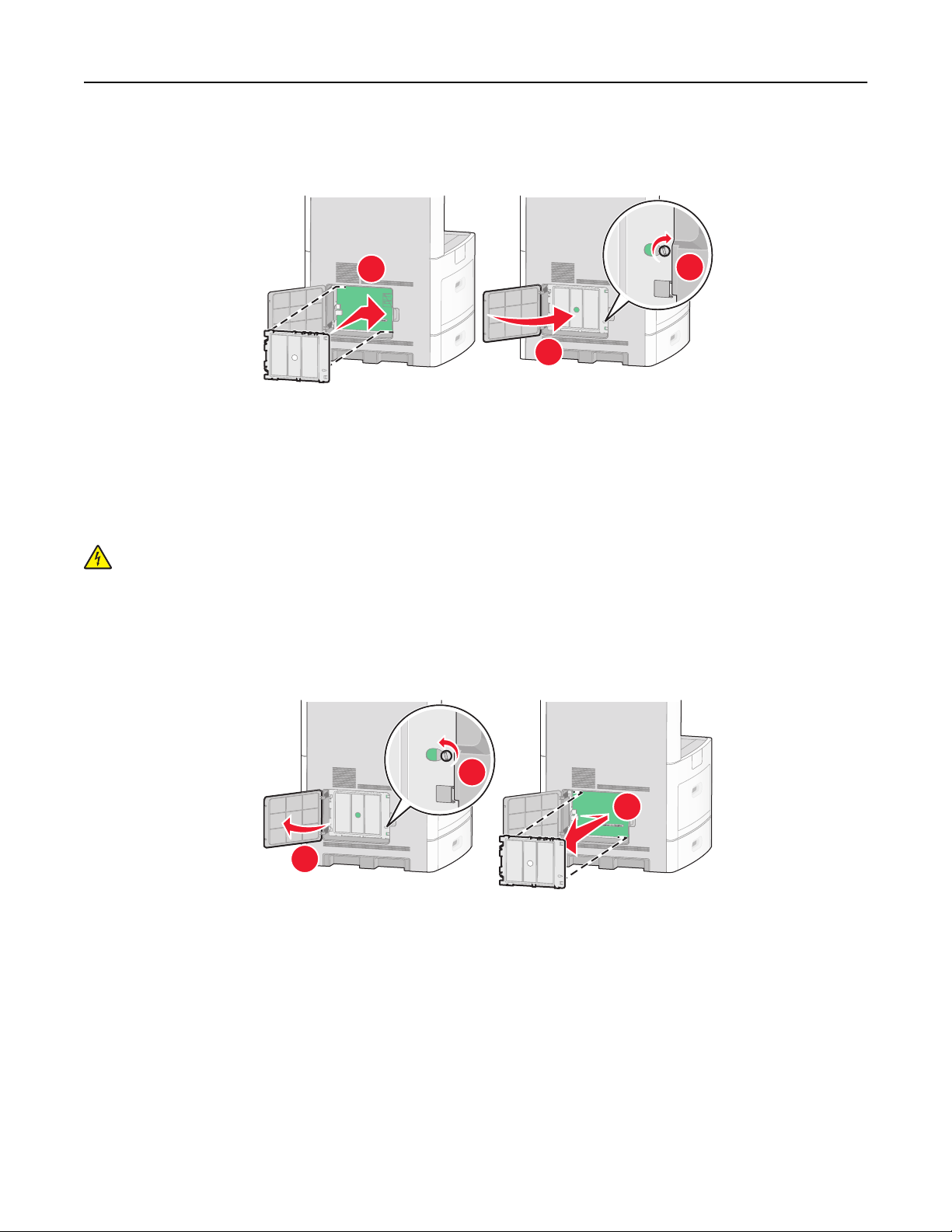
Tulostimen lisäasennus 28
5 Työnnä muistikortti suoraan liittimeen niin, että se napsahtaa paikalleen.
6 Aseta emolevyn kansi takaisin paikalleen ja sulje emolevyn luukku.
1
2
3
Flash-muistikortin tai laiteohjelmakortin asentaminen
Huomautus: Tähän toimenpiteeseen tarvitaan tasapäinen ruuvitaltta.
Emolevyssä on kaksi liitäntää, joihin voidaan kiinnittää valinnainen muistikortti tai laiteohjelmakortti. Emolevyyn
voidaan asentaa vain jompikumpi kortti, mutta molempia liitäntöjä voidaan käyttää.
VAARA—SÄHKÖISKUN VAARA: Jos käsittelet emolevyä tai asennat valinnaisia laitteita tai muistilaitteita
tulostimen asentamisen jälkeen, katkaise tulostimesta virta ja irrota virtajohto pistorasiasta, ennen kuin jatkat.
Jos tulostimeen on liitetty muita laitteita, katkaise niistäkin virta ja irrota kaikki tulostimeen kytketyt kaapelit.
Varoitus — Vaurioitumisen mahdollisuus: Staattinen sähkö vahingoittaa helposti emolevyn elektronisia osia.
Kosketa jotakin tulostimen metalliosaa, ennen kuin kosketat emolevyn elektronisia osia tai liittimiä.
1 Irrota emolevyn metallilevy.
1
2 Poista kortti pakkauksesta.
Huomautus: Älä kosketa kortin elektronisia osia.
2
3
Page 29
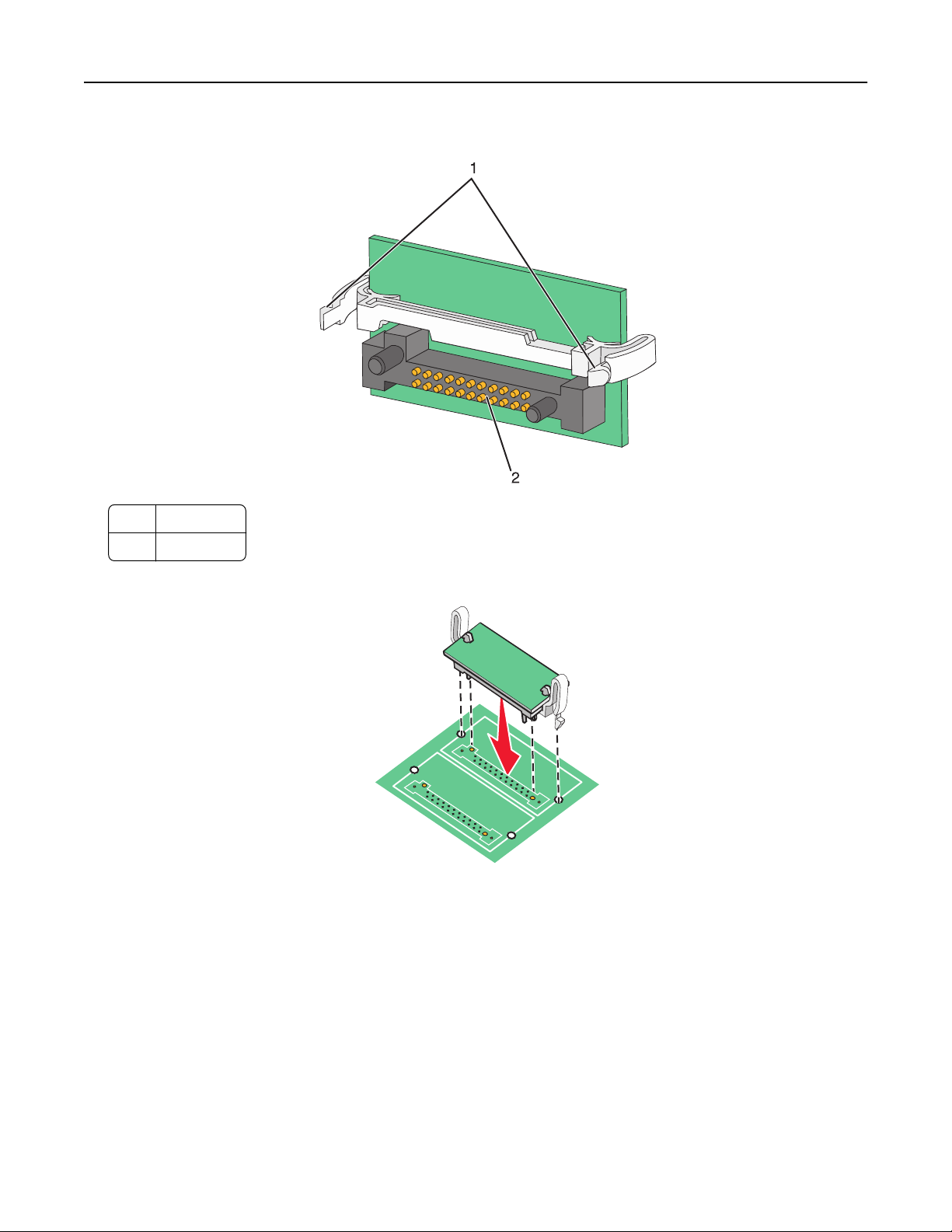
Tulostimen lisäasennus 29
3 Pidä kortin reunoista kiinni ja kohdista kortissa olevat kaksi muovinastaa kahteen emolevyssä olevaan koloon.
1 Muovinastat
2 Metallinastat
4 Paina kortti huolellisesti paikalleen.
Huomautuksia:
• Kortin liittimen on kosketettava koko pituudeltaan emolevyä.
• Älä vahingoita liittimiä.
Page 30
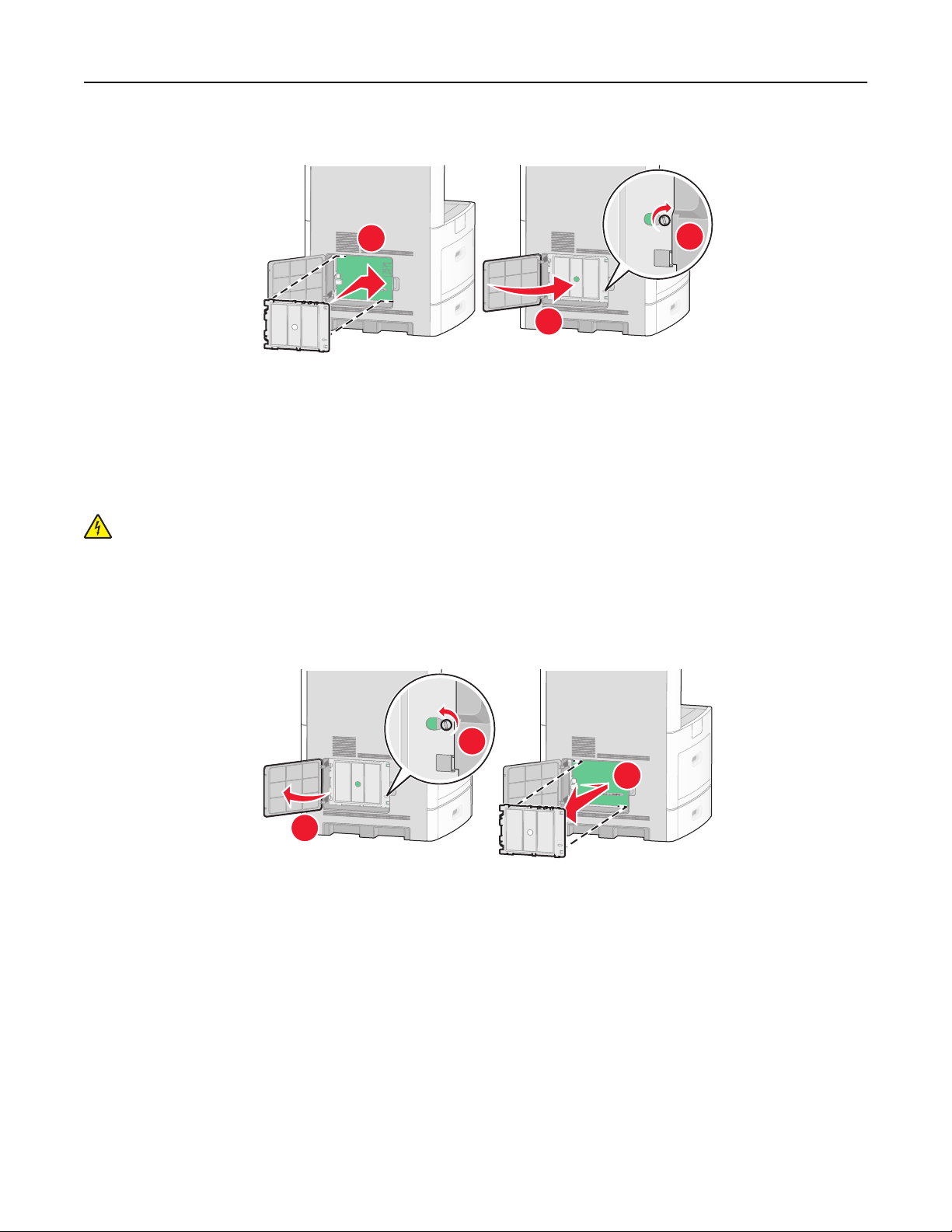
Tulostimen lisäasennus 30
5 Aseta emolevyn kansi takaisin paikalleen ja sulje emolevyn luukku.
1
2
3
Sisäisen laajennusportin (ISP) asentaminen
Emolevy tukee yhtä valinnaista Lexmarkin sisäistä laajennusporttia (ISP). Asentamalla ISP-portin saat lisää
liitäntämahdollisuuksia.
Huomautus: Tähän toimenpiteeseen tarvitaan tasapäinen ruuvitaltta.
VAARA—SÄHKÖISKUN VAARA: Jos käsittelet emolevyä tai asennat valinnaisia laitteita tai muistilaitteita
tulostimen asentamisen jälkeen, katkaise tulostimesta virta ja irrota virtajohto pistorasiasta, ennen kuin jatkat.
Jos tulostimeen on liitetty muita laitteita, katkaise niistäkin virta ja irrota kaikki tulostimeen kytketyt kaapelit.
Varoitus — Vaurioitumisen mahdollisuus: Staattinen sähkö vahingoittaa helposti emolevyn elektronisia osia.
Kosketa jotakin tulostimen metalliosaa, ennen kuin kosketat emolevyn elektronisia osia tai liittimiä.
1 Irrota emolevyn metallilevy.
2
1
2 Poista ISP-portti ja muovinen asennuspala pakkauksestaan.
Huomautus: Vältä kortissa olevien komponenttien koskettamista.
3
Page 31

Tulostimen lisäasennus 31
3 Paikanna oikea liitin emolevyltä.
Huomautus: Jos valinnainen tulostimen kiintolevy on asennettuna, se täytyy ensin poistaa. Kiintolevyn
poistaminen:
a Irrota tulostimen kiintolevyn liitäntäkaapeli emolevyltä, mutta jätä kaapeli kiinni tulostimen kiintolevyyn. Irrota
kaapeli puristamalla ensin liitäntäkaapelin pistokkeessa olevia siipiä, jotka avaavat salvan. Tämän jälkeen voit
vetää kaapelin ulos.
b Irrota ruuvit, jotka pitävät tulostimen kiintolevyä paikallaan.
Page 32

Tulostimen lisäasennus 32
c Irrota tulostimen kiintolevy vetämällä sitä ylöspäin, jotta korokepalat nousevat paikoistaan.
d Irrota sormiruuvit, joilla tulostimen kiintolevy on kiinni kannattimessaan, ja irrota kannatin. Aseta tulostimen
kiintolevy sivuun.
Page 33

Tulostimen lisäasennus 33
4 Irrota metallikansi ISP-portin aukosta.
2
1
5 Kohdista muovisen asennuspalan tapit emolevyssä oleviin koloihin ja paina asennuspalaa alaspäin, kunnes se
napsahtaa paikoilleen. Varmista, että jokainen tappi on kunnolla kiinni ja että asennuspala on tukevasti paikallaan
emolevyssä.
Page 34

Tulostimen lisäasennus 34
6 Asenna ISP-portti muoviseen asennuspalaan. Aseta ISP-portti viistosti muovisen asennuspalan yläpuolelle ja tuo
ISP-porttia muovista asennuspalaa kohti siten, että kaikki ulkonevat liittimet menevät emolevyn kehyksessä olevan
ISP-portin aukon läpi.
7 Laske ISP-portti kohti muovista asennuspalaa, kunnes ISP-portti on tukevasti paikoillaan muovisen asennuspalan
ohjaimien välissä.
8 Asenna pitkä sormiruuvi ja käännä sitä myötäpäivään sen verran, että se pitää ISP-portin paikoillaan. Älä kuitenkaan
kiristä sormiruuvia vielä.
Page 35

Tulostimen lisäasennus 35
9 Kiinnitä ISP-portin kannatin emolevyn kehykseen kahdella ISP-portin mukana toimitetulla ruuvilla.
10 Kiristä pitkä sormiruuvi
Huomautus: Älä kiristä sormiruuvia liikaa.
11 Kiinnitä ISP-portin liitäntäkaapelin pistoke emolevyn pistorasiaan.
Huomautus: Pistokkeet ja pistorasiat on merkitty väreillä.
12 Jos tulostimen kiintolevy on ollut asennettuna, liitä tulostimen kiintolevy ISP-porttiin. Lisätietoja on kohdassa
”Tulostimen kiintolevyn asentaminen” sivulla 36.
Page 36

Tulostimen lisäasennus 36
13 Aseta emolevyn kansi takaisin paikalleen ja sulje emolevyn luukku.
1
2
3
Tulostimen kiintolevyn asentaminen
Valinnainen tulostimen kiintolevy voidaan asentaa Lexmarkin sisäiseen laajennusporttiin (ISP) tai ilman sitä.
Huomautus: Tähän toimenpiteeseen tarvitaan tasapäinen ruuvitaltta.
VAARA—SÄHKÖISKUN VAARA: Jos käsittelet emolevyä tai asennat valinnaisia laitteita tai muistilaitteita
tulostimen asentamisen jälkeen, katkaise tulostimesta virta ja irrota virtajohto pistorasiasta, ennen kuin jatkat.
Jos tulostimeen on liitetty muita laitteita, katkaise niistäkin virta ja irrota kaikki tulostimeen kytketyt kaapelit.
Varoitus — Vaurioitumisen mahdollisuus: Staattinen sähkö vahingoittaa helposti emolevyn elektronisia osia.
Kosketa jotakin tulostimen metalliosaa, ennen kuin kosketat emolevyn elektronisia osia tai liittimiä.
1 Irrota emolevyn metallilevy.
2
1
2 Poista tulostimen kiintolevy pakkauksesta.
Huomautus: Vältä kortissa olevien komponenttien koskettamista.
3
Page 37

Tulostimen lisäasennus 37
3 Paikanna oikea liitin emolevyltä.
Huomautus: Jos valinnainen ISP-portti on asennettuna, tulostimen kiintolevy täytyy asentaa ISP-porttiin.
Tulostimen kiintolevyn asentaminen ISP-porttiin:
a Irrota sormiruuvit, joilla tulostimen kiintolevy on kiinni kannattimessaan, löysäämällä ruuveja tasapäisellä
ruuvitaltalla. Irrota sitten kiintolevyn kannatin.
b Kohdista tulostimen kiintolevyn korokepalat ISP-portissa oleviin koloihin ja paina tulostimen kiintolevyä
alaspäin, kunnes korokepalat ovat asettuneet paikoilleen.
Page 38

Tulostimen lisäasennus 38
c Kiinnitä tulostimen kiintolevyn liitäntäkaapelin pistoke ISP-portin pistorasiaan.
Huomautus: Pistokkeet ja pistorasiat on merkitty väreillä.
Tulostimen kiintolevyn asentaminen suoraan emolevylle:
a Kohdista tulostimen kiintolevyn korokepalat emolevyssä oleviin koloihin ja paina tulostimen kiintolevyä
alaspäin, kunnes korokepalat ovat asettuneet paikoilleen.
Page 39

Tulostimen lisäasennus 39
b Kiinnitä kiintolevyn kannatin kahdella sen mukana toimitetulla ruuvilla.
c Kiinnitä tulostimen kiintolevyn liitäntäkaapelin pistoke emolevyn pistorasiaan.
Huomautus: Pistokkeet ja pistorasiat on merkitty väreillä.
4 Aseta emolevyn kansi takaisin paikalleen ja sulje emolevyn luukku.
1
2
3
Page 40

Tulostimen lisäasennus 40
Faksikortin asentaminen
Huomautus: Tähän toimenpiteeseen tarvitaan tasapäinen ruuvitaltta.
VAARA—SÄHKÖISKUN VAARA: Jos käsittelet emolevyä tai asennat valinnaisia laitteita tai muistilaitteita
tulostimen asentamisen jälkeen, katkaise tulostimesta virta ja irrota virtajohto pistorasiasta, ennen kuin jatkat.
Jos tulostimeen on liitetty muita laitteita, katkaise niistäkin virta ja irrota kaikki tulostimeen kytketyt kaapelit.
Varoitus — Vaurioitumisen mahdollisuus: Staattinen sähkö vahingoittaa helposti emolevyn elektronisia osia.
Kosketa jotakin tulostimen metalliosaa, ennen kuin kosketat emolevyn elektronisia osia tai liittimiä.
1 Irrota emolevyn metallilevy.
2
3
1
2 Poista faksikortti pakkauksesta.
3 Irrota metallikansi faksikortin aukosta.
2
1
Page 41
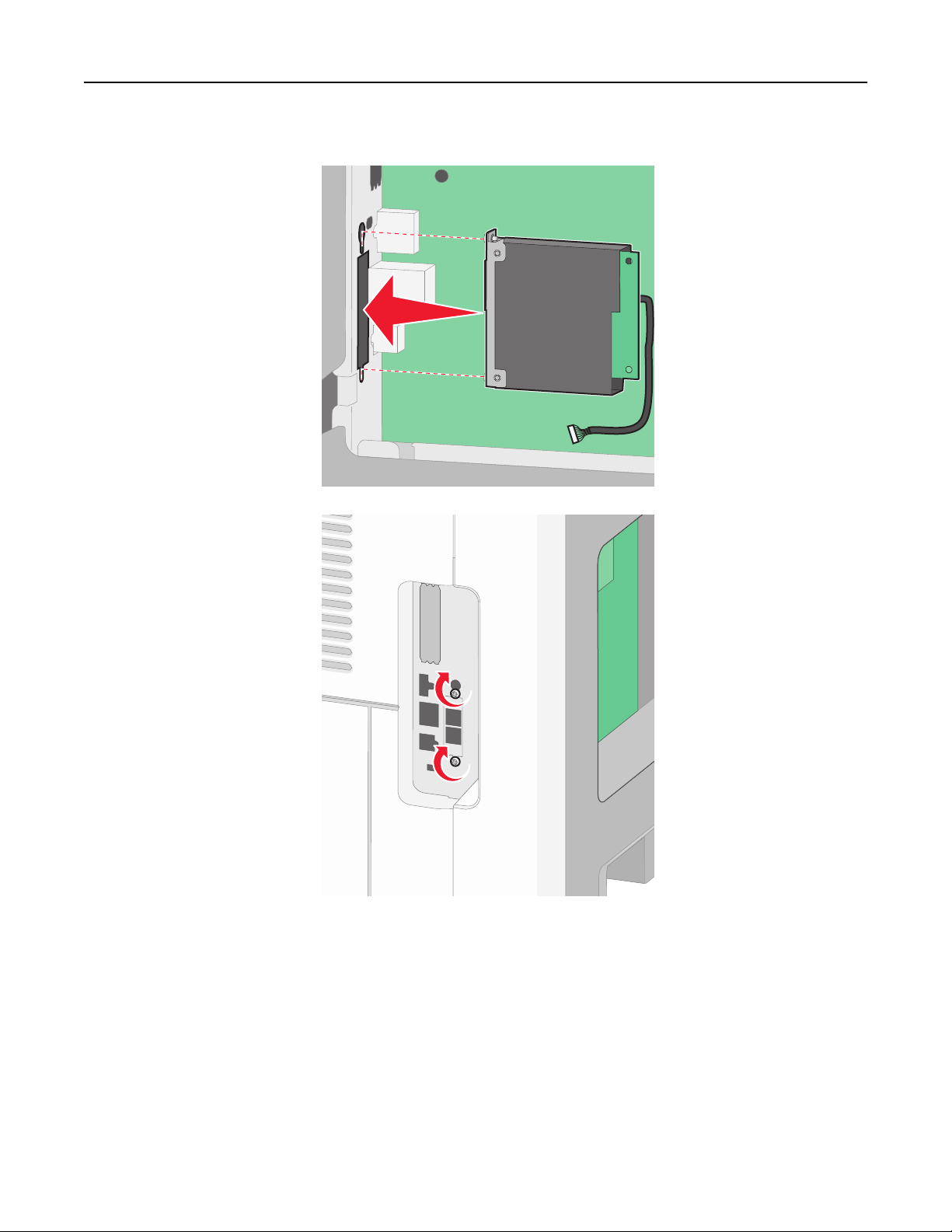
Tulostimen lisäasennus 41
4 Aseta faksikortti paikalleen ja kiinnitä faksikortin kannatin kahdella sen mukana toimitetulla ruuvilla.
Page 42

Tulostimen lisäasennus 42
5 Kiinnitä faksikortin liitäntäkaapelin pistoke emolevyn pistorasiaan.
6 Aseta emolevyn kansi takaisin paikalleen ja sulje emolevyn luukku.
1
Kaapeleiden kytkeminen
Liitä tulostin tietokoneeseen USB- tai Ethernet-kaapelilla.
Varmista, että nämä sopivat yhteen:
• kaapelissa oleva USB-symboli ja tulostimessa oleva USB-symboli
• asianmukainen Ethernet-kaapeli Ethernet-liitäntään
2
3
Page 43
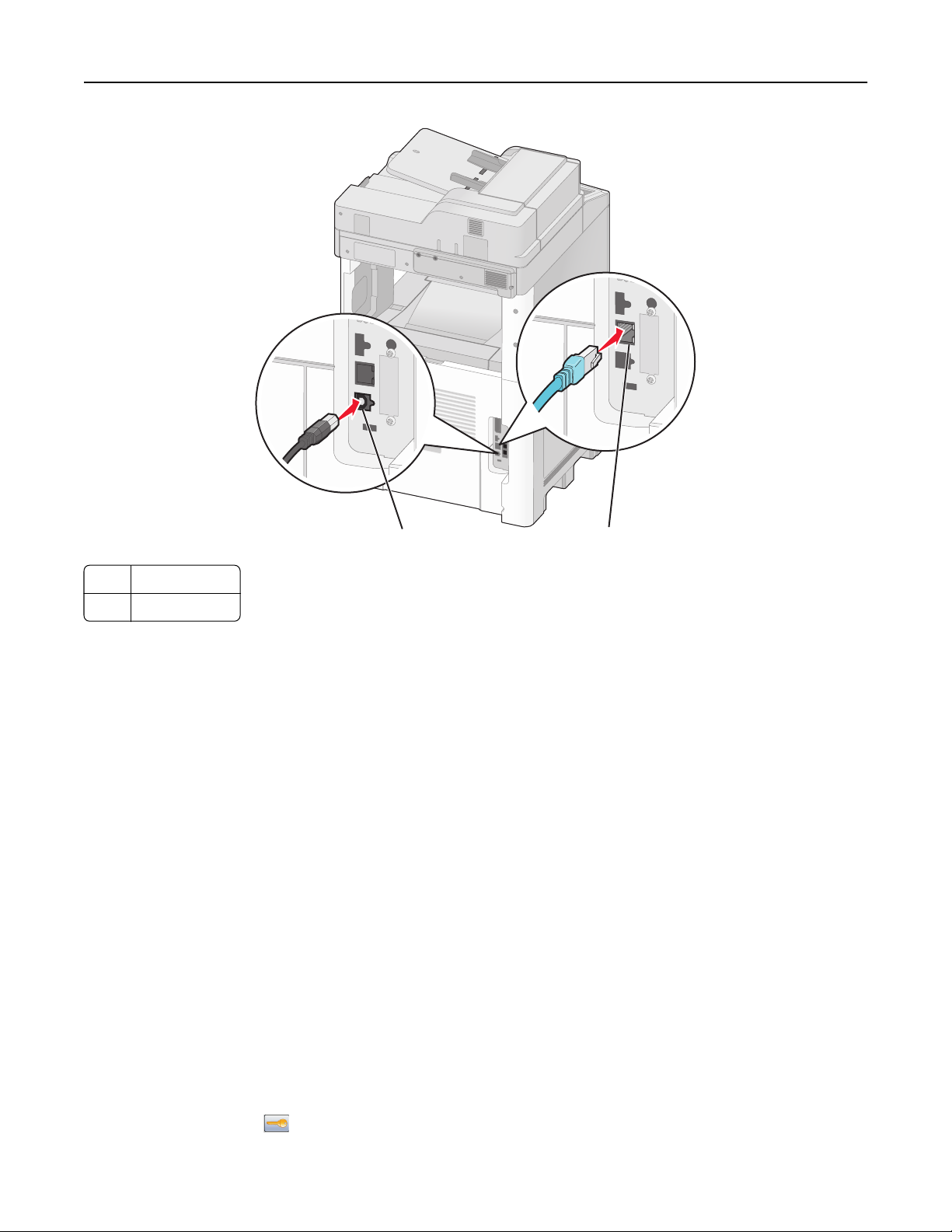
Tulostimen lisäasennus 43
1
1 USB-portti
2 Ethernet-liitäntä
2
Tulostimen asennuksen tarkistaminen
Kun kaikki laite- ja ohjelmistovaihtoehdot on asennettu ja tulostimen virta on kytketty, tarkista, että tulostin on
asennettu oikein, tulostamalla seuraavat:
• Valikkoasetussivu – Tämän sivun avulla voit tarkistaa, että kaikki tulostimen lisälaitteet on asennettu oikein.
Luettelo lisälaitteista näkyy sivun loppuosassa. Jos asentamaasi lisälaitetta ei ole luettelossa, sitä ei ole asennettu
oikein. Irrota lisälaite ja asenna se uudelleen.
• Verkkoasetukset-sivu – jos tulos tin on verkkoon kytkettävää m allia ja se on kytketty verkkoon, tarkista verkkoyhteys
tulostamalla Verkkoasetukset-sivu. Lisäksi sivulla on tärkeitä verkkotulostukseen liittyviä tietoja.
Valikkoasetussivun tulostaminen
Tulostamalla valikkoasetussivu voidaan tarkistaa tulostimen nykyiset asetukset ja varmistaa, että tulostimen
lisävarusteet on asennettu oikein.
Huomautus: Jos et ole vielä tehnyt valikkoasetuksiin muutoksia, valikkoasetussivulla näkyy kaikki alkuperäiset
tehdasasetukset. Kun valitset ja tallennat valikoiden asetuksia, ne korvaavat alkuperäiset tehdasasetukset käyttäjän
oletusasetuksina. Käyttäjän oletusasetukset ovat voimassa siihen asti, kunnes käyttäjä vaihtaa valikossa olevia arvoja
ja tallentaa muutokset. Lisätietoja alkuperäisten tehdasasetusten palauttamisesta on kohdassa ”Tehdasasetusten
palauttaminen” sivulla 258.
1 Varmista, että tulostimen virta on kytketty ja näytössä on teksti Valmis.
2 Valitse aloitusnäytöstä .
Page 44
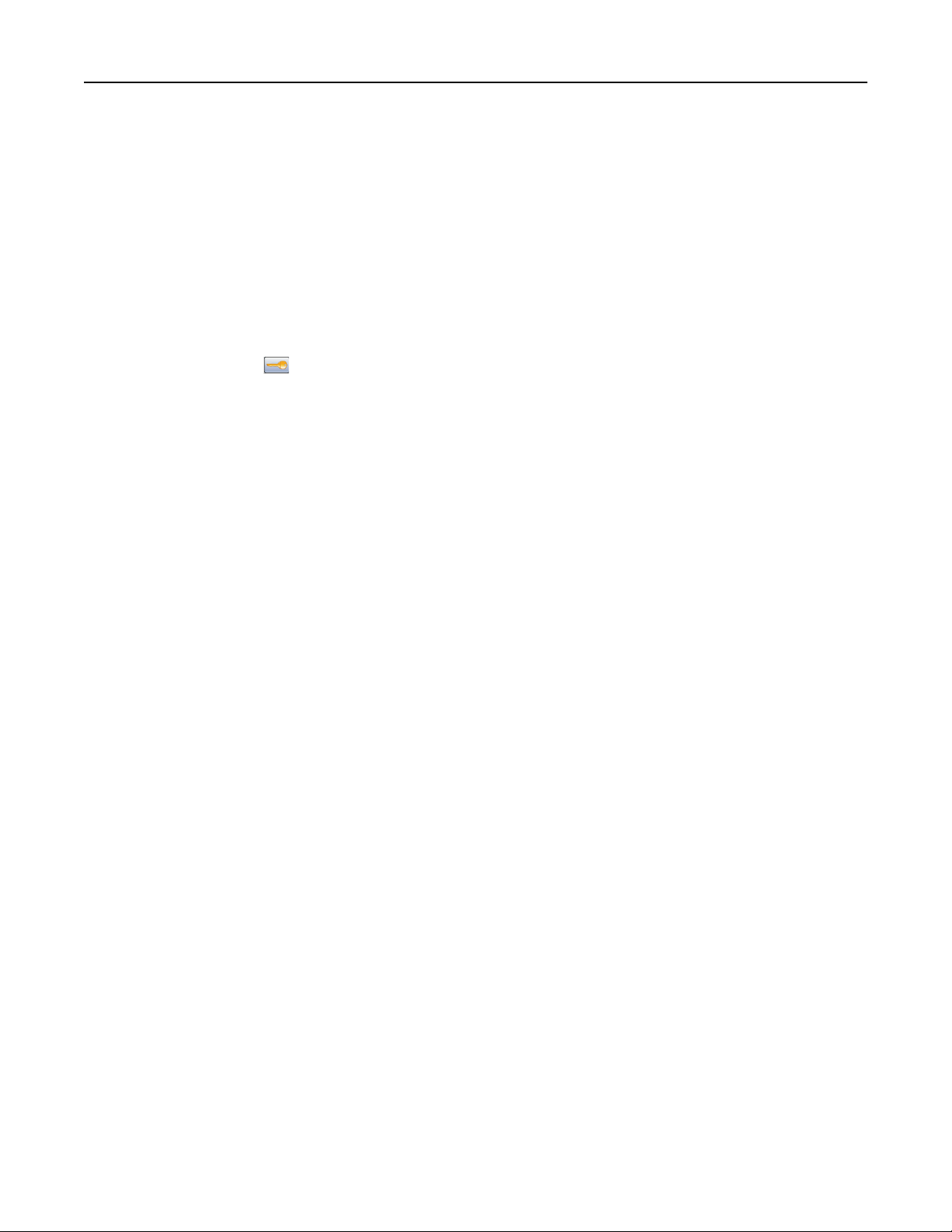
Tulostimen lisäasennus 44
3 Valitse Reports (Raportit).
4 Valitse Menu Settings Page (Valikkoasetussivu).
Valikkoasetussivu tulostuu, ja tulostin palaa aloitusnäyttöön.
Verkkoasetussivun tulostaminen
Jos tulostin on kytketty verkkoon, tulosta verkkoasetussivu ja tarkista siitä verkkoyhteys. Sivulla on myös tärkeitä
verkkotulostuksen määrittämiseen liittyviä tietoja.
1 Varmista, että tulostimen virta on kytketty ja näytössä on teksti Valmis.
2 Valitse aloitusnäytöstä .
3 Valitse Reports (Raportit).
4 Valitse Network Setup Page (Verkkoasetussivu).
Verkkoasetussivu tulostuu, ja tulostin palaa aloitusnäyttöön.
5 Tarkista verkkoasetussivun ensimmäinen osa ja varmista, että yhteys on muodostettu.
Jos yhteyttä ei ole muodostettu, lähiverkkoliitin ei ehkä ole aktiivinen tai verkkokaapeli ei toimi oikein. Kysy
lisätietoja järjestelmänvalvojalta ja tulosta verkkoasetussivu uudelleen.
Tulostinohjelmiston asentaminen
Tulostinohjelmiston asentaminen
Tulostinohjain on ohjelmisto, jonka avulla tietokone on yhteydessä tulostimeen. Tulostinohjelmisto asennetaan
tavallisesti tulostimen asentamisen yhteydessä. Jos ohjelmisto on asennettava asennuksen jälkeen, toimi seuraavasti:
Windows-käyttäjät
1
Sulje kaikki avoimet sovellusohjelmat.
2 Aseta Ohjelmisto ja käyttöoppaat -CD-levy CD-asemaan.
3 Valitse pääasennusikkunassa Install (Asenna).
4 Seuraa näytön ohjeita.
Macintosh-käyttäjät
1
Sulje kaikki avoimet sovellukset.
2 Aseta Ohjelmisto ja käyttöoppaat -CD-levy CD-asemaan.
3 Kaksoisosoita työpöydän Finder-osasta tulostimen CD-symbolia, joka tulee automaattisesti näkyviin.
4 Kaksoisosoita Install (Asennus) -symbolia.
5 Seuraa näytön ohjeita.
Page 45

Tulostimen lisäasennus 45
Internetin käyttäminen
1
Siirry Lexmarkin Web-sivustoon osoitteessa www.lexmark.com.
2 Valitse Drivers & Downloads (Ajurit ja ohjelmistot) -valikosta Driver Finder (Etsi tulostinajuri).
3 Valitse tulostin ja valitse sitten käyttöjärjestelmä.
4 Lataa tulostinajuri ja asenna tulostinohjelmisto.
Tulostinohjaimen käytettävissä olevien lisävarusteiden päivittäminen
Tulostinohjelmiston ja lisävarusteiden asentamisen jälkeen lisävarusteet voi olla tarpeen lisätä manuaalisesti, jotta ne
ovat tulostinohjaimen käytettävissä tulostustöissä.
Windows-käyttäjät
1 Tee jompikumpi seuraavista toiminnoista:
Windows Vista:
a Valitse .
b Valitse Control Panel (Ohjauspaneeli).
c Valitse Hardware and Sound (Laitteisto ja ääni).
d Valitse Printers (Tulostimet).
Windows XP:
a Valitse Start (Käynnistä).
b Valitse Printers and Faxes (Tulostimet ja faksit).
Windows 2000:
a Valitse Start (Käynnistä).
b Valitse Settings (Asetukset) > Printers (Tulostimet).
2 Valitse tulostin.
3 Napsauta tulostinta hiiren kakkospainikkeella ja valitse valikosta Properties (Ominaisuudet).
4 Napsauta Asenna lisävarusteet -välilehteä.
5 Lisää asennetut lisälaitteet Käytettävissä olevat lisävarusteet -kohdassa.
6 Valitse Apply (Käytä).
Macintosh-käyttäjät
Mac OS X versio 10.5
1 Valitse Omenavalikosta System Preferences (Järjestelmäasetukset).
2 Valitse Print & Fax (Tulostus ja faksaus).
3 Valite tulostin ja valitse sitten Options & Supplies (Lisävarusteet ja tarvikkeet).
Page 46

Tulostimen lisäasennus 46
4 Valitse Driver (Ohjain) ja lisää asennetut lisälaitteet.
5 Valitse OK.
Mac OS X versio 10.4 tai sitä aiempi versio
1 Valitse Siirry-valikosta Applications (Ohjelmat).
2 Kaksoisosoita vaihtoehtoa Utilities (Lisäohjelmat) ja kaksoisosoita sitten vaihtoehtoa Print Center
(Tulostuskeskus) tai Printer Setup Utility (Tulostimen asetustyökalu).
3 Valitse tulostin ja valitse Tulostimet-valikosta Show Info (Näytä info).
4 Valitse avautuvasta valikosta Installable Options (Asennettavissa olevat lisävarusteet).
5 Lisää asennetut lisälaitteet ja valitse Apply Changes (Ota muutokset käyttöön).
Langattoman tulostuksen asentaminen
Tietoja, joita tarvitset tulostimen määrittämiseen langattomassa verkossa
Huomautus: Älä kytke asennus- tai verkkokaapeleita, ennen kuin asennusohjelmisto kehottaa tekemään niin.
• SSID — SSID-tunnusta kutsutaan myös verkkonimeksi.
• Langaton tila (tai verkon tila) — verkon tila on joko infrastruktuuri- tai ad hoc -tila.
• Kanava (ad hoc -verkoissa) — kanava on oletusarvon mukaan automaattinen infrastruktuuriverkoissa.
Osa ad hoc -verkoista edellyttää lisäksi automaattista asetusta. Kysy lisätietoja järjestelmän tukihenkilöltä, jos et
ole varma, minkä kanavan valitset.
• Suojausmenetelmä — suojausmenetelmäksi voidaan valita yksi kolmesta vaihtoehdosta:
– WEP-avain
Jos verkossa on käytössä useita WEP-avaimia, lisää enintään neljä niille varattuihin paikkoihin. Valitse verkossa
käytössä oleva avain valitsemalla Default WEP Transmit Key (WEP-oletuslähetysavain).
tai
– WPA- tai WPA2-salasana
WPA sisältää koodia ylimääräisenä suojaustasona. Vaihtoehdot ovat AES tai TKIP. Salaus on määritettävä
samantyyppiseksi reitittimeen ja tulostimeen, jotta tulostin voi vaihtaa tietoja verkon kanssa.
– Ei suojausta
Jos langattomassa verkossa ei ole käytössä minkääntyyppistä suojausta, käytettävissä ei ole suojaustietoja.
Huomautus: Suojaamattoman langattoman verkon käyttäminen ei ole suositeltavaa.
Jos asennat tulostimen 802.1X-verkkoon käyttämällä Advanced-menetelmää, saatat tarvita seuraavat tiedot:
• Todennustyyppi
• Sisäinen todennustyyppi
• 802.1X-verkon käyttäjätunnus ja salasana
• Sertifikaatit
Huomautus: Lisätietoja 802.1X-suojauksen määrittämisestä on Ohjelmisto ja käyttöoppaat -CD-levyn Verkko-
oppaassa.
Page 47

Tulostimen lisäasennus 47
Tulostimen asentaminen langattomaan verkkoon (Windows)
Tarkista seuraavat asiat ennen tulostimen asentamista langattomaan verkkoon:
• Langaton verkko on asennettu, ja se toimii oikein.
• Tietokone on kytketty samaan langattomaan verkkoon, johon haluat asentaa tulostimen.
1 Kiinnitä virtajohto ja käynnistä tulostin.
1
2
Varmista, että tulostin ja tietokone ovat täysin käynnissä ja toimintavalmiina.
Älä kytke USB-kaapelia, ennen kuin saat ohjeen tehdä niin.
2 Aseta Ohjelmisto ja oppaat -CD-levy CD-asemaan.
3 Valitse Install (Asenna).
4 Valitse Agree (Hyväksy).
5 Valitse Suggested (Ehdotettu).
Page 48

Tulostimen lisäasennus 48
6 Valitse Wireless Network Attach (Langattoman verkon liitäntä).
7 Kytke kaapelit seuraavassa järjestyksessä:
a Yhdistä langattoman verkon tietokone ja tulostin väliaikaisesti USB-kaapelilla.
Huomautus: Kun tulostin on määritetty, ohjelmisto pyytää sinua irrotamaan väliaikaisen USB-kaapelin, jotta
voi tulostaa langattomasti.
b Jos tulostimessa on faksitoiminto, kytke puhelinjohto.
8 Vie ohjelmiston asennus loppuun noudattamalla näytön ohjeita.
9 Jotta langattoman verkon muut tietokoneet voivat käyttää langatonta tulostinta, suorita vaiheet 2–6 ja 8 kunkin
tietokoneen kohdalla.
Tulostimen asentaminen langattomaan verkkoon (Macintosh)
Valmistaudu määrittämän tulostin
1
Etsi tulostimen MAC-osoite tulostimen mukana toimitetuista tiedoista. Kirjoita MAC-osoitteen kuusi viimeistä
numeroa alla olevaan tilaan:
MAC-osoite: ___ ___ ___ ___ ___ ___
2 Jos tulostimessa on faksitoiminto, kytke puhelinjohto.
3 Kytke virtajohto ja kytke sitten virta.
Page 49
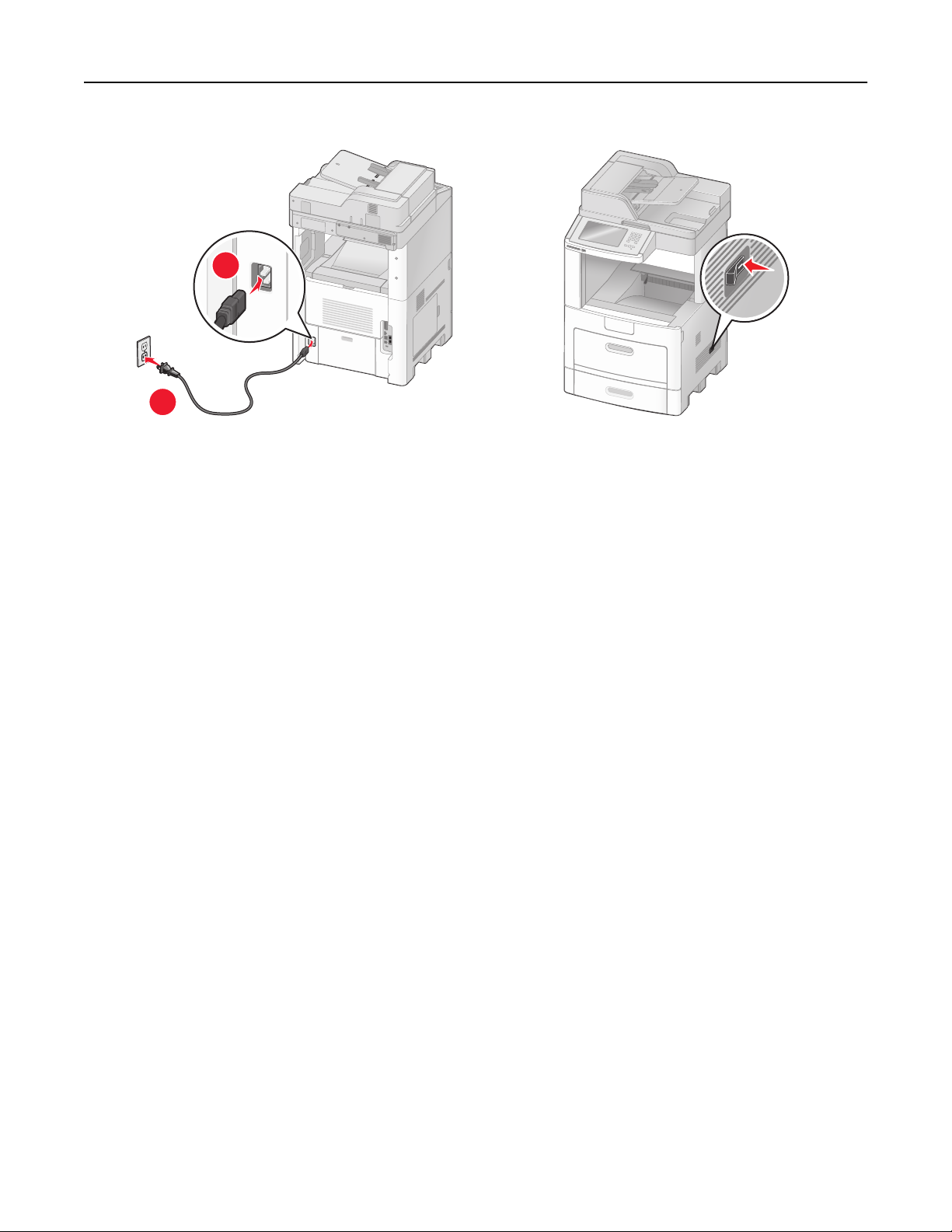
Tulostimen lisäasennus 49
1
2
Syötä tulostimen tiedot
1
Käytä AirPort-vaihtoehtoja.
Mac OS X versio 10.5
a Valitse Omenavalikosta System Preferences (Järjestelmäasetukset).
b Valitse Network (Verkko).
c Valitse AirPort.
Mac OS X versio 10.4 tai sitä aiempi versio
a Valitse Siirry-valikosta Applications (Ohjelmat).
b Kaksoisosoita vaihtoehtoa Internet Connect (Internet-yhteys).
c Valitse työkaluriviltä AirPort.
2 Valitse avattavasta Verkko-vaikosta print server xxxxxx (valikkopalvelin xxxxxx), jossa x-kirjaimia vastaavat MAC-
osoitearkissa olevan MAC-osoitteen kuusi viimeistä numeroa.
3 Avaa Safari-selain.
4 Valitse Bookmarks-valikosta Show (Näytä).
5 Valitse Collections-kohdasta Bonjour tai Rendezvous ja kaksoisosoita sitten tulostimen nimeä.
6 Siirry upotetun verkkopalvelimen pääsivulta langattoman verkon asetussivulle.
Määritä tulostin langatonta käyttöä varten
1
Kirjoita verkkonimi (SSID) sille tarkoitettuun kenttään.
2 Jos käytössä on langaton reititin, valitse verkkotilaksi Infrastructure (Infrastuktuuri).
3 Valitse langattomassa verkossa käytettävä suojaustyyppi.
4 Syötä tarvittavat suojaustiedot, jotta tulostin voi liittyä langattomaan verkkoon.
Page 50

Tulostimen lisäasennus 50
5 Valitse Submit (Lähetä).
6 Avaa tietokoneen AirPort-sovellus:
Mac OS X versio 10.5
a Valitse Omenavalikosta System Preferences (Järjestelmäasetukset).
b Valitse Network (Verkko).
c Valitse AirPort.
Mac OS X versio 10.4 tai sitä aiempi versio
a Valitse Siirry-valikosta Applications (Ohjelmat).
b Kaksoisosoita vaihtoehtoa Internet Connect (Internet-yhteys).
c Valitse työkaluriviltä AirPort.
7 Valitse Network (Verkko) -luettelosta langaton verkko.
Määritä tietokone käyttämään tulostinta langattomasti
Jotta kaikki Macintosh-koneet voisivat käyttää verkkotulostinta, kuhunkin koneeseen on asennettava mukautettu
PostScript Printer Description (PPD) -tiedosto ja tulostin on määritettävä Tulostuskeskukseen tai Kirjoittimen
asennustyökaluun.
1 Asenna PPD-tiedosto tietokoneeseen.
a Aseta Ohjelmisto ja oppaat -CD-levy CD- tai DVD-asemaan.
b Kaksoisosoita tulostimen asennuspakkausta.
c Valitse aloitusikkunassa Continue (Jatka).
d Valitse Continue (Jatka), kun olet tutustunut Readme-tiedostoon.
e Kun olet tarkastellut käyttöoikeussopimusta, valitse Continue (Jatka) ja hyväksy sopimusehdot valitsemalla
Agree (Hyväksy).
f Valitse asennuskohde ja valitse sitten Continue (Jatka).
g Valitse Easy Install -näkymästä Install (Asenna).
h Anna käyttäjän salasana ja valitse OK.
Kaikki tarvittavat ohjelmat asennetaan tietokoneeseen.
i Kun asennus on valmis, valitse Close (Sulje).
2 Lisää tulostin:
a IP-tulostaminen:
Mac OS X versio 10.5
1 Valitse Omenavalikosta System Preferences (Järjestelmäasetukset).
2 Valitse Print & Fax (Tulostus ja faksaus).
3 Osoita plusmerkkiä +.
4 Valitse tulostin luettelosta.
5 Valitse Add (Lisää).
Mac OS X versio 10.4
1 Valitse Siirry-valikosta Applications (Ohjelmat).
2 Kaksoisosoita vaihtoehtoa Utilities (Lisäohjelmat).
Page 51

Tulostimen lisäasennus 51
3 Etsi vaihtoehdot ja kaksoisosoita Printer Setup Utility (Kirjoittimen asetustyökalu)- tai Print Center
(Tulostuskeskus) -apuohjelmaa.
4 Valitse tulostimien luettelossa Add (Lisää).
5 Valitse tulostin luettelosta.
6 Valitse Add (Lisää).
b AppleTalk-tulostaminen:
Mac OS X versio 10.5
1 Valitse Omenavalikosta System Preferences (Järjestelmäasetukset).
2 Valitse Print & Fax (Tulostus ja faksaus).
3 Osoita plusmerkkiä +.
4 Valitse AppleTalk.
5 Valitse tulostin luettelosta.
6 Valitse Add (Lisää).
Mac OS X versio 10.4
1 Valitse Siirry-valikosta Applications (Ohjelmat).
2 Kaksoisosoita vaihtoehtoa Utilities (Lisäohjelmat).
3 Etsi vaihtoehdot ja kaksoisosoita Print Center (Tulostuskeskus)- tai Printer Setup Utility (Tulostimen
asetustyökalu) -apuohjelmaa.
4 Valitse tulostimien luettelossa Add (Lisää).
5 Valitse Default Browser (Oletusselain) -välilehti.
6 Valitse More Printers (Lisää tulostimia).
7 Valitse ponnahdusvalikosta AppleTalk.
8 Valitse toisesta ponnahdusvalikosta Local AppleTalk zone (Paikallinen AppleTalk-vyöhyke).
9 Valitse tulostin luettelosta.
10 Valitse Add (Lisää).
Tulostimen asentaminen lankaverkkoon
Asenna tulostin lankaverkkoon seuraavien ohjeiden mukaisesti.Nämä ohjeet pätevät Ethernet- ja
valokuituverkkoyhteyksiin.
Tarkista seuraavat asiat ennen tulostimen asentamista lankaverkkoon:
• Olet suorittanut tulostimen perusasennuksen.
• Tulostin on yhdistetty verkkoon oikeantyypisellä kaapelilla.
Windows-käyttäjät
1 Aseta Ohjelmisto ja oppaat -CD-levy CD-asemaan.
Odota, että Windowsin aloitusnäyttö tulee näkyviin.
Jos CD-levy ei käynnisty minuutin kuluessa, tee jokin seuraavista toimista:
Windows Vista:
a
Valitse .
b Kirjoita Käynnistä-valikon Etsi-ruutuun D:\setup.exe, jossa D on tietokoneen CD- tai DVD-asema.
Page 52
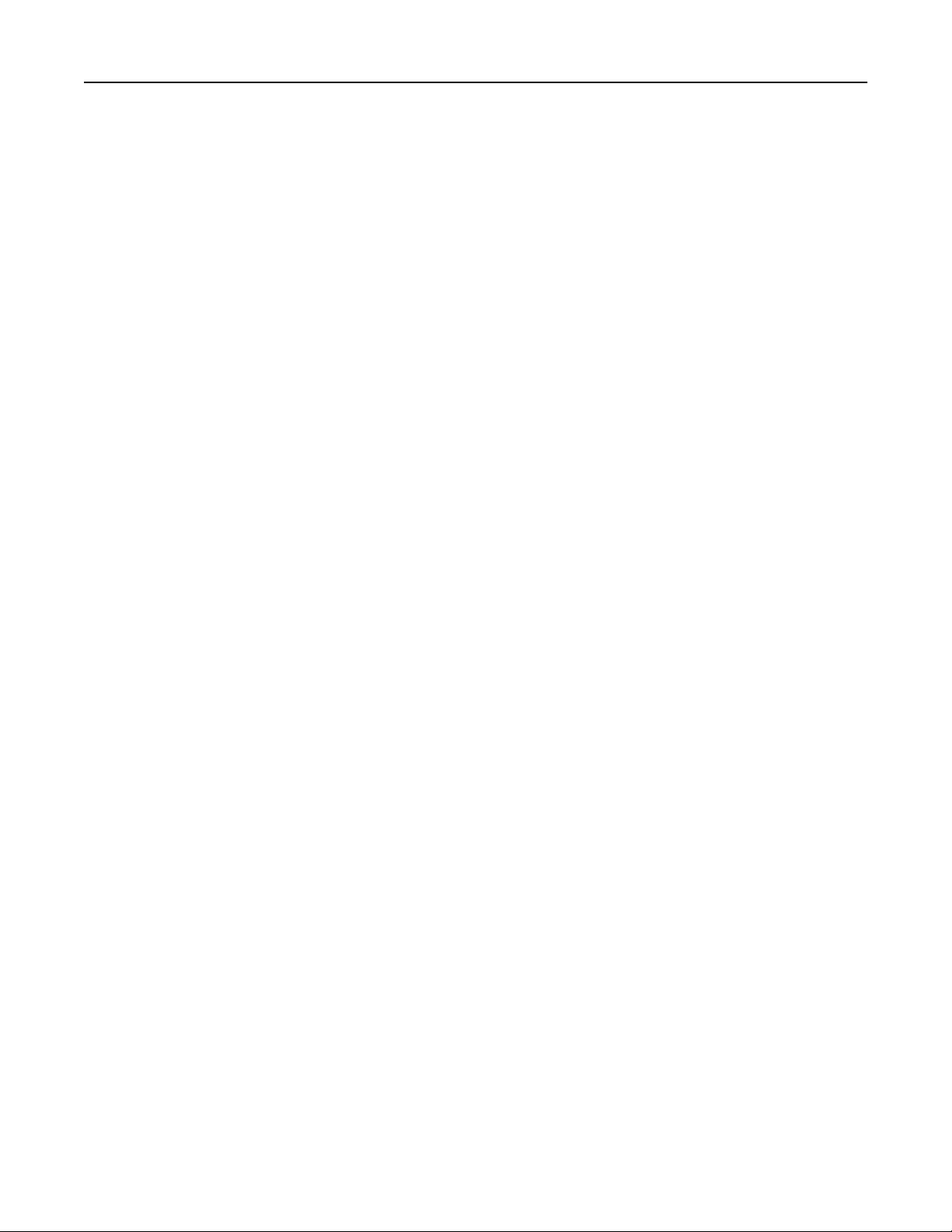
Tulostimen lisäasennus 52
Windows XP ja sitä edeltävät käyttöjärjestelmät:
a
Valitse Start (Käynnistä).
b Valitse Run (Suorita).
c Kirjoita D:\setup.exe, jossa D on CD- tai DVD-aseman kirjain.
2 Valitse Install Printer and Software (Asenna tulostin ja ohjelmisto).
3 Hyväksy käyttöoikeussopimus valitsemalla Agree (Hyväksy).
4 Valitse Suggested (Suositus) ja valitse sitten Next (Seuraava).
Huomautus: Jos haluat määrittää tulostimen käyttämällä kiinteää IP-osoitetta, IPv6-protokollaa tai
komentosarjoja, valitse Custom (Mukautettu) ja noudata näyttöön tulevia ohjeita.
5 Valitse Wired Network Attach (Lankaverkko) ja valitse sitten Next (Seuraava).
6 Valitse tulostimen valmistaja luettelosta.
7 Valitse tulostinmalli luettelosta ja valitse sen jälkeen Next (Seuraava).
8 Valitse tulostin verkossa havaittujen tulostinten luettelosta ja valitse sitten Finish (Valmis).
Huomautus: Jos tulostin ei ole havaittujen tulostimien luettelossa, valitse Add Port (Lisää portti) ja noudata
näytön ohjeita.
9 Vie asennus loppuun noudattamalla näytön ohjeita.
Macintosh-käyttäjät
1 Anna verkon DHCP-palvelimen määrittää IP-osoite tulostimen käyttöön.
2 Tulosta tulostimen verkkoasetus sivu. Lisätietoja verkkoasetussivun tulostamises ta on kohdassa ”Verkkoasetussivun
tulostaminen” sivulla 44.
3 Etsi tulostimen IP-osoite verkkoasetussivun TCP/IP-kohdasta.Sinun täytyy tietää IP-osoite, jos määrität
käyttöoikeuksia tietokoneisiin, jotka ovat eri aliverkossa kuin tulostin.
4 Asenna ohjaimet ja lisää tulostin.
a Asenna PPD-tiedosto tietokoneeseen.
1 Aseta Ohjelmisto ja oppaat -CD-levy CD- tai DVD-asemaan.
2 Kaksoisosoita tulostimen asennuspakettia.
3 Valitse aloitusikkunassa Continue (Jatka).
4 Valitse Continue (Jatka), kun olet tutustunut Readme-tiedostoon.
5 Kun olet tarkastellut käyttöoikeussopimusta, valitse Continue (Jatka) ja hyväksy sopimusehdot valitsemalla
Agree (Hyväksy).
6 Valitse asennuskohde ja valitse sitten Continue (Jatka).
7 Valitse Easy Install -näkymästä Install (Asenna).
8 Anna käyttäjän salasana ja valitse OK.
Tarvittavat ohjelmistot asennetaan tietokoneeseen.
9 Kun asennus on valmis, valitse Close (Sulje).
b Lisää tulostin:
• IP-tulostaminen:
Page 53

Tulostimen lisäasennus 53
Mac OS X versio 10.5
1
Valitse Omenavalikosta System Preferences (Järjestelmäasetukset).
2 Valitse Print & Fax (Tulostus ja faksaus).
3 Valitse plusmerkki +.
4 Valitse tulostin luettelosta.
5 Valitse Add (Lisää).
Mac OS X versio 10.4 tai sitä aiempi versio
1
Valitse Siirry-valikosta Applications (Ohjelmat).
2 Kaksoisosoita vaihtoehtoa Utilities (Lisäohjelmat).
3 Kaksoisosoita vaihtoehtoa Printer Setup Utility (Tulostimen asetustyökalu) tai Print Center
(Tulostuskeskus).
4 Valitse tulostinluettelosta Add (Lisää).
5 Valitse tulostin luettelosta.
6 Valitse Add (Lisää).
• AppleTalk-tulostaminen:
Mac OS X versio 10.5
1
Valitse Omenavalikosta System Preferences (Järjestelmäasetukset).
2 Valitse Print & Fax (Tulostus ja faksaus).
3 Valitse plusmerkki +.
4 Valitse AppleTalk.
5 Valitse tulostin luettelosta.
6 Valitse Add (Lisää).
Mac OS X versio 10.4 tai sitä aiempi versio
1
Valitse Siirry-valikosta Applications (Ohjelmat).
2 Kaksoisosoita vaihtoehtoa Utilities (Lisäohjelmat).
3 Kaksoisosoita vaihtoehtoa Print Center (Tulostuskeskus) tai Printer Setup Utility (Tulostimen
asetustyökalu).
4 Valitse tulostinluettelosta Add (Lisää).
5 Valitse Default Browser (Oletusselain) -välilehti.
6 Valitse More Printers (Lisää tulostimia).
7 Valitse ensimmäisestä ponnahdusvalikosta AppleTalk.
8 Valitse toisesta ponnahdusvalikosta Local AppleTalk zone (Paikallinen AppleTalk-vyöhyke).
9 Valitse tulostin luettelosta.
10 Valitse Add (Lisää).
Huomautus: Jos tulostinta ei ole luettelossa, se on ehkä lisättävä luetteloon IP-osoitteen avulla. Ota yhteys
järjestelmätukeen, jos tarvitset apua.
Page 54

Tulostimen lisäasennus 54
Porttiasetusten muuttaminen uuden sisäisen verkkolaajennusportin (ISP) asentamisen jälkeen
Kun tulostimeen asennetaan uusi Lexmarkin sisäinen verkkolaajennusportti (ISP), täytyy tietokoneissa olevat
tulostimen asetukset päivittää, koska tulostimelle määritetään uusi IP-osoite. Tämä uusi IP-osoite täytyy päivittää
jokaiseen tulostinta käyttävään tietokoneeseen, jotta verkkotulostus onnistuu.
Huomautuksia:
• Jos tulostimella on kiinteä IP-osoite, jota ei muuteta, tietokoneiden asetuksia ei tarvitse muuttaa.
• Jos tietokoneet on määritetty tulostamaan tulostimelle IP-osoitteen sijaan verkkonimen avulla, jota ei muuteta,
tietokoneiden asetuksia ei tarvitse muuttaa.
• Jos lisäät aikaisemmin lankaverkossa toimineeseen tulostimeen langattoman ISP-portin, varmista, että
lankaverkkoyhteys on katkaistu, kun määrität tulostimen toimimaan langattomasti. Jos lankaverkkoyhteys on
yhä toiminnassa, langattomien asetusten määritys onnistuu, mutta langaton ISP ei ole käytössä. Tämän voi
korjata katkaisemalla lankaverkkoyhteyden, katkaisemalla tulostimen virran ja kytkemällä tulostimen virran
uudelleen.
Windows-käyttäjät
1 Tulosta verkkoasetussivu ja katso siitä uusi IP-osoite.
2 Tee jokin seuraavista toimenpiteistä:
Windows Vista:
a
Valitse .
b Valitse Control Panel (Ohjauspaneeli).
c Valitse Laitteisto ja äänet -kohdassa Printer (Tulostin).
Windows XP:
a
Valitse Start (Käynnistä).
b Valitse Printers and Faxes (Tulostimet ja faksit).
Windows 2000:
a
Valitse Start (Käynnistä).
b Valitse Settings (Asetukset) > Printers (Tulostimet).
3 Etsi muuttunut tulostin.
Huomautus: Jos tulostin esiintyy useammin kuin kerran, päivitä uusi IP-osoite kaikkiin sen kopioihin.
4 Napsauta tulostinta hiiren kakkospainikkeella.
5 Valitse Properties (Ominaisuudet).
6 Valitse Ports (Portit) -välilehti.
7 Etsi portti luettelosta ja valitse se.
8 Valitse Port (Portti).
Page 55
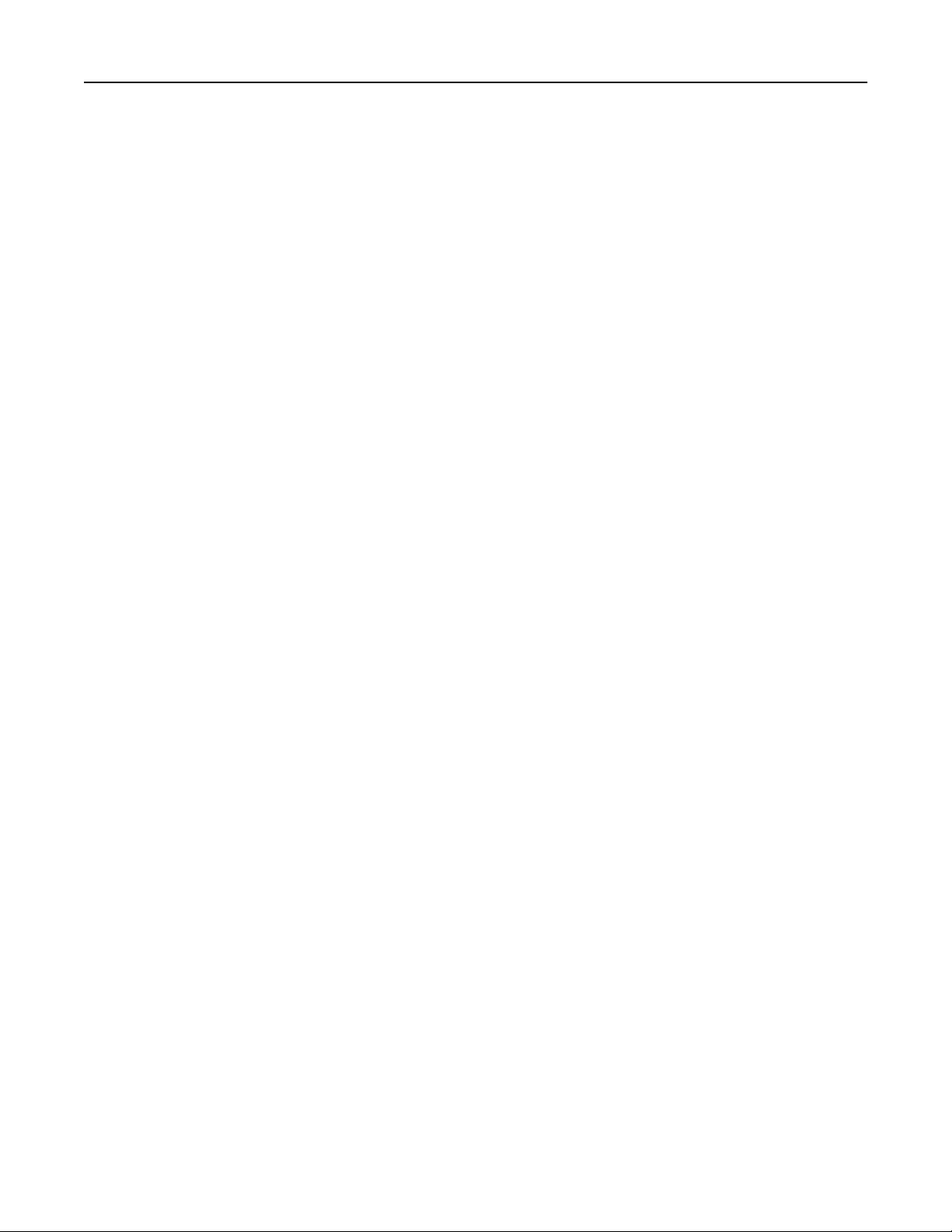
Tulostimen lisäasennus 55
9 Kirjoita uusi IP-osoite Tulostimen nimi tai IP-osoite -kenttään. Uusi IP-osoite on vaiheessa 1 tulostetulla
verkkoasetussivulla.
10 Valitse OK ja valitse sitten Close (Sulje).
Macintoshin käyttäjät
1 Tulosta verkkoasetussivu ja katso siitä uusi IP-osoite.
2 Etsi tulostimen IP-osoite verkkoasetussivun TCP/IP-kohdasta.Sinun täytyy tietää IP-osoite, jos määrität
käyttöoikeuksia tietokoneille, jotka ovat eri aliverkossa kuin tulostin.
3 Lisää tulostin:
• IP-tulostaminen:
Mac OS X versio 10.5
a
Valitse Omenavalikosta System Preferences (Järjestelmäasetukset).
b Valitse Print & Fax (Tulostus ja faksaus).
c Valitse plusmerkki +.
d Valitse tulostin luettelosta.
e Valitse Add (Lisää).
Mac OS X versio 10.4 tai sitä aiempi versio
a
Valitse Siirry-valikosta Applications (Ohjelmat).
b Kaksoisosoita vaihtoehtoa Utilities (Lisäohjelmat).
c Kaksoisosoita vaihtoehtoa Printer Setup Utility (Tulostimen asetustyökalu) tai Print Center
(Tulostuskeskus).
d Valitse tulostinluettelosta Add (Lisää).
e Valitse tulostin luettelosta.
f Valitse Add (Lisää).
• AppleTalk-tulostaminen:
Mac OS X versio 10.5
a
Valitse Omenavalikosta System Preferences (Järjestelmäasetukset).
b Valitse Print & Fax (Tulostus ja faksaus).
c Valitse plusmerkki +.
d Valitse AppleTalk.
e Valitse tulostin luettelosta.
f Valitse Add (Lisää).
Mac OS X versio 10.4 tai sitä aiempi versio
a
Valitse Siirry-valikosta Applications (Ohjelmat).
b Kaksoisosoita vaihtoehtoa Utilities (Lisäohjelmat).
c Kaksoisosoita vaihtoehtoa Print Center (Tulostuskeskus) tai Printer Setup Utility (Tulostimen
asetustyökalu).
d Valitse tulostinluettelosta Add (Lisää).
e Valitse Default Browser (Oletusselain) -välilehti.
f Valitse More Printers (Lisää tulostimia).
g Valitse ensimmäisestä ponnahdusvalikosta AppleTalk.
Page 56

Tulostimen lisäasennus 56
h Valitse toisesta ponnahdusvalikosta Local AppleTalk zone (Paikallinen AppleTalk-vyöhyke).
i Valitse tulostin luettelosta.
j Valitse Add (Lisää).
Sarjatulostuksen määrittäminen
Sarjatulostuksessa tiedot siirretään bitti kerrallaan.Vaikka sarjatulostus on yleensä hitaampaa kuin rinnakkaistulostus,
sitä suositellaan silloin, kun tulostin on kaukana tietokoneesta tai kun nopeampaa käyttöliitäntää ei ole käytettävissä.
Sarjaportin asentamisen jälkeen tulostin ja tietokone on määritettävä siten, että ne voivat viestiä keskenään. Varmista,
että olet kytkenyt sarjakaapelin tulostimen sarjaporttiin.
1 Määritä tulostimen parametrit.
a Siirry tulostimen ohjauspaneelista porttiasetukset sisältävään valikkoon.
b Etsi sarjaporttiasetukset sisältävä alivalikko.
c Tee tarvittavat muutokset sarja-asetuksiin.
d Tallenna uudet asetukset.
e Tulosta valikkoasetussivu.
2 Asenna tulostinohjain.
a Aseta Ohjelmisto ja oppaat -CD-levy CD-asemaan.Se käynnistyy automaattisesti.
Jos CD-levy ei käynnisty automaattisesti, tee jokin seuraavista toiminnoista:
Windows Vista:
1 Valitse .
2 Kirjoita Käynnistä-valikon Etsi-ruutuun D:\setup.exe, jossa D on tietokoneen CD- tai DVD-asema.
Windows XP ja sitä edeltävät käyttöjärjestelmät:
1 Valitse Start (Käynnistä).
2 Valitse Run (Suorita).
3 Kirjoita D:\setup.exe, jossa D on CD- tai DVD-aseman kirjain.
b Valitse Install Printer and Software (Asenna tulostin ja ohjelmisto).
c Hyväksy tulostusohjelmiston käyttöoikeussopimus valitsemalla Agree (Hyväksy).
d Valitse Custom (Mukautettu).
e Varmista, että Valitse komponentit on valittu ja valitse sitten Next (Seuraava).
f Varmista, että Paikallinen on valittu, ja valitse sitten Next (Seuraava).
g Valitse tulostimen valmistaja luettelosta.
h Valitse tulostimen malli valikosta ja valitse sitten Add Printer (Lisää tulostin).
i Napsauta Valitse komponentit -kohdassa olevaa tulostimen mallin vieressä olevaa +-painiketta.
j Varmista, että oikea portti on käytettävissä Valitse komponentit -kohdassa.Tämä on tietokoneen portti, johon
sarjakaapeli kytketään.Jos oikeaa porttia ei ole saatavissa, valitse portti Valitse portti -valikosta ja valitse sitten
Add Port (Lisää portti).
k Tee kaikki tarpeelliset kokoonpanomuutokset Lisää uusi portti -ikkunassa. Kun olet lisännyt portin, valitse Add
Port (Lisää portti).
Page 57
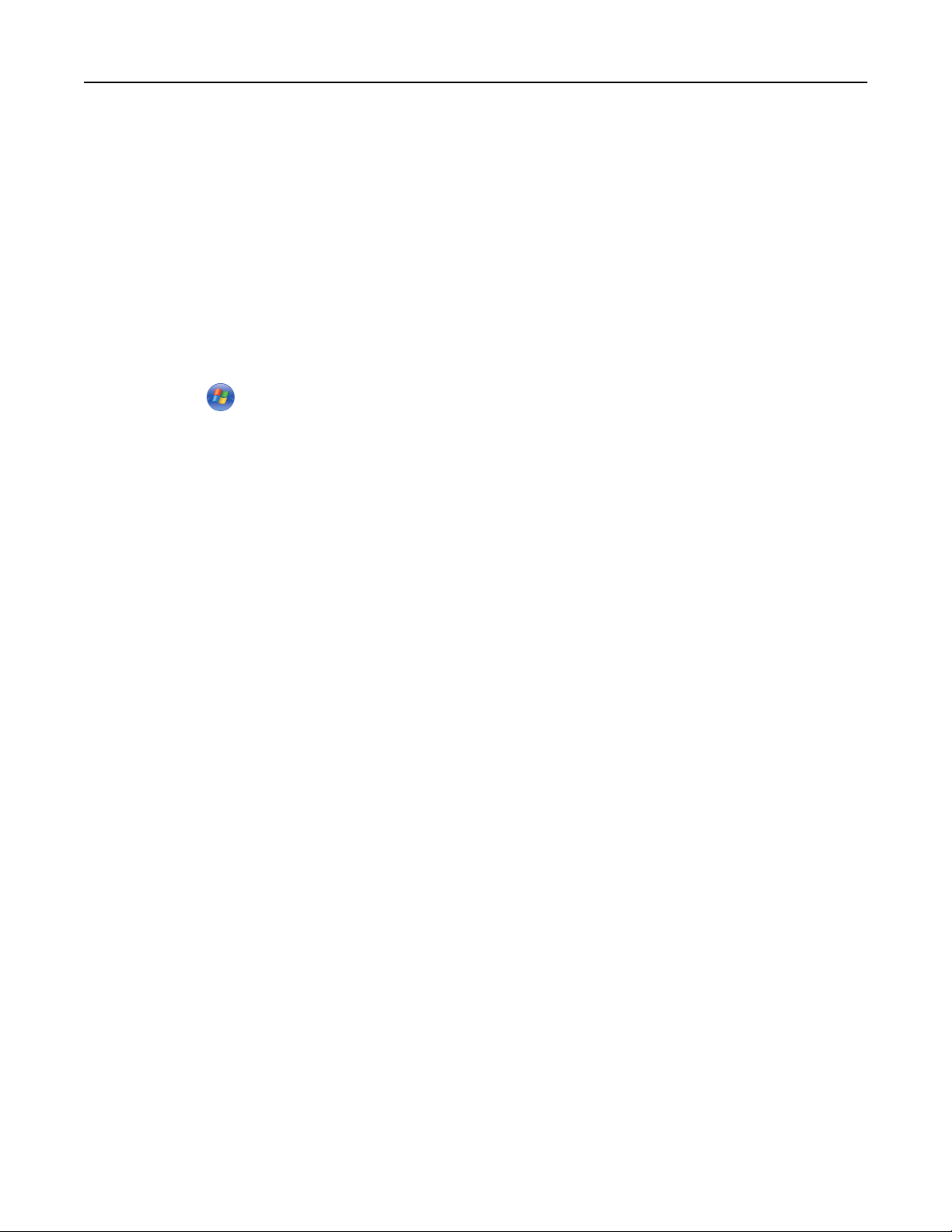
Tulostimen lisäasennus 57
l Varmista, että valitun tulostimen mallin vieressä olevassa valintaruudussa on valintamerkki.
m Valitse muut haluamasi valinnaiset ohjelmat, jotka haluat asentaa, ja valitse sitten Next (Seuraava).
n Suorita tulostinohjelman asennus loppuun valitsemalla Finish (Valmis).
3 Määritä COM-portin parametrit:
Kun tulostinohjain on asennettu, on määritettävä tulostinohjaimelle asetetun tietoliikenneportin (COM-portin)
sarjaparametrit.
Tietoliikenneportin sarjaparametrien ja tulostimessa määritettyjen sarjaparametrien on oltava täysin samat.
a Avaa Laitehallinta. tekemällä jomman kumman seuraavista toiminnoista:
Windows Vista:
1 Valitse .
2 Valitse Control Panel (Ohjauspaneeli).
3 Valitse System and Maintenance (Järjestelmä ja ylläpito).
4 Valitse System (Järjestelmä).
5 Valitse Device Manager (Laitehallinta).
Windows XP:
1 Valitse Start (Käynnistä).
2 Valitse Control Panel (Ohjauspaneeli).
3 Valitse Performance and Maintenance (Suorituskyky ja ylläpito).
4 Valitse System (Järjestelmä).
5 Valitse Laite-välilehdestä Device Manager (Laitehallinta).
Windows 2000:
1 Valitse Start (Käynnistä).
2 Valitse Settings (Asetukset) > Control Panel (Ohjauspaneeli).
3 Valitse System (Järjestelmä).
4 Valitse Laite-välilehdestä Device Manager (Laitehallinta).
b Avaa porttiluettelo napsauttamalla plusmerkkiä +.
c Valitse tietokoneen tietoliiikenneportti, johon kytkit sarjakaapelin (esim. COM1).
d Valitse Properties (Ominaisuudet).
e Määritä Porttiasetukset-välilehdessä sarjaparametreille samat asetukset kuin tulostimessa.
Tulostimen asetukset ovat aiemmin tulostamasi valikkoasetussivun sarja-asetusten alla.
f Valitse OK ja sulje sitten kaikki ikkunat.
g Varmista tulostimen asetukset tulostamalla testisivu. Kun testisivun tulostus onnistuu, tulostimen asennus on
valmis.
Page 58
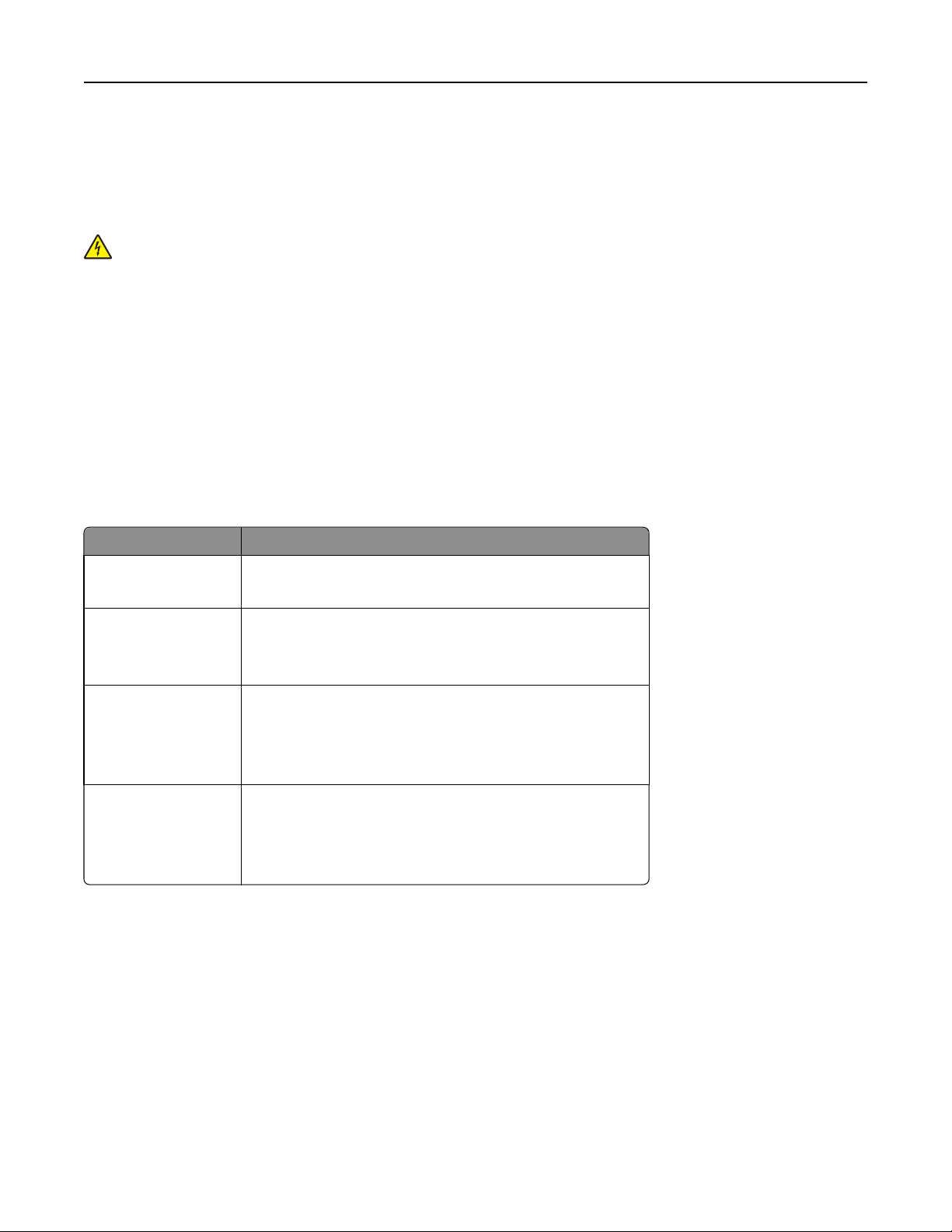
Tulostimen lisäasennus 58
Tulostimen faksitoiminnon asentaminen
Huomautus: Faksitoiminnot eivät ehkä ole käytettävissä kaikissa tulostinmalleissa.
Seuraavat yhteydenmuodostusmenetelmät eivät ehkä ole käytettävissä kaikissa maissa tai kaikilla alueilla.
VAARA—SÄHKÖISKUN VAARA: Älä käytä laitteen faksiominaisuuksia ukkosmyrskyn aikana. Älä asenna laitetta
äläkä tee (esimerkiksi virtajohdon tai puhelimen) sähkö- ja kaapeliliitäntöjä ukkosen aikana.
Faksiyhteyden valitseminen
Voit liittää tulostimen muihin laitteisiin, esimerkiksi puhelimeen, vastaajaan tai tietokoneen modeemiin.
Huomautus: Tulostin on analoginen laite, joka toimii parhaiten, kun se on kytketty seinäpistorasiaan suoraan. Muita
laitteita (kuten puhelin tai vastaaja) voidaan liittää tulostimeen asennusohjeiden mukaisesti. Digitaalisen yhteyden
(esimerkiksi ISDN, DSL tai ADSL) käyttämiseen tarvitaan kolmannen osapuolen laite (kuten DSL-suodin).
Tulostinta ei tarvitse liittää tietokoneeseen, mutta se on liitettävä puhelinlinjaan, jotta voit lähettää ja vastaanottaa
fakseja.
Voit yhdistää tulostimen muihin laitteisiin. Seuraavassa taulukossa on tietoja tulostimen liitännöistä.
Laite Mahdollisuudet
• tulostin
• puhelinjohto
• tulostin
• puhelin
• kaksi puhelinjohtoa
• tulostin
• puhelin
• vastaaja
• kolme puhelinjohtoa
• tulostin
• puhelin
• tietokonemodeemi
• kolme puhelinjohtoa
Faksien lähettäminen ja vastaanottaminen ilman tietokonetta.
• Voit käyttää faksilinjaa normaalina puhelinlinjana.
• Faksien lähettäminen ja vastaanottaminen ilman tietokonetta.
Voit vastaanottaa sekä tulevia vastaajaviestejä että fakseja.
Faksien lähettäminen ilman tietokonetta tai tulostinta.
RJ11-sovittimen käyttäminen
Maa/alue
• Iso-Britannia
• Irlanti
• Suomi
• Norja
• Tanska
• Italia
• Ruotsi
• Alankomaat
• Ranska
• Portugali
Page 59

Tulostimen lisäasennus 59
Joissakin maissa tai joillakin alueilla tulostimen liittäminen vastaajaan, puhelimeen tai muuhun puhelinlaitteeseen
edellyttää tulostimen mukana toimitetun puhelinsovittimen käyttämistä.
Huomautus: Jos käytät DSL-yhteyttä, älä liitä tulostinta jakorasiaan, koska faksi ei silloin ehkä toimi oikein.
1 Liitä sovitin tulostimen mukana toimitettuun puhelinjohtoon.
Huomautus: Kuvassa on Iso-Britanniassa käytettävä sovitin. Sovittimesi saattaa olla erinäköinen, mutta se sopii
alueellasi käytettyyn puhelinpistorasiaan.
2 Liitä käytettävän puhelinlaitteen puhelinlinja sovittimen vasempaan liitäntään.
Jos puhelinlaitteessa on RJ11-puhelinlinja, liitä laite näiden ohjeiden mukaisesti:
1 Irrota suojatulppa tulostimen taustapuolen EXT-liitännästä .
Huomautus: Kun suojatulppa on irrotettu, mitkään tulostimeen sovittimen avulla liitetyt maa- tai aluekohtaiset
laitteet eivät toimi.
Page 60

Tulostimen lisäasennus 60
2 Liitä puhelinlaitteet tulostimen taustapuolen EXT-porttiin suoraan.
Varoitus — Vaurioitumisen mahdollisuus: Älä kosketa kaapeleita tai kuvassa näkyvää tulostimen osaa faksin
lähettämisen tai vastaanottamisen aikana.
Maa/alue
• Saudi-Arabia
• Arabiemiirikunnat
• Egypti
• Bulgaria
• Tšekin tasavalta
• Belgia
• Australia
• Etelä-Afrikka
• Kreikka
• Israel
• Unkari
• Puola
• Romania
• Venäjä
• Slovenia
• Espanja
• Turkki
Page 61

Tulostimen lisäasennus 61
Puhelimen, vastaajan tai muun puhelinlaitteen liittäminen tulostimeen:
1 Irrota suojatulppa tulostimen taustapuolelta.
2 Liitä puhelinlaitteet tulostimen taustapuolen EXT-porttiin suoraan.
Huomautus: Kun suojatulppa on irrotettu, mitkään tulostimeen sovittimen avulla liitetyt maa- tai aluekohtaiset
laitteet eivät toimi.
Maa/alue
• Saksa
• Itävalta
• Sveitsi
Page 62
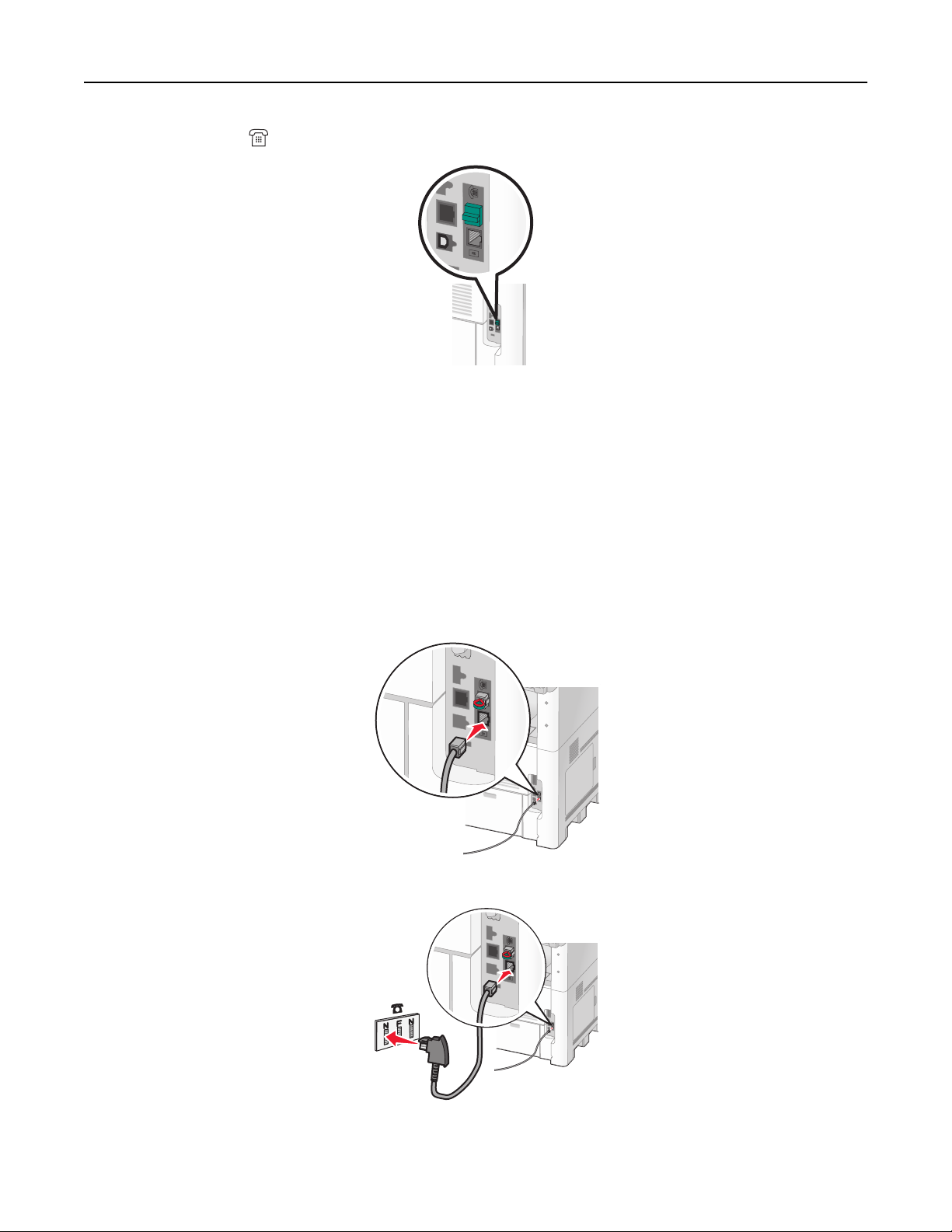
Tulostimen lisäasennus 62
Tulostimen EXT-portissa on suojatulppa. Tulostin ei toimi ilman sitä.
Huomautus: Älä irrota tulppaa. Jos irrotat sen, muut kotonasi olevat puhelinlaitteet (kuten puhelimet tai vastaajat)
eivät välttämättä toimi.
Liittäminen suoraan seinäpistorasiaan Saksassa
Liitä tulostin puhelinpistorasiaan suoraan, jos haluat lähettää ja vastaanottaa fakseja ilman tietokonetta.
Huomautus: Saksassa (ja joissakin muissakin maissa) tulostimen EXT-portissa toimitetaan erityinen RJ-11-liitin. Älä
irrota RJ-11-liitintä. Sitä tarvitaan, jotta faksi ja puhelin toimisivat oikein.
1 Varmista, että käytössä on puhelinjohto (toimitetaan laitteen mukana) ja puhelinpistorasia.
2 Liitä puhelinjohdon toinen pää tulostimen linjaliitäntään.
3 Liitä puhelinjohdon toinen pää toimivan puhelinpistorasian N-paikkaan.
Page 63
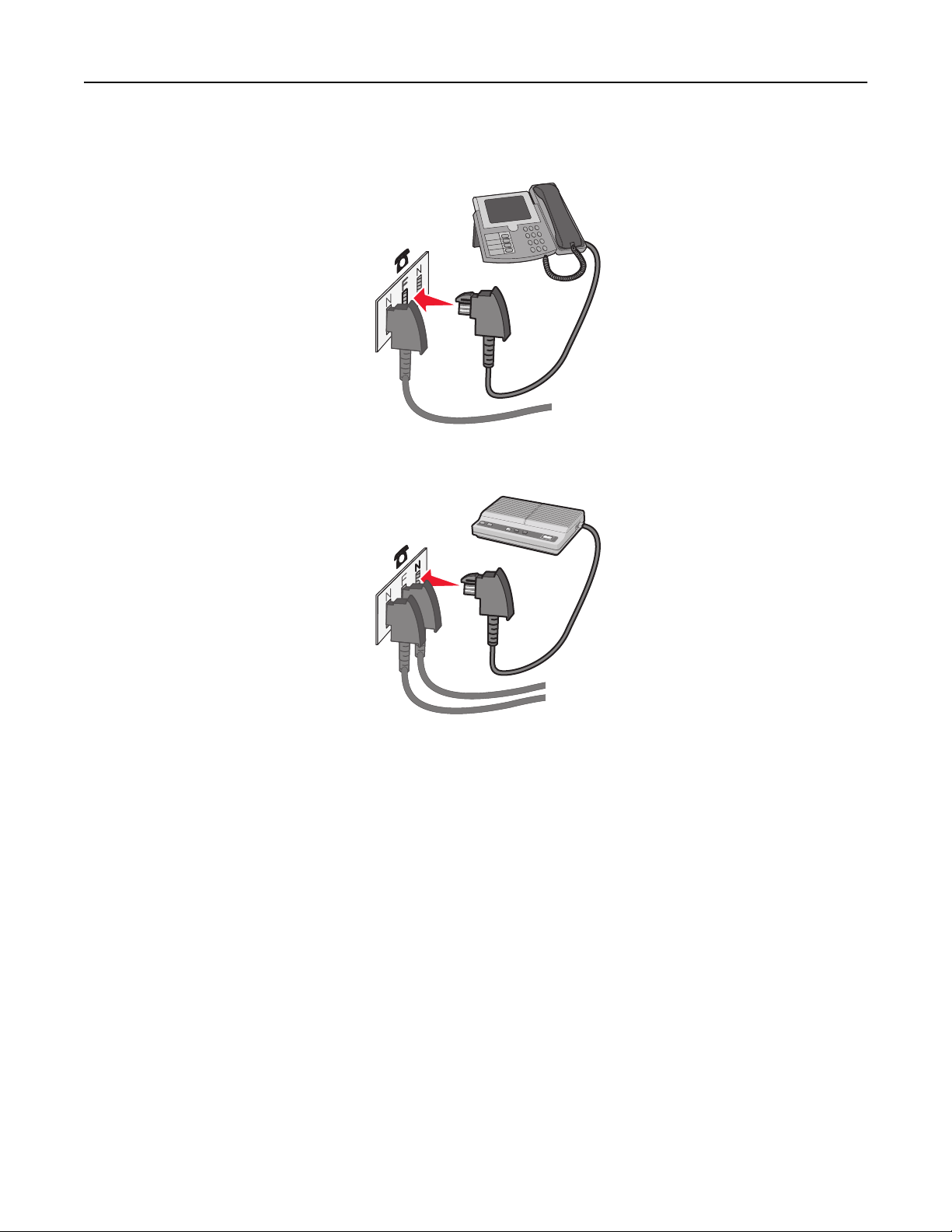
Tulostimen lisäasennus 63
4 Jos haluat käyttää samaa linjaa faksissa ja puhelimessa, liitä toinen puhelinjohto (ei toimitettu) puhelimeen ja
aktiivisen puhelinpistorasian F-paikkaan.
5 Jos haluat käyttää samaa linjaa vastaajaviesteihin, liitä toinen puhelinjohto (ei toimitettu) vastaajaan ja
puhelinpistorasian toiseen N-paikkaan.
Liittäminen puhelimeen
Liitä tulostimeen puhelin, jos haluat käyttää faksilinjaa normaalina puhelinlinjana. Sijoita tulostin puhelimen lähelle,
jotta voit kopioida tai lähettää ja vastaanottaa fakseja ilman tietokonetta.
Huomautus: Asennusvaiheet saattavat olla erilaisia eri maissa ja eri alueilla.
1 Varmista, että käytettävissä ovat seuraavat:
• puhelin
• kaksi puhelinjohtoa
• puhelinpistorasia.
Page 64

Tulostimen lisäasennus 64
2 Liitä yksi puhelinjohto tulostimen linjaliitäntään ja toimivaan puhelinpistorasiaan.
3 Irrota suojatulppa tulostimen EXT-liitännästä .
4 Liitä toinen puhelinjohto puhelimeen ja sen toinen pää tulostimen EXT-liitäntään .
Liittäminen vastaajaan
Liittämällä tulostimeen vastaajan voit vastaanottaa sekä vastaajaviestejä että fakseja.
Huomautus: Asennusvaiheet saattavat olla erilaisia eri maissa ja eri alueilla.
1 Varmista, että käytettävissä ovat seuraavat:
• puhelin
• vastaaja
• kolme puhelinjohtoa
• puhelinpistorasia.
Page 65

Tulostimen lisäasennus 65
2 Liitä yksi puhelinjohto tulostimen linjaliitäntään ja toimivaan puhelinpistorasiaan.
3 Irrota suojatulppa tulostimen EXT-liitännästä .
4 Liitä toinen puhelinjohto puhelimeen ja vastaajaan.
5 Liitä kolmas puhelinjohto vastaajaan ja tulostimen EXT-liitäntään .
Page 66

Tulostimen lisäasennus 66
Liittäminen tietokoneen modeemiin
Liittämällä tulostimen tietokoneeseen, jossa on modeemi, voit lähettää fakseja ohjelmistosta.
Huomautus: Asennusvaiheet saattavat olla erilaisia eri maissa ja eri alueilla.
1 Varmista, että käytettävissä ovat seuraavat:
• puhelin
• tietokone, jossa on modeemi
• kolme puhelinjohtoa
• puhelinpistorasia.
2 Liitä puhelinjohto tulostimen linjaliitäntään ja toimivaan puhelinpistorasiaan.
3 Irrota suojatulppa tulostimen EXT-liitännästä .
Page 67

Tulostimen lisäasennus 67
4 Liitä toinen puhelinjohto puhelimeen ja tietokoneen modeemiin.
5 Liitä kolmas puhelinjohto tietokoneen modeemiin ja tulostimen EXT-liitäntään .
Faksin lähetysnimen ja -numeron määrittäminen
Faksin nimen ja numeron tulostaminen lähteviin fakseihin:
1 Kirjoita Web-selaimen osoiteriville tulostimen IP-osoite.
Huomautus: Jos et tiedä tulostimen IP-osoitetta, tulosta verkkoasetussivu ja etsi IP-osoite sivun TCP/IP-
kohdasta.
2 Valitse Settings (Asetukset).
3 Valitse Fax Settings (Faksiasetukset).
4 Valitse Analog Fax Setup (Analogiset faksiasetukset).
5 Valitse Aseman nimi -kenttä ja anna nimi, joka tulostuu kaikkiin lähteviin fakseihin.
6 Valitse Aseman numero -kenttä ja anna tulostimen faksinumero.
7 Valitse Submit (Lähetä).
Page 68

Tulostimen lisäasennus 68
Päiväyksen ja ajan asettaminen
Voit asettaa päiväyksen ja ajan tulostettaviksi kaikkiin lähetettäviin fakseihin. Sähkökatkoksen jälkeen päiväys ja aika
on ehkä asetettava uudelleen. Päiväyksen ja ajan asettaminen:
1 Kirjoita Web-selaimen osoiteriville tulostimen IP-osoite.
Huomautus: Jos et tiedä tulostimen IP-osoitetta, tulosta verkkoasetussivu ja etsi IP-osoite sivun TCP/IP-
kohdasta.
2 Valitse Links & Index (Linkit ja hakemisto).
3 Valitse Set Date and Time (Aseta päiväys ja aika).
4 Napsauta Aseta päiväys ja aika käsin -ruutua ja kirjoita nykyinen päiväys ja aika.
5 Valitse Submit (Lähetä).
Kesäajan ottaminen käyttöön
Tulostin voidaan määrittää siirtymään kesäaikaan automaattisesti:
1 Kirjoita Web-selaimen osoiteriville tulostimen IP-osoite.
Huomautus: Jos et tiedä tulostimen IP-osoitetta, tulosta verkkoasetussivu ja etsi IP-osoite sivun TCP/IP-
kohdasta.
2 Valitse Links & Index (Linkit ja hakemisto).
3 Valitse Set Date and Time (Aseta päivämäärä ja aika).
4 Valitse Automatically Observe DST (Noudata kesäaikaa automaattisesti).
5 Valitse Submit (Lähetä).
Page 69

Paperin ja erikoismateriaalin lisääminen 69
Paperin ja erikoismateriaalin lisääminen
Tässä osassa kerrotaan, miten voit lisätä paperia 250:n, 550:n ja 2 000 arkin lokeroihin sekä monisyöttölaitteeseen.
Lisäksi osa sisältää tietoja paperin suunnasta, Paperikoko- ja Paperilaji-asetusten määrittämisestä sekä lokeroiden
yhdistämisestä ja erottamisesta.
Paperikoko- ja Paperilaji-asetuksen määrittäminen
Paperikoko-asetus määräytyy lokeron paperinohjainten asennon mukaan kaikissa muissa lokeroissa paitsi
monisyöttölaitteessa. Monisyöttölaitteen Paperikoko-asetus on määritettävä manuaalisesti. Oletusarvoinen Paperilajiasetus on Tavallinen paperi. Paperilaji-asetus on määritettävä manuaalisesti niille lokeroille, joissa ei ole tavallista
paperia.
1 Varmista, että tulostimen virta on kytketty ja näytössä on teksti Valmis.
2 Valitse aloitusnäytöstä .
3 Valitse Paper Menu (Paperi-valikko).
4 Valitse Paper Size/Type (Paperikoko/-laji).
5 Valitse oikea koko tai laji koskettamalla halutun lokeron nuolia.
6 Valitse Submit (Lähetä).
7 Palaa aloitusnäyttöön valitsemalla .
Universal-paperiasetusten määrittäminen
Universal-paperikoko on käyttäjän määritettävä asetus, jonka avulla voit käyttää tulostamiseen muita kuin tulostimen
valikoissa ennalta määritettyjä paperikokoja. Määritä lokeron Paperikoko-asetukseksi Universal, kun haluamaasi kokoa
ei ole Paperikoko-valikossa. Määritä sen jälkeen kaikki paperin seuraavat Universal-kokoasetukset:
• Mittayksikkö (millimetrit tai tuumat)
• Pystykuvan leveys
• Pystykuvan korkeus
Huomautus: Pienin mahdollinen Universal-koko on 76 x 76 mm (3 x 3 tuumaa) ja suurin mahdollinen koko on
216 x 356 mm (8,5 x 14 tuumaa).
Mittayksikön määrittäminen
1 Varmista, että tulostimen virta on kytketty ja näytössä on teksti Valmis.
2 Valitse aloitusnäytöstä .
3 Valitse Paper Menu (Paperi-valikko).
4 Kosketa alanuolta, kunnes näytössä on teksti Universal-asetukset, ja valitse sitten Universal Setup
(Universal-asetukset).
5 Valitse oikea mittayksikkö koskettamalla vasenta tai oikeaa nuolta.
6 Valitse Portrait Width (Pystykuvan leveys) tai Portrait Height (Pystykuvan korkeus).
Page 70

Paperin ja erikoismateriaalin lisääminen 70
7 Valitse oikea leveys tai korkeus koskettamalla nuolia.
8 Tallenna valinnat valitsemalla Submit (Lähetä).
Näyttöön tulee ilmoitus Lähetetään valinta ja sen jälkeen Paperivalikko.
9 Palaa aloitusnäyttöön valitsemalla .
Paperin lisääminen 250 tai 550 arkin lokeroihin (vakio- tai valinnaislokerot)
Vaikka 250 arkin ja 550 arkin lokerot näyttävät erilaisilta, paperia lisätään niihin samalla tavalla. Lisää paperia lokeroihin
näiden ohjeiden mukaisesti:
1 Vedä lokero auki.
Huomautus: Älä poista syöttölokeroita tulostuksen aikana tai silloin, kun näytössä palaa merkkivalo Käytössä.
Muutoin laitteeseen voi tulla paperitukos.
2 Purista leveyden ohjaimen kielekettä sisäänpäin kuvan osoittamalla tavalla ja siirrä ohjain oikeaan kohtaan
lisättävän paperin koon mukaan.
Page 71

Paperin ja erikoismateriaalin lisääminen 71
3 Vapauta pituuden ohjain, purista ohjaimen kielekettä sisäänpäin kuvan osoittamalla tavalla ja siirrä ohjain oikeaan
kohtaan lisättävän paperin koon mukaan.
2
1
3
Huomautuksia:
• Lokeron alaosan koon osoittimet helpottavat ohjainten asettamista.
• Lukitse pituuden ohjain vakio paperikokoihin.
4 Taivuttele nippua, jotta arkit irtoavat toisistaan, ja tuuleta sitten nippu. Älä taita tai rypistä papereita. Suorista
reunat tasaista alustaa vasten.
5 Aseta paperinippu:
• Tulostuspuoli alaspäin yksipuolista tulostusta varten
• Tulostuspuoli ylöspäin kaksipuolista tulostusta varten
TM
Huomautus: Paperi lisätään lokeroihin eri tavoin, jos valinnainen StapleSmart
II -viimeistelijä on asennettu.
Page 72

Paperin ja erikoismateriaalin lisääminen 72
Ilman valinnaista StapleSmart II -viimeistelijää Valinnaisen StapleSmart II -viimeistelijän kanssa
ABC
ABC
Yksipuolinen tulostus
Yksipuolinen tulostus
ABC
Kaksipuolinen tulostus
Huomautus: Ota huomioon lokeron sivuun merkitty täyttöraja, joka osoittaa paperinipun
enimmäiskorkeuden.Älä lisää paperia täyttörajan yli.
Kaksipuolinen tulostus
ABC
6 Jos tarpeen, säädä paperiohjaimet koskettamaan kevyesti paperinipun sivuja ja lukitse pituusohjain lokerossa
näytettyjen paperikokojen mukaan.
Page 73

Paperin ja erikoismateriaalin lisääminen 73
7 Aseta lokero laitteeseen.
8 Jos lokeroon on lisätty erilaista paperia kuin edellisellä kerralla, vaihda lokeron Paperilaji-asetus ohjauspaneelista.
2 000 arkin lokeron täyttäminen
1 Vedä lokero auki.
2 Siirrä leveyden ohjain oikeaan kohtaan lisättävän paperin koon mukaan.
Page 74
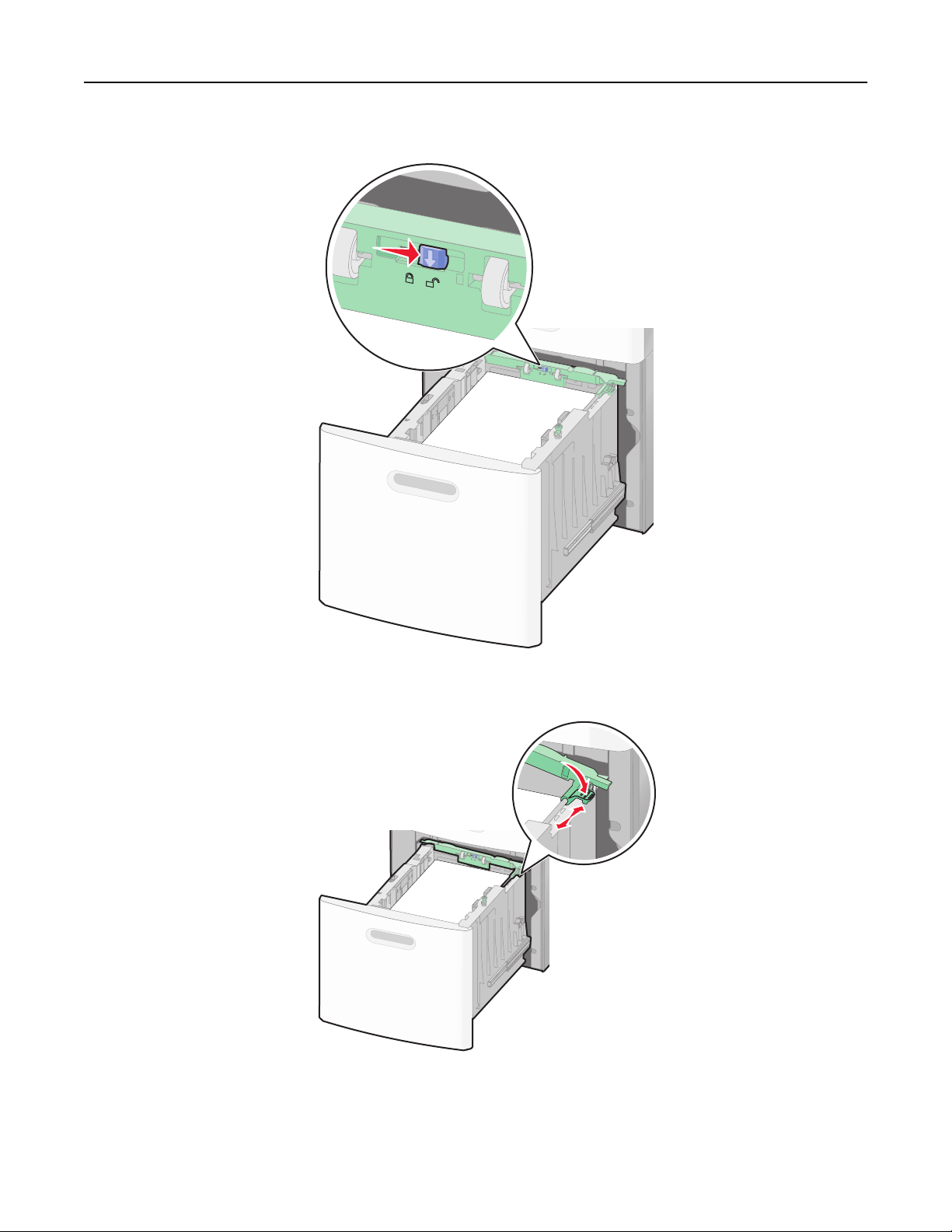
Paperin ja erikoismateriaalin lisääminen 74
3 Vapauta pituuden ohjain.
4 Työnnä pituuden ohjaimen vapautussalpaa, nosta ohjainta, siirrä ohjain lisättävän paperikoon mukaiseen oikeaan
paikkaan ja lukitse ohjain paikalleen.
Page 75
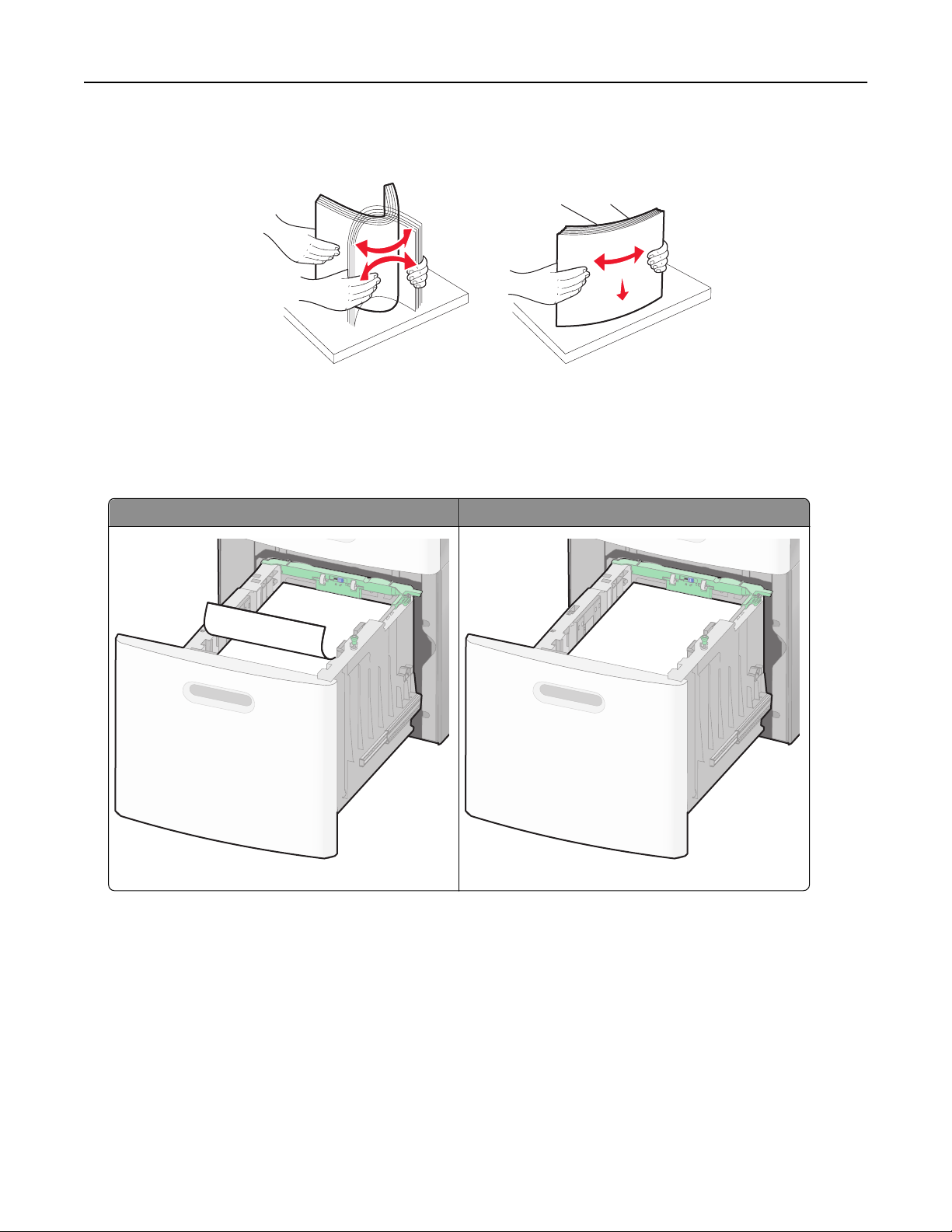
Paperin ja erikoismateriaalin lisääminen 75
5 Taivuttele nippua, jotta arkit irtoavat toisistaan, ja tuuleta sitten nippu. Älä taita tai rypistä papereita. Suorista
reunat tasaista alustaa vasten.
6 Aseta paperinippu:
• Tulostuspuoli alaspäin yksipuolista tulostusta varten
• Tulostuspuoli ylöspäin kaksipuolista tulostusta varten
Huomautus: Paperi lisätään lokeroihin eri tavoin, jos valinnainen StapleSmart II -viimeistelijä on asennettu.
Ilman valinnaista StapleSmart II -viimeistelijää Valinnaisen StapleSmart II -viimeistelijän kanssa
Yksipuolinen tulostus
ABC
ABC
Yksipuolinen tulostus
Page 76

Paperin ja erikoismateriaalin lisääminen 76
Ilman valinnaista StapleSmart II -viimeistelijää Valinnaisen StapleSmart II -viimeistelijän kanssa
ABC
ABC
Kaksipuolinen tulostus
Huomautus: Ota huomioon lokeron sivuun merkitty täyttöraja, joka osoittaa paperinipun enimmäiskorkeuden.
Älä lisää paperia täyttörajan yli.
Kaksipuolinen tulostus
7 Aseta lokero laitteeseen.
Page 77
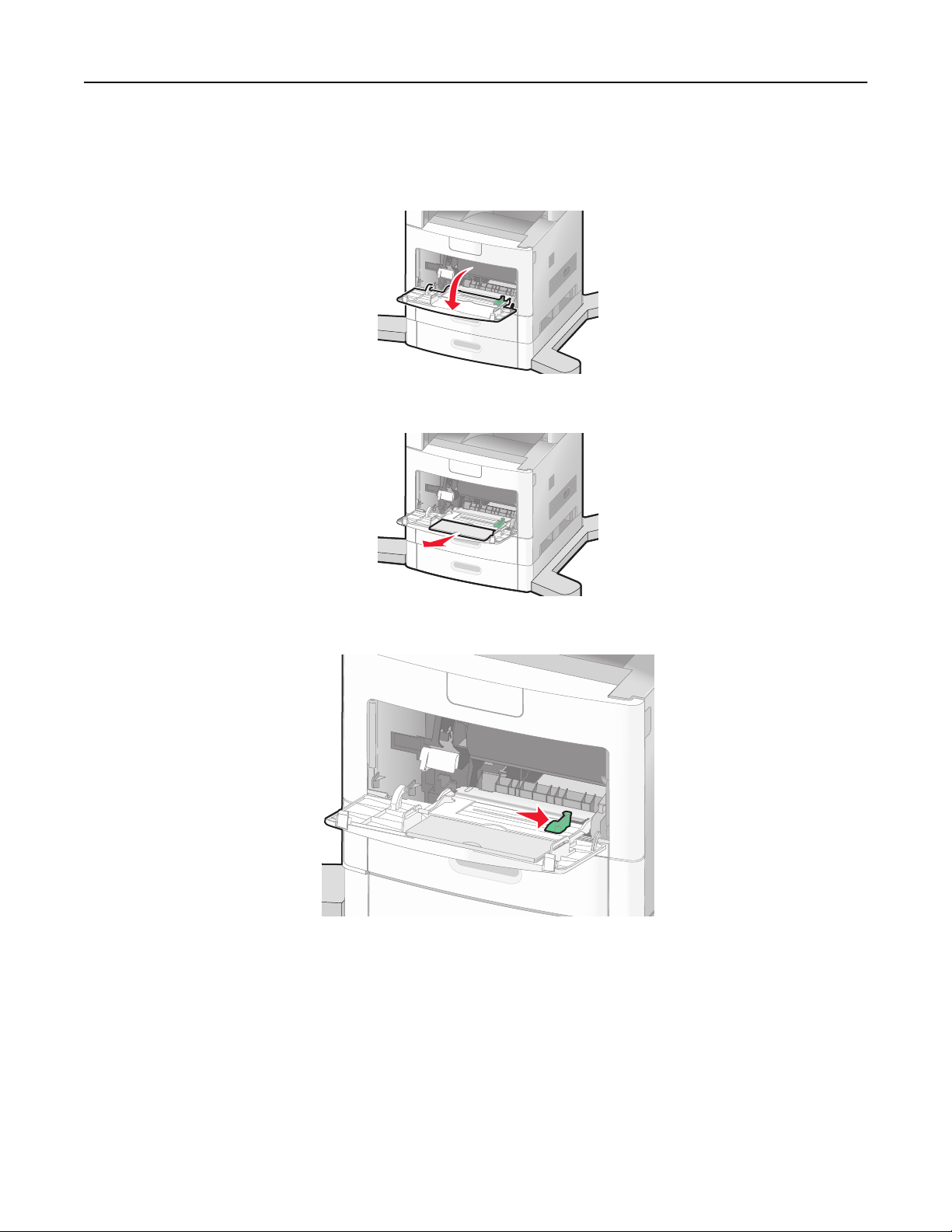
Paperin ja erikoismateriaalin lisääminen 77
Monisyöttölaitteen täyttäminen
1 Vedä monisyöttölaitteen luukku alas.
2 Vedä jatketta ulospäin, kunnes se on kokonaan auki.
3 Siirrä leveyden ohjain oikeaan reunaan.
4 Taivuttele paperinippua tai erikoismateriaalia, jotta arkit irtoavat toisistaan, ja ilmasta sitten nippu. Älä taita tai
rypistä nippua. Suorista reunat tasaista alustaa vasten.
Page 78
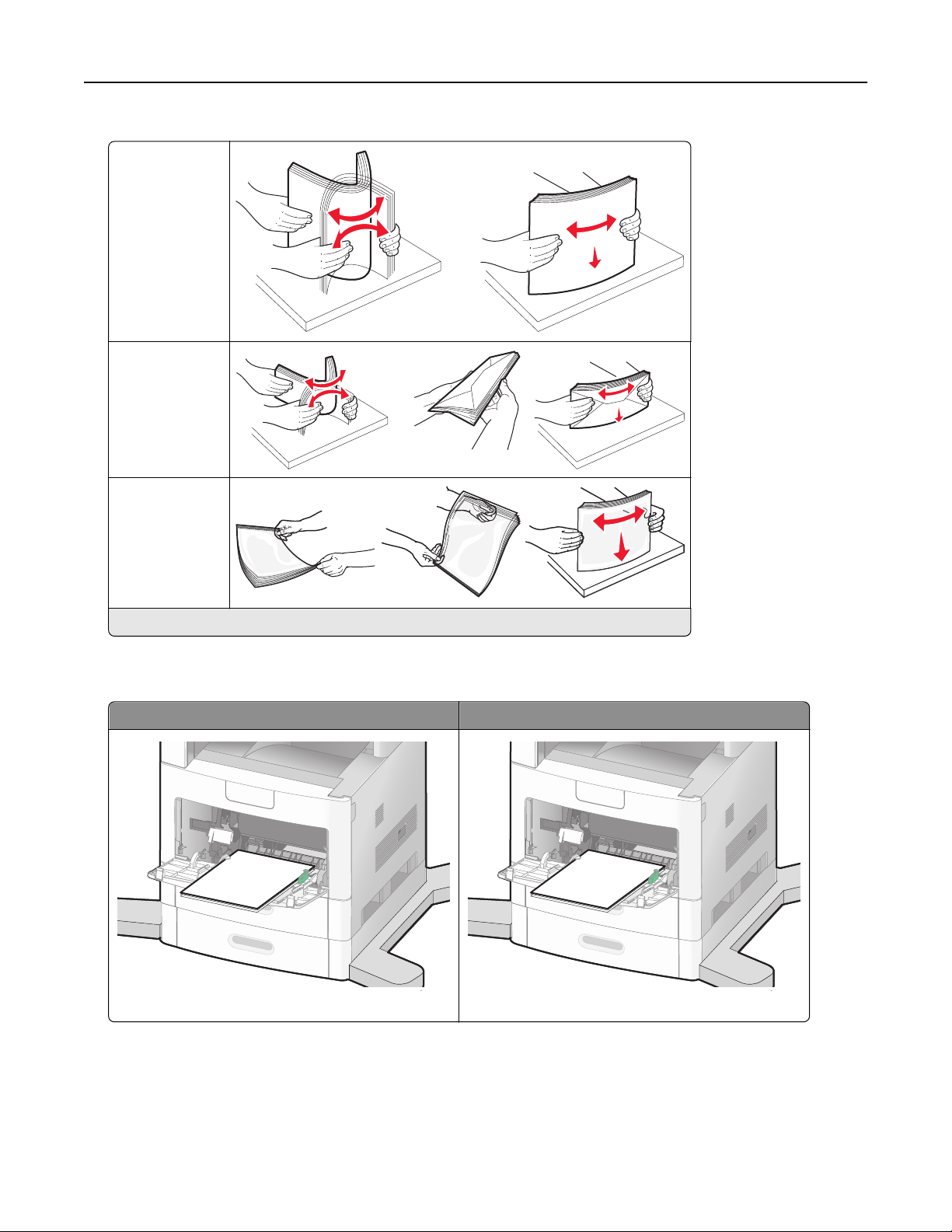
Paperin ja erikoismateriaalin lisääminen 78
Paperi
Kirjekuoret
Piirtoheitinkalvot*
* Vältä kalvojen tulostuspuolen koskettamista. Varo naarmuttamasta kalvoja.
5 Lisää paperi tai erikoismateriaali tulostimeen. Työnnä nippu varovasti monisyöttölaitteeseen niin pitkälle kuin se
menee.
Valinnaista StapleSmart-viimeistelijää ei ole asennettu Valinnainen StapleSmart-viimeistelijä asennettu
ABC
ABC
Yksipuolinen tulostus
Yksipuolinen tulostus
Page 79
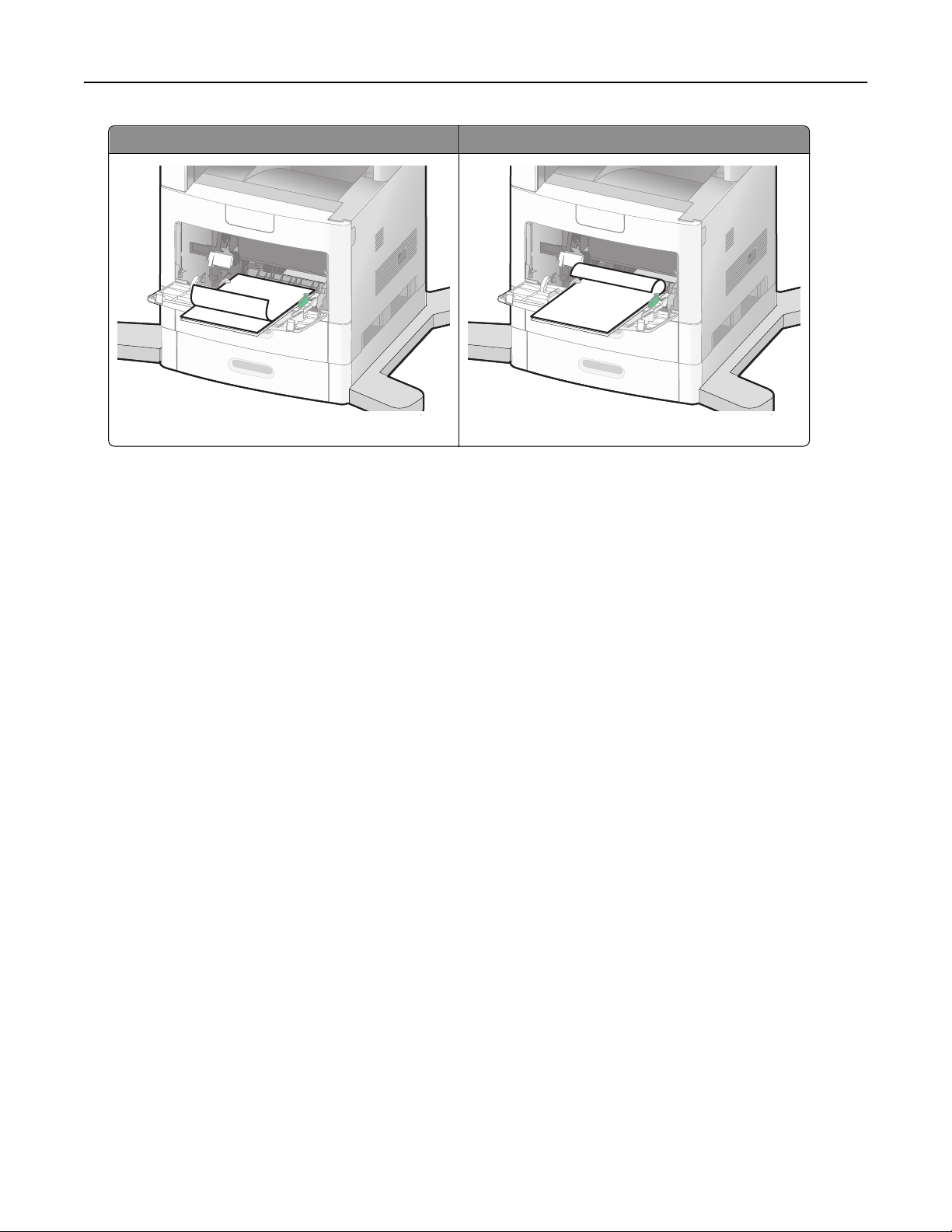
Paperin ja erikoismateriaalin lisääminen 79
Valinnaista StapleSmart-viimeistelijää ei ole asennettu Valinnainen StapleSmart-viimeistelijä asennettu
ABC
ABC
Kaksipuolinen tulostus
Huomautuksia:
Kaksipuolinen tulostus
• Älä ylitä pinon enimmäiskorkeutta pakottamalla paperia pinon korkeuden rajoittimen alle.
• Älä täytä tai sulje lokeroa tulostuksen aikana.
• Lisää ainoastaan yhdenkokoista ja -lajista materiaalia kerrallaan.
• Lisää kirjekuoret läppäpuoli ylöspäin.
Varoitus — Vaurioitumisen mahdollisuus: Älä koskaan käytä kirjekuoria, joissa on postimerkkejä, kiinnikkeitä,
ikkunoita, pinnoitettu sisus tai itseliimautuvia liimapintoja. Tällaiset kirjekuoret voivat vaurioittaa tulostinta
vakavasti.
6 Säädä leveyden ohjain siten, että se koskettaa paperipinon reunaa kevyesti. Varmista, että paperi mahtuu
monisyöttölaitteeseen väljästi, on vaakasuorassa eikä ole taittunutta tai rypistynyttä.
7 Valitse oikea Paperikoko- ja Paperilaji-asetus tulostimen ohjauspaneelista.
Materiaalin lisääminen kirjekuorten syöttölaitteeseen
1 Säädä kirjekuorten tuki kirjekuorten pituuden mukaan.
• Lyhyet kirjekuoret — Sulje täysin kirjekuorten tuki.
• Keskipitkät kirjekuoret — Vedä kirjekuorten tuki keskiasentoon.
• Pitkät kirjekuoret — Avaa kirjekuorten tuki täysin auki.
Page 80

Paperin ja erikoismateriaalin lisääminen 80
2 Nosta kirjekuoripaino taaksepäin tulostinta kohti.
3 Siirrä leveyden ohjain oikeaan reunaan.
4 Valmistele kirjekuoret ennen lisäämistä
Taivuttele kirjekuoria, jotta ne irtoavat toisistaan, ja tuuleta sitten kirjekuoria. Älä taita tai rypistä papereita. Suorista
reunat tasaista alustaa vasten.
5 Lisää kirjekuoret läppäpuoli alaspäin.
Varoitus — Vaurioitumisen mahdollisuus: Älä koskaan käytä kirjekuoria, joissa on postimerkkejä, kiinnikkeitä,
ikkunoita, pinnoitettu sisus tai itseliimautuvia liimapintoja. Tällaiset kirjekuoret voivat vaurioittaa tulostinta
pahasti.
Page 81

Paperin ja erikoismateriaalin lisääminen 81
Huomautus: Älä ylitä pinon enimmäiskorkeutta pakottamalla paperia pinon korkeuden rajoittimen alle.
6 Säädä leveyden ohjain siten, että se koskettaa paperipinon reunaa kevyesti.
7 Laske kirjekuoripaino pinon päälle.
8 Valitse oikea Paperikoko- ja Paperilaji-asetus ohjauspaneelista.
Lokeroiden yhdistäminen ja erottaminen
Lokeroiden yhdistäminen
Lokeroiden yhdistämisestä on hyötyä suurissa tulostustöissä tai silloin, kun halutaan useita kopioita. Kun yksi yhdistetty
lokero tyhjenee, paperi syöttyy seuraavasta yhdistetystä lokerosta. Kun lokeroilla on sama Paperikoko- ja Paperilajiasetus, lokerot yhdistetään automaattisesti.
Paperikoko-asetus havaitaan automaattisesti kunkin lokeron paperinohjainten asennon mukaan, paitsi
monisyöttölaitteessa. Tulostin tunnistaa seuraavat paperikoot: A4, A5, JIS B5, Letter, Legal, Executive ja Universal.
Monisyöttölaitetta ja muita paperikokoja käyttävät alustat voidaan yhdistää manuaalisesti Paperikoko/laji-valikon
Paperikoko-valikossa.
Huomautus: Paperi-valikon Monisyötön asetus -arvoksi on määritettävä Kasetti, jotta Monisyöttölaite näkyy
valikkokohtana.
Kaikkien lokeroiden Paperilaji-asetus on määritettävä Paperilaji-valikossa.
Lokeroiden erottaminen
Yhdistämättömien lokeroiden asetukset poikkeavat kaikkien muiden lokeroiden asetuksista.
Page 82

Paperin ja erikoismateriaalin lisääminen 82
Jos haluat erottaa lokeron, muuta seuraavat lokeroasetukset siten, että ne eivät vastaa minkään muun lokeron
asetuksia:
• Paper Type (Paperilaji) (esimerkiksi Plain Paper (Tavallinen paperi), Letterhead (Kirjelomake), Custom Type <x>
(Mukautettu laji <x>))
Paper Type (Paperilaji) -nimet kuvaavat paperin ominaisuuksia. Jos nimi, joka kuvaa haluamaasi paperia parhaiten,
on jo yhdistettyjen lokeroiden käytössä, määritä lokerolle jokin muu Paper Type (Paperilaji) -nimi, kuten Custom
Type <x> (Mukautettu laji <x>) tai määritä oma mukautettu nimi.
• Paper Size (Paperikoko) (esimerkiksi Letter, A4, Statement)
Voit muuttaa lokeron Paper Size (Paperikoko) -asetuksen automaattisesti lisäämällä erikokoista paperia.
Monisyöttölaitteen Paper Size (Paperikoko) -asetukset eivät ole automaattiset. Ne on määritettävä manuaalisesti
Paper Size (Paperikoko) -valikosta.
Varoitus — Vaurioitumisen mahdollisuus: Älä määritä Paper Type (Paperilaji) -nimeä, joka ei kuvaile lokeroon
lisättyä paperilajia tarkasti. Kiinnittimen lämpötila vaihtelee määritetyn Paper Type (Paperilaji) -asetuksen mukaan.
Paperia ei ehkä käsitellä oikein, jos väärä Paper Type (Paperilaji) on valittu.
Mukautetun paperilajin nimen määrittäminen
Määritä lokerolle mukautetun paperilajin nimi lokeron yhdistämisen tai erottamisen yhteydessä.
1 Varmista, että tulostimen virta on kytketty ja näytössä on teksti Valmis.
2 Valitse aloitusnäytöstä .
3 Valitse Paper Menu (Paperi-valikko).
4 Valitse Paper Size/Type (Paperikoko/-laji).
5 Valitse oikea mukautettu paperilaji koskettamalla halutun lokeron paperilajinuolia.
6 Valitse lokeron numero tai MP Feeder Type (Monisyötön laji).
7 Valitse Submit (Lähetä).
Mukautetun lajin <x> nimen vaihtaminen
Upotetussa Web-palvelimessa tai MarkVision-ohjelmassaTM voit määrittää mukautetulle paperilajille jonkin muun
nimen kuin Mukautettu laji <x>. Kun mukautetun lajin <x> nimi vaihdetaan, valikoissa näkyy uusi nimi eikä Mukautettu
laji <x>.
Mukautetun lajin <x> nimen vaihtaminen upotetussa Web-palvelimessa:
1 Kirjoita Web-selaimen osoiteriville tulostimen IP-osoite.
Huomautus: Jos et tiedä tulostimen IP-osoitetta, tulosta verkkoasetussivu ja etsi IP-osoite sivun TCP/IP-
kohdasta.
2 Valitse Settings (Asetukset).
3 Valitse Oletuasetukset-kohdasta Paper Menu (Paperi-valikko).
4 Valitse Custom Names (Mukautetut nimet).
5 Kirjoita paperilajin nimi Mukautettu laji <x>-ruutuun.
Huomautus: Uusi mukautettu nimi korvaa mukautetun lajin <x> nimen Custom Types (Mukautetut lajit)- ja
Paper Size/Type (Paperikoko/laji) -valikoissa.
Page 83
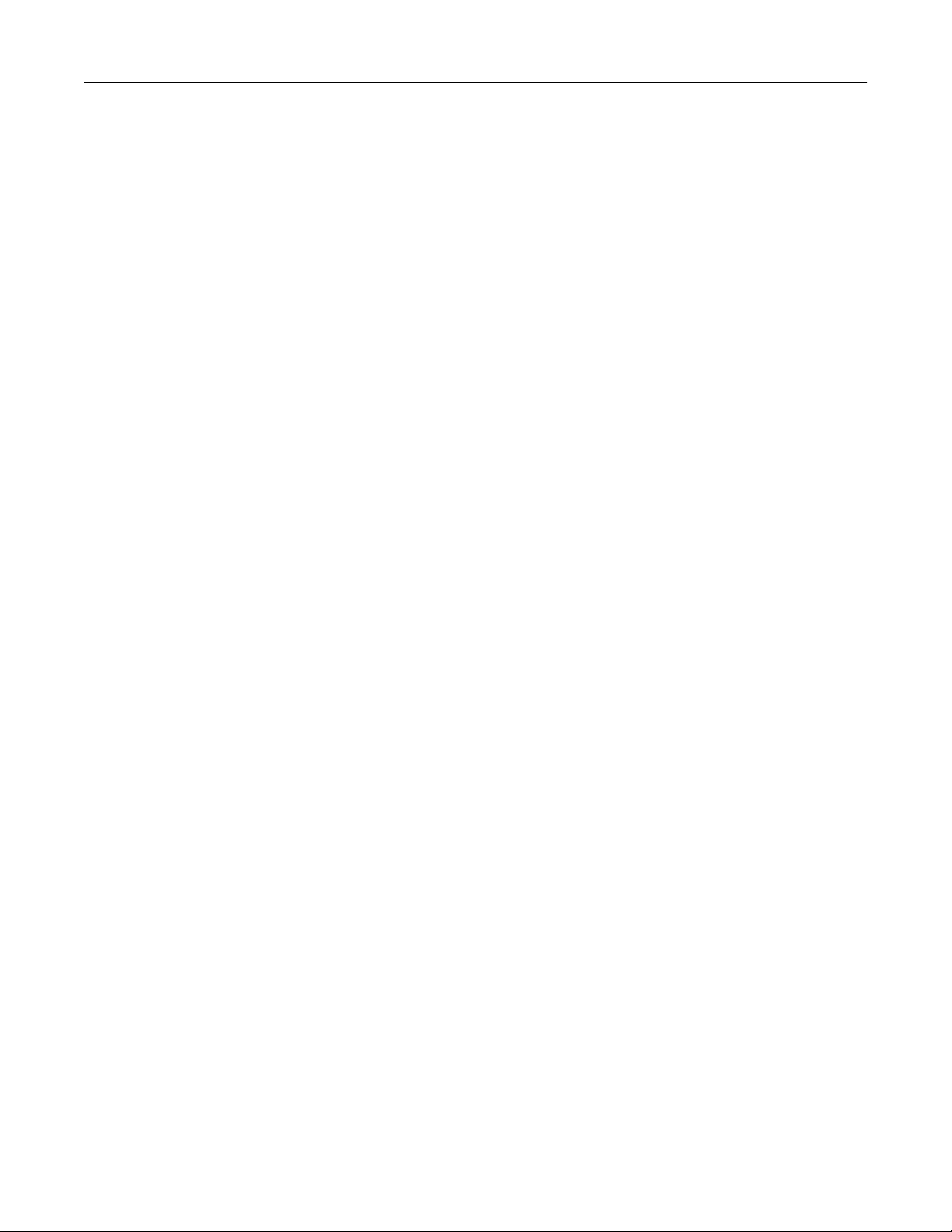
Paperin ja erikoismateriaalin lisääminen 83
6 Valitse Submit (Lähetä).
7 Valitse Custom Types (Mukautetut lajit).
Mukautetut lajit -teksti ja määrittämäsi mukautettu nimi tulevat näyttöön.
8 Valitse Paperilaji-asetus määrittämäsi mukautetun nimen vieressä olevasta luettelosta.
9 Valitse Submit (Lähetä).
Page 84

Paperi- ja erikoismateriaaliohjeet 84
Paperi- ja erikoismateriaaliohjeet
Paperiohjeet
Oikean paperin tai muun materiaalin valitseminen vähentää tulostusongelmia. Kokeile tulostuslaatua ensin haluamasi
paperin tai erikoismateriaalin näytekappaleeseen, ennen kuin ostat suuren määrän materiaalia.
Paperin ominaisuudet
Seuraavat paperin ominaisuudet vaikuttavat tulostuslaatuun ja -varmuuteen. Mieti näitä seikkoja, kun harkitset uusien
paperilajien hankintaa.
Huomautus: Lisätietoja kartongista ja tarroista on Card Stock & Label Guide oppaassa (vain englanniksi), joka on
ladattavissa Lexmarkin Web-sivustosta osoitteesta www.lexmark.com/publications.
Paino
Tulostin voi syöttää automaattisesti pitkäsyisiä papereita, joiden paino on 60–176 g/m2. Alle 60 g/m2 -painoinen paperi
ei välttämättä syöty oikein, koska paperi ei ole tarpeeksi jäykkää. Tämä voi aiheuttaa tukoksia. Paras tulos saavutetaan
2
pitkäsyisellä paperilla, jonka paino on 75 g/m
tai painavampaa paperia.
. Jos paperin koko on alle 182 x 257 mm, suosittelemme 90 g/m2 -painoista
Käpristyminen
Käpristymisellä tarkoitetaan paperin reunojen taipum ista. Liiallinen käpristyminen voi aiheuttaa paperinsyöttöhäiriöitä.
Käpristymistä esiintyy yleensä silloin, kun paperi kulkee tulostimen läpi, sillä tulostimessa paperi on alttiina korkeille
lämpötiloille. Paperin säilyttäminen suojaamattomana kuumissa, kosteissa, kylmissä ja kuivissa tiloissa (jopa
paperilokeroissa) voi lisätä paperin käpristymistä ennen tulostusta ja aiheuttaa syöttöhäiriöitä.
Tasaisuus
Paperin tasaisuus vaikuttaa tulostuslaatuun suoraan. Jos paperi on liian karkeaa, väriaine ei kiinnity siihen oikein. Liian
sileä paperi voi aiheuttaa syöttöhäiriöitä tai tulostuslaatuongelmia. Paperin tasaisuuden on oltava 100–300 Sheffieldpistettä; 150–250 Sheffield-pisteen tasaisuus tuottaa kuitenkin parhaan mahdollisen tulostuslaadun.
Kosteuspitoisuus
Paperin kosteuspitoisuus vaikuttaa sekä tulostuslaatuun että paperinsyöttöön. Säilytä paperia alkuperäisessä
pakkauksessaan käyttöön asti. Tämä vähentää paperin kosteuspitoisuuden muutoksia, jotka voivat huonontaa paperin
ominaisuuksia.
Paperi valmistellaan säilyttämällä sitä samassa lämpötilassa kuin tulostinta 24–48 tuntia ennen tulostamista. Pidennä
valmisteluaikaa useita vu orokausia, jos säi lytys- tai kuljetusympäristö poikkeaa tulostimen ympäristöstä huomattavasti.
Lisäksi paksun paperin valmisteleminen voi kestää tavallista kauemmin.
Syisyys
Syisyys viittaa paperin kuitujen suuntaan paperiarkissa. Paperi on joko pitkäsyistä, jolloin syyt kulkevat paperin
pituussuunnassa, tai lyhytsyistä, jolloin syyt kulkevat paperin leveyssuunnassa.
Page 85
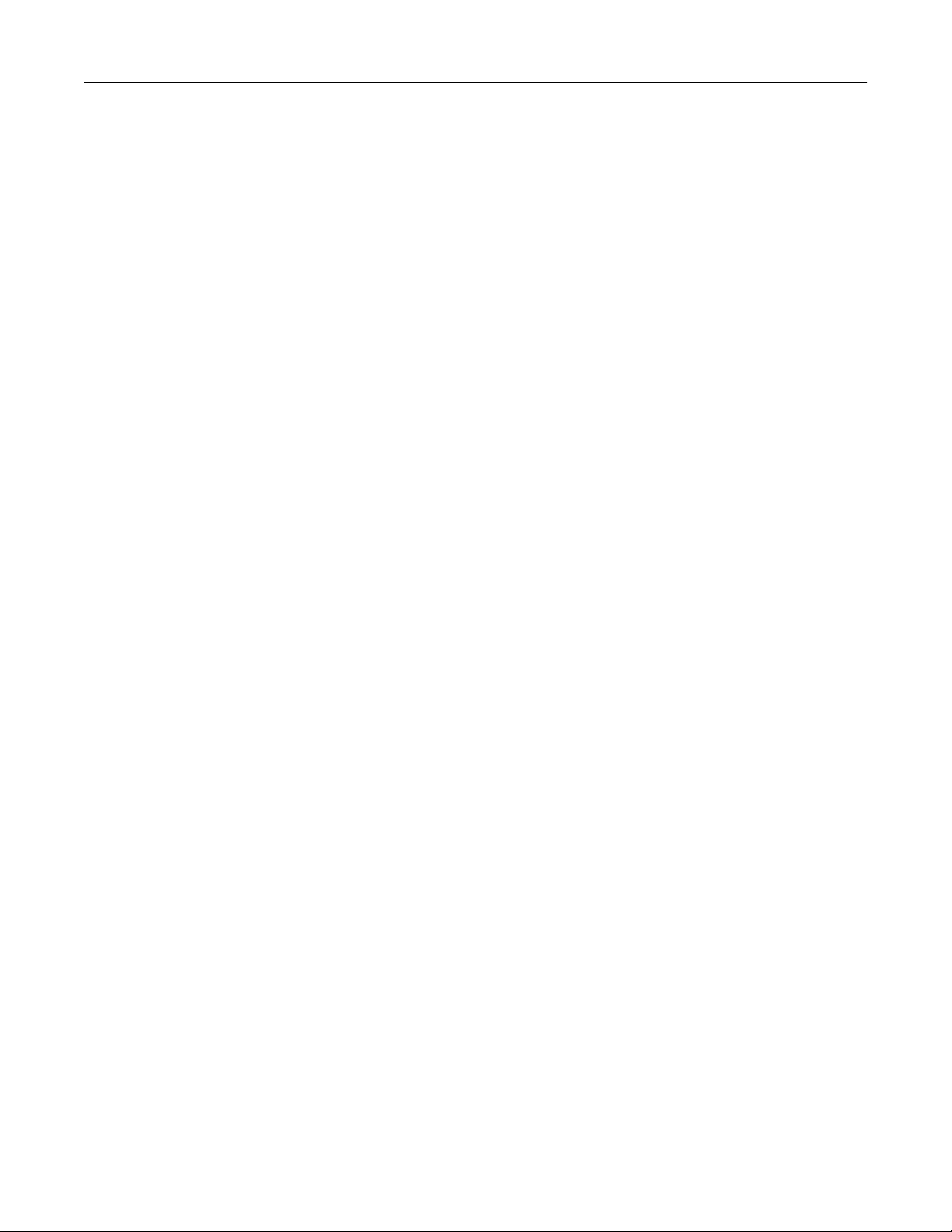
Paperi- ja erikoismateriaaliohjeet 85
60–90 g/m2 -painoiselle paperille suositellaan pitkäsyistä paperia. Jos paperin paino on yli 176 g/m2, lyhytsyisen paperin
käyttö on suositeltavaa.
Kuitupitoisuus
Useimmat hyvälaatuiset kopiopaperit on tehty 100-prosenttisesta sellukuidusta. Tällainen paperi on tasalaatuista,
jolloin paperinsyöttöhäiriöitä on vähän, ja tulostuslaatu on hyvä. Jos paperissa on esimerkiksi puuvillakuituja,
paperinkäsittelyominaisuudet voivat huonontua.
Lisätietoja paperista, jossa on kierrätyskuituja, on kohdassa ”Uusiopaperin ja muiden toimistopaperien käyttäminen”
sivulla 86.
Ei-hyväksyttävät paperit
Seuraavanlaisia paperilajeja ei suositella käytettäväksi tulostimessa:
• kemiallisesti käsiteltyjä papereita, joilla tehdään kopioita ilman hiilipaperia; näitä kutsutaan myös itsejäljentäviksi
papereiksi, itsejäljentäviksi kopiopapereiksi (CCP) tai ilman hiiltä kopioiviksi (NCR) papereiksi
• esipainettuja papereita, joiden valmistuksessa on käytetty kemikaaleja, jotka voivat vahingoittaa tulostinta
• esipainettuja papereita, joihin voi vaikuttaa tulostimen kiinnitysyksikön lämpötila
• esipainettuja papereita, jotka edellyttävät yli ±2,3 mm:n kohdistustarkkuutta (tarkkaa tulostuskohtaa sivulla), kuten
OCR-lomakkeet.
Joissakin tapauksissa kohdistusta voi säätää sovellusohjelmassa, jolloin näiden lomakkeiden tulostus onnistuu.
• pinnoitettuja papereita, synteettisiä papereita, lämpöpapereita
• karkeareunaisia tai käpristyneitä papereita tai papereita, joiden pinta on karkea tai paljon kuvioitu
• uusiopaperit, jotka eivät ole EN12281:2002-standardin (Eurooppa) mukaisia
• paperia, jonka paino on alle 60 g/m
2
• moniosaisia lomakkeita tai asiakirjoja
Paperin valinta
Käyttämällä asianmukaista paperia voit estää tukoksia ja varmistaa häiriöttömän tulostuksen.
Tukokset ja huonon tulostuslaadun voi välttää seuraavasti:
• Käytä aina uutta, vahingoittumatonta paperia.
• Paperia lisättäessä on tiedettävä paperin suositeltava tulostuspuoli. Tämä tieto löytyy yleensä paperipakkauksesta.
• Älä käytä käsin leikattua tai rajattua materiaalia.
• Älä lisää samaan lähteeseen sekaisin erikokoisia, -painoisia tai -lajisia papereita, sillä seurauksena voi olla tukos.
• Älä käytä muuta kuin elektrofotografiseen tulostukseen tarkoitettua päällystettyä paperia.
Esipainettujen lomakkeiden ja kirjelomakkeiden valinta
Noudata seuraavia ohjeita, kun valitset esipainettuja lomakkeita tai kirjelomakkeita:
• Käytä pitkäsyistä 60 - 90 g/m
2
:n painoista paperia.
• Käytä vain sellaisia lomakkeita ja kirjelomakkeita, jotka on painettu kivipainossa tai kaiverretulla telalla.
• Vältä papereita, joissa on karkea tai hyvin kuvioitu pinta.
Page 86

Paperi- ja erikoismateriaaliohjeet 86
Käytä papereita, jotka on painettu lämpöä kestävillä musteilla ja jotka on tarkoitettu käytettäväksi kopiokoneissa.
Musteen on kestettävä 230 °C:n lämpötila ilman sulamisen tai haitallisten päästöjen vaaraa. Käytä vain sellaista
mustetta, johon väriaineen sisältämä hartsi ei vaikuta. Hapetettu tai öljypohjainen muste tavallisesti täyttää nämä
vaatimukset, lateksimuste yleensä ei. Jos olet epävarma, ota yhteys paperin toimittajaan.
Esipainetun paperin, kuten kirjelomakkeiden, on kestettävä 230 °C:n lämpötila ilman sulamisen tai haitallisten päästöjen
vaaraa.
Uusiopaperin ja muiden toimistopaperien käyttäminen
Lexmark ottaa ympäristöasiat huomioon ja tukee lasertulostimiin tarkoitetun uusiopaperin käyttämistä. Vuonna 1998
Lexmark esitteli Yhdysvaltain hallitukselle tutkimuksen, jonka mukaan Yhdysvaltain suurimpien paperinvalmistajien
tuottama uusiopaperi syöttyy yhtä hyvin kuin uusista raaka-aineista valmistettu paperi. Yleisesti ottaen ei kuitenkaan
voida sanoa, että kaikki uusiopaperi syöttyy hyvin.
Lexmark testaa tulostimiaan jatkuvasti käyttämällä uusiopaperia (20–100 prosenttia kuluttajajätettä) ja erilaisia
testipapereita eri puolilta maailmaa. Lämpötila- ja kosteusoloja kokeillaan kammiotestauksena. Lexmark ei ole löytänyt
mitään syytä, miksi uusiopaperia ei voisi käyttää, mutta yleisesti uusiopaperia koskevat seuraavat ominaisuusohjeet.
• Alhainen kosteus (4–5 %)
• Sopiva sileys (100–200 Sheffield-pistettä tai 140–350 Bendtsen-pistettä, Eurooppa)
Huomautus: Jotkin tavallista paljon sileämmät (esimerkiksi laadukkaat laserpaperit, 24 lb, 50–90 Sheffieldpistettä) ja karkeammat paperit (esimerkiksi laadukkaat puuvillapaperit, 200–300 Sheffield-pistettä) on
suunniteltu toimimaan erittäin hyvin lasertulostimissa niiden pintarakenteesta riippumatta. Kysy lisätietoja
paperin toimittajalta, ennen kuin käytät näitä paperilajeja.
• Sopiva arkkien välinen kitkatekijä (0,4–0,6)
• Sopiva taivutuksenkestävyys syöttösuuntaan
2
Uusiopaperin, kevyen (< 60 gm
ei ehkä riitä paperin luotettavaan syöttämiseen pystytulostimissa. Kysy lisätietoja paperin toimittajalta, ennen kuin
käytät näitä paperilajeja lasertulostukseen. Muista, että nämä ovat vain suuntaa antavia ohjeita. Mainitut vaatimukset
täyttävä paperi voi kaikesta huolimatta aiheuttaa syöttöongelmia missä tahansa lasertulostimessa (esimerkiksi jos
paperi käpristyy poikkeuksellisen paljon tavallisisssa tulostusolosuhteissa).
) ja/tai ohuen paperin (< 3,8 mils / 0,1 mm) ja lyhytsyisen paperin taivutuksenkestävyys
Paperin varastointi
Noudattamalla paperin säilytysohjeita voit estää tukoksia ja epätasaista tulostuslaatua:
• Saat parhaan tuloksen säilyttämällä paperia tilassa, jonka lämpötila on 21 °C ja suhteellinen ilmankosteus on 40 %.
Useimmat tarrojen valmistajat suosittelevat, että tulostusympäristön lämpötila on 18 - 24 °C ja suhteellinen kosteus
40 - 60 %.
• Säilytä paperia mahdollisuuksien mukaan sen omassa laatikossa, mieluummin kuljetuslavalla tai hyllyllä kuin
lattialla.
• Säilytä yksittäisiä pakkauksia tasaisella alustalla.
• Älä aseta mitään paperipakettien päälle.
Page 87

Paperi- ja erikoismateriaaliohjeet 87
Tuetut paperikoot, -lajit ja -painot
Seuraavissa taulukoissa on tietoja vakiopaperilähteistä ja valinnaisista paperilähteistä sekä niiden tukemista
paperilajeista.
Huomautus: Jos paperikoko ei ole luettelossa, määritä Universal-paperikoko.
Lisätietoja kartongista ja tarroista on Lexmarkin web-sivuston kohdassa Card Stock & Label Guide osoitteessa
www.lexmark.com/publications.
Tulostimen tukemat paperikoot
Paperikoko Mitat 250 tai 550 arkin
lokerot (vakiot tai
valinnaiset)
A4 210 x 297 mm
A5 148 x 210 mm X
A6
1,2
105 x 148 mm XX X
JIS B5 182 x 257 mm
Letter 216 x 279 mm
Legal 216 x 356 mm
Executive 184 x 267 mm X
1
Oficio
1
Folio
Statement
Universal
1
3,4
216 x 340 mm X
216 x 330 mm X
140 x 216 mm X X
138 x 210 mm 216 x 356 mm
Valinnainen 2
Monisyöttö-laite Kaksipuolisyk-
000 arkin lokero
X
X X
sikkö
70 x 127 mm -
XX
X
216 x 356 mm
148 x 182 mm -
X
216 x 356 mm
7 3/4 -kirjekuori
98 x 191 mm XX X
(Monarch)
9 -kirjekuori 98 x 225 mm XX
10 -kirjekuori 105 x 241 mm XX
1
Tämä koko näkyy Paperikoko-valikossa vain, jos paperilähde ei tue koontunnistusta tai koontunnistus ei ole käytössä.
2
Vain vakiovastaanottoalusta tukee tätä kokoa.
3
Tämä kokoasetus määrittää sivun kooksi 216 x 356 mm, paitsi jos koko määritetään ohjelmistosovelluksessa.
4
Kaksipuolista tulostusta varten Universal-leveyden tulee olla 148 - 216 mm; Universal-pituuden tulee olla 182 - 356 mm.
X
X
Page 88

Paperi- ja erikoismateriaaliohjeet 88
Paperikoko Mitat 250 tai 550 arkin
lokerot (vakiot tai
valinnaiset)
DL -kirjekuori 110 x 220 mm XX
Muu kirjekuori 98 x 162 mm - 176 x 250
mm
1
Tämä koko näkyy Paperikoko-valikossa vain, jos paperilähde ei tue koontunnistusta tai koontunnistus ei ole käytössä.
2
Vain vakiovastaanottoalusta tukee tätä kokoa.
3
Tämä kokoasetus määrittää sivun kooksi 216 x 356 mm, paitsi jos koko määritetään ohjelmistosovelluksessa.
4
Kaksipuolista tulostusta varten Universal-leveyden tulee olla 148 - 216 mm; Universal-pituuden tulee olla 182 - 356 mm.
XX
Valinnainen 2
000 arkin lokero
Monisyöttö-laite Kaksipuolisyk-
sikkö
X
X
Huomautus: Valinnainen 250 arkin säädettävä yleislokero on saatavissa A5-kokoa pienemmälle materiaalille, kuten
kortistokorteille.
Tulostimen tukemat paperilajit ja paperin painot
Tulostimen koneisto tukee paperin painoja 60–176 g/m2. Kaksipuolisyksikkö tukee paperin painoja 63–170 g/m2.
Paperilaji 250 tai 550 arkin
lokerot (vakiot tai
valinnaiset)
Valinnainen 2 000
arkin lokero
Monisyöttölaite Kaksipuolisyksikkö
Paperi
• Tavallinen
• Kovapaperi
• Värillinen
• Mukautettu
• Kirjelomake
• Kevyt
• Painava
• Esipainettu
• Karkea/Puuvilla
• Uusiopaperi
Kartonki
Kirjekuoret X X X
1
Tarrat
• Paperi
• Vinyyli
Piirtoheitinkalvot
1
Tarratulostus vaatii erityisen tarroille tarkoitetun kiinnitysyksikön puhdistimen, joka estää kaksipuolisen tulostuksen. Tarratu-
lostukseen tarkoitetun erikoiskasetin mukana on myös kiinnitysyksikön puhdistin.
Page 89
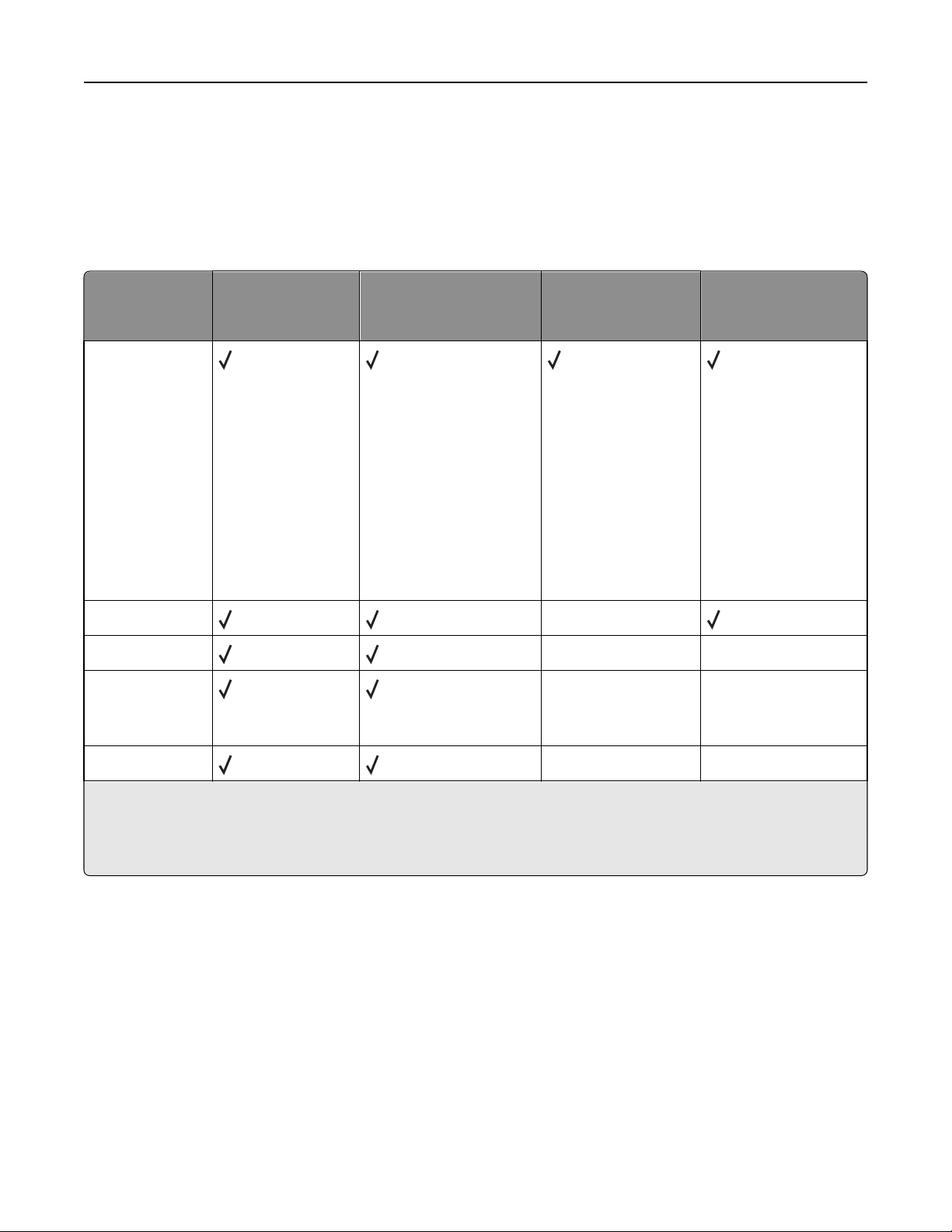
Paperi- ja erikoismateriaaliohjeet 89
Viimeistelijän tukemat paperilajit ja paperin painot
Tämän taulukon avulla voit määrittää, mille alustoille voi lähettää tulostustöitä, joissa käytetään tuettuja paperilajeja
2
ja paperin painoja. Kunkin vastaanottoalustan paperikapasiteetti on sulkeissa. Paperikapasiteetit lasketaan 75 g/m
paperin mukaan.
2
Viimeistelijä tukee paperin painoja 60–176 g/m
.
:n
Paperilaji Viimeistelijän vakioa-
lusta (250 tai 550
arkkia)
Paperi
Vastaanoton laajennus (550
arkkia) tai suurkapasiteettinen pinoaja (1 850 arkkia)
5-lokeroinen postilaatikko
(500 arkkia)
1
StapleSmart-viimeistelijä
2
(500 arkkia
)
• Tavallinen
• Kovapaperi
• Värillinen
• Mukautettu
• Kirjelomake
• Kevyt
• Painava
• Esipainettu
• Karkea/Puuvilla
• Uusiopaperi
Kartonki X
Kirjekuoret XX
Tarrat
3
XX
• Paperi
• Vinyyli
Piirtoheitinkalvot
1
Tukee paperin painoja 60‑90 g/m2.
2
Nidotussa nipussa enintään 50 arkkia.
3
Tarratulostus vaatii erityisen tarroille tarkoitetun kiinnitysyksikön puhdistimen, joka estää kaksipuolisen tulostuksen. Tarratu-
lostukseen tarkoitetun erikoiskasetin mukana tulee myös kiinnitysyksikön puhdistin.
XX
Page 90
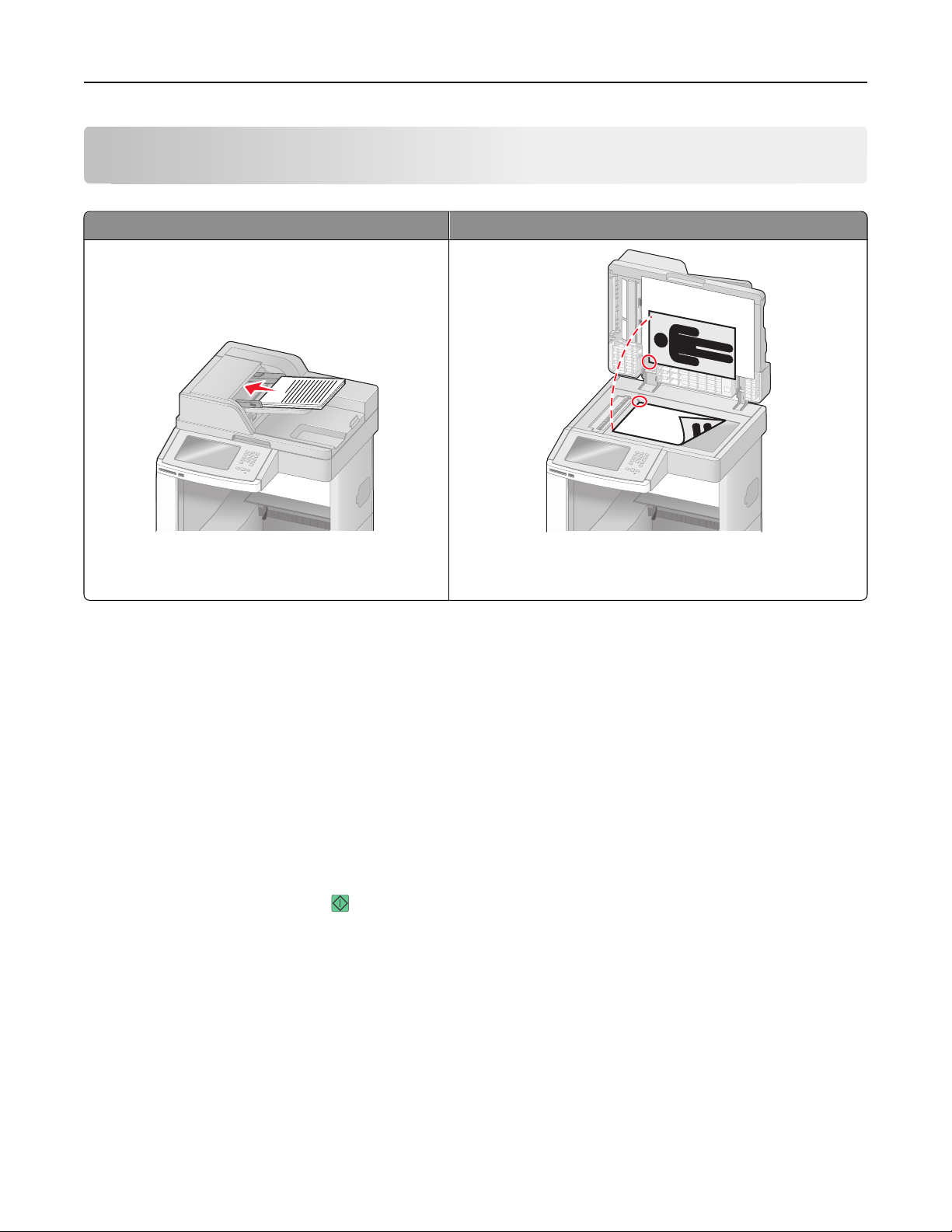
Kopioiminen 90
Kopioiminen
Asiakirjansyöttölaite Skannaustaso
A
Käytä asiakirjansyöttölaitetta monisivuisten asiakirjojen
kopioimiseen.
Käytä skannaustasoa yksittäisten sivujen, pienten kohteiden (kuten
postikorttien tai valokuvien), kalvojen, valokuvapaperin tai ohuiden
materiaalien (esimerkiksi lehtileikkeiden) yhteydessä.
Kopioiminen
Pikakopion tekeminen
1 Aseta alkuperäinen asiakirja automaattiseen asiakirjansyöttölaitteeseen kuvapuoli ylöspäin lyhyt reuna edellä tai
skannaustasolle kuvapuoli alaspäin.
Huomautus: Älä aseta automaattiseen asiakirjansyöttölaitteeseen postikortteja, valokuvia, kalvoja,
valokuvapaperia tai mitään lehtileikkeiden kaltaisia pieniä tai ohuita alkuperäiskappaleita. Aseta ne
skannaustasolle.
2 Jos asetat asiakirjan automaattiseen asiakirjansyöttölaitteeseen, säädä paperinohjaimet.
3 Paina tulostimen ohjauspaneelin -painiketta.
4 Jos asetit asiakirjan skannaustasolle, palaa aloitusnäyttöön valitsemalla Finish the Job (Viimeistele työ).
Kopioiminen asiakirjansyöttölaitteella
1 Lisää alkuperäinen asiakirja asiakirjansyöttölaitteeseen etupuoli ylöspäin lyhyt reuna edellä.
Huomautus: Älä aseta automaattiseen asiakirjansyöttölaitteeseen postikortteja, valokuvia, kalvoja,
valokuvapaperia tai mitään lehtileikkeiden kaltaisia pieniä tai ohuita alkuperäiskappaleita. Aseta ne
skannaustasolle.
2 Säädä paperinohjaimet.
Page 91
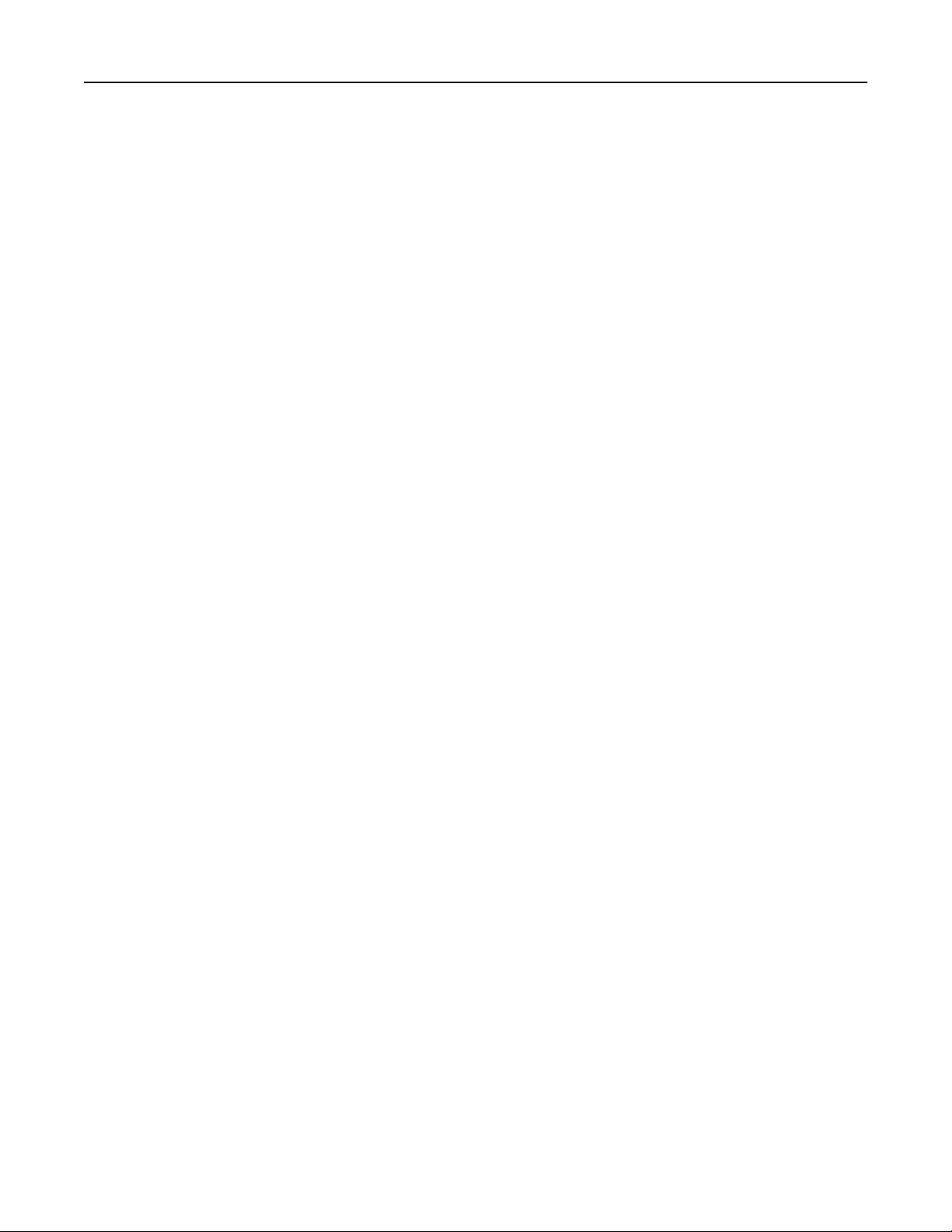
Kopioiminen 91
3 Valitse aloitusnäytöstä kohta Copy (Kopio) tai valitse kopiomäärä näppäimistöllä.
Kopiointinäyttö avautuu.
4 Tee tarvittavat muutokset kopiointiasetuksiin.
5 Valitse kohta Copy It (Kopioi).
Kopioiminen skannaustasolta
1 Aseta alkuperäiskappale skannaustason vasempaan yläkulmaan skannattava puoli alaspäin.
2 Valitse aloitusnäytöstä kohta Copy (Kopio) tai valitse kopiomäärä näppäimistöllä.
Kopiointinäyttö avautuu.
3 Tee tarvittavat muutokset kopiointiasetuksiin.
4 Valitse kohta Copy It (Kopioi).
5 Aseta mahdollisista lisäsivuista seuraava skannaustasolle ja valitse kohta Scan the Next Page (Skannaa seuraava
sivu).
6 Palaa aloitusnäyttöön valitsemalla kohta Finish the Job (Viimeistele työ).
Valokuvien kopioiminen
1 Aseta valokuva skannaustasolle kuvapuoli alaspäin vasempaan yläkulmaan.
2 Valitse aloitusnäytöstä Copy (Kopio).
3 Valitse Options (Asetukset).
4 Valitse Content (Sisältö).
5 Valitse Photograph (Valokuva).
6 Valitse Done (Valmis).
7 Valitse Copy It (Kopioi).
8 Valitse Scan the Next Page (Skannaa seuraava sivu) tai Finish the Job (Viimeistele työ).
Kopioiminen erikoismateriaalille
Kalvojen tekeminen
1 Aseta alkuperäinen asiakirja automaattiseen asiakirjansyöttölaitteeseen kuvapuoli ylöspäin lyhyt reuna edellä tai
skannaustasolle kuvapuoli alaspäin.
Huomautus: Älä aseta automaattiseen asiakirjansyöttölaitteeseen postikortteja, valokuvia, pieniä kohteita,
kalvoja, valokuvapaperia tai mitään lehtileikkeiden kaltaisia ohuita alkuperäiskappaleita. Aseta ne
skannaustasolle.
2 Jos asetat asiakirjan automaattiseen asiakirjansyöttölaitteeseen, säädä paperinohjaimet.
3 Valitse aloitusnäytöstä Copy (Kopio).
Page 92

Kopioiminen 92
4 Valitse Copy from (Kopioi kohteesta) ja määritä alkuperäiskappaleen koko.
5 Valitse Copy to (Kopioi kohteeseen) ja valitse sitten kalvoja sisältävä lokero tai valitse Manual Feeder
(Käsinsyöttö) ja lisää sitten monisyöttölaitteeseen kalvoja.
6 Valitse oikea kalvojen koko ja valitse sitten Continue (Jatka).
7 Kosketa nuolia, kunnes näytössä on teksti Transparency (Kalvo).
8 Valitse Transparency (Kalvo) ja valitse sitten Continue (Jatka).
9 Valitse Copy It (Kopioi).
Kopioiminen kirjelomakkeelle
1 Aseta alkuperäinen asiakirja automaattiseen asiakirjansyöttölaitteeseen kuvapuoli ylöspäin lyhyt reuna edellä tai
skannaustasolle kuvapuoli alaspäin.
Huomautus: Älä aseta automaattiseen asiakirjansyöttölaitteeseen postikortteja, valokuvia, pieniä kohteita,
kalvoja, valokuvapaperia tai mitään lehtileikkeiden kaltaisia ohuita alkuperäiskappaleita. Aseta ne
skannaustasolle.
2 Jos asetat asiakirjan automaattiseen asiakirjansyöttölaitteeseen, säädä paperinohjaimet.
3 Valitse aloitusnäytöstä Copy (Kopio).
4 Valitse Copy from (Kopioi kohteesta) ja määritä alkuperäiskappaleen koko.
5 Valitse Copy to (Kopioi kohteeseen) ja valitse sitten Manual Feeder (Käsinsyöttö) ja aseta kirjelomake
monisyöttölaitteeseen kuvapuoli ylöspäin yläreuna edellä.
6 Valitse oikea kirjelomakkeen koko ja valitse sitten Continue (Jatka).
7 Kosketa nuolia, kunnes näytössä on teksti Kirjelomake.
8 Valitse Letterhead (Kirjelomake) ja valitse sitten Continue (Jatka).
9 Valitse Copy It (Kopioi).
Kopiointiasetusten muuttaminen
Asiakirjan kopioiminen eri kokoiselle paperille
1 Aseta alkuperäinen asiakirja automaattiseen asiakirjansyöttölaitteeseen kuvapuoli ylöspäin lyhyt reuna edellä tai
skannaustasolle kuvapuoli alaspäin.
Huomautus: Älä laita automaattiseen asiakirjansyöttölaitteeseen postikortteja, valokuvia, pieniä esineitä,
kalvoja, valokuvapaperia tai mitään lehtileikkeiden kaltaisia ohuita alkuperäiskappaleita. Aseta ne
skannaustasolle.
2 Jos asetat asiakirjan automaattiseen asiakirjansyöttölaitteeseen, säädä paperinohjaimet.
3 Valitse aloitusnäytöstä Copy (Kopio).
4 Kosketa Copy from (Kopioi kohteesta) -vaihtoehtoa ja määritä alkuperäisen asiakirjan koko.
Page 93
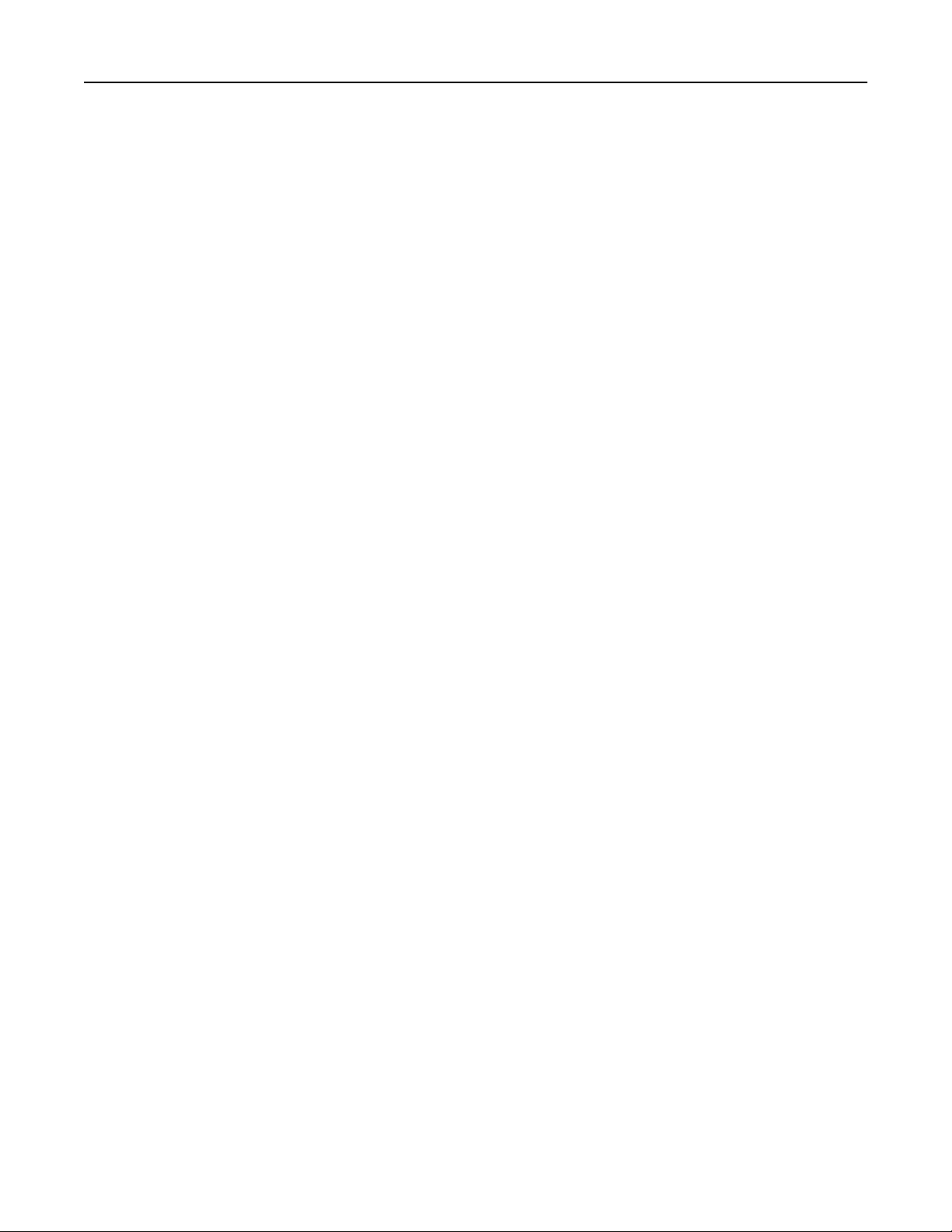
Kopioiminen 93
5 Kosketa Copy to (Kopioi kohteeseen) -vaihtoehtoa ja valitse kopion koko.
Huomautus: Jos valitset Kopioi kohteesta -kohdassa määritetystä koosta poikkeavan koon, tulostin skaalaa koon
automaattisesti.
6 Valitse Copy It (Kopioi).
Kopioiminen valitun lokeron paperille
Kopioimisen aikana voit valita lokeron, jossa on haluamaasi paperilajia. Jos halua maasi erikoismateriaalia on esimerkiksi
monisyöttölaitteessa, ja haluat kopioida kyseiselle materiaalille:
1 Aseta alkuperäinen asiakirja automaattiseen asiakirjansyöttölaitteeseen kuvapuoli ylöspäin lyhyt reuna edellä tai
skannaustasolle kuvapuoli alaspäin.
Huomautus: Älä aseta automaattiseen asiakirjansyöttölaitteeseen postikortteja, valokuvia, pieniä kohteita,
kalvoja, valokuvapaperia tai mitään lehtileikkeiden kaltaisia ohuita alkuperäiskappaleita. Aseta ne
skannaustasolle.
2 Jos asetat asiakirjan automaattiseen asiakirjansyöttölaitteeseen, säädä paperinohjaimet.
3 Valitse aloitusnäytöstä Copy (Kopio).
4 Valitse Copy from (Kopioi kohteesta) ja määritä alkuperäiskappaleen koko.
5 Valitse Copy to (Kopioi kohteeseen) ja valitse sitten Manual Feeder (Käsinsyöttö) tai lokero, jossa on haluamaasi
paperilajia.
Huomautus: Jos valitset käsinsyötön, sinun täytyy valita myös paperikoko ja paperilaji.
6 Valitse Copy It (Kopioi).
Eri paperikokoja sisältävän asiakirjan kopioiminen
Käytä automaattista asiakirjansyöttölaitetta, kun kopioit asiakirjaa, jossa on eri paperikokoja. Käytössä olevien
paperikokojen ja Kopioi kohteeseen- ja Kopioi kohteesta -asetusten mukaan kopiot tulostuvat joko erikokoisille
papereille (esimerkki 1) tai skaalautuvat yhdelle paperikoolle (esimerkki 2).
Esimerkki 1: Kopioiminen käyttäen eri paperikokoja
Tulostimessa on kaksi paperilokeroa, joista toisessa on Letter-kokoista ja toisessa Legal-kokoista paperia. Kopioitavassa
asiakirjassa on Letter- ja Legal-kokoisia sivuja.
1 Aseta alkuperäinen asiakirja automaattiseen asiakirjansyöttölaitteeseen kuvapuoli ylöspäin lyhyt reuna edellä tai
skannaustasolle kuvapuoli alaspäin.
Huomautus: Älä aseta automaattiseen asiakirjansyöttölaitteeseen postikortteja, valokuvia, pieniä kohteita,
kalvoja, valokuvapaperia tai mitään lehtileikkeiden kaltaisia ohuita alkuperäiskappaleita. Aseta ne
skannaustasolle.
2 Jos asetat asiakirjan automaattiseen asiakirjansyöttölaitteeseen, säädä paperinohjaimet.
3 Valitse aloitusnäytöstä Copy (Kopio).
4 Valitse Copy from (Kopioi kohteesta) ja valitse sitten Auto Size Sense (Automaattinen koon tunnistus).
Page 94

Kopioiminen 94
5 Valitse Copy to (Kopioi kohteeseen) ja valitse sitten Auto Size Sense (Automaattinen koon tunnistus).
6 Valitse Copy It (Kopioi).
Skanneri tunnistaa eri paperikoot skannauksen aikana. Kopiot tulostetaan käyttämällä alkuperäisen asiakirjan
mukaisia paperikokoja.
Esimerkki 2: Kopioiminen käyttäen yhtä paperikokoa
Tulostimessa on yksi paperilokero, jossa on Letter-kokoista paperia. Kopioitavassa asiakirjassa on Letter- ja Legalkokoisia sivuja.
1 Aseta alkuperäinen asiakirja automaattiseen asiakirjansyöttölaitteeseen kuvapuoli ylöspäin lyhyt reuna edellä tai
skannaustasolle kuvapuoli alaspäin.
Huomautus: Älä aseta automaattiseen asiakirjansyöttölaitteeseen postikortteja, valokuvia, pieniä kohteita,
kalvoja, valokuvapaperia tai mitään lehtileikkeiden kaltaisia ohuita alkuperäiskappaleita. Aseta ne
skannaustasolle.
2 Jos asetat asiakirjan automaattiseen asiakirjansyöttölaitteeseen, säädä paperinohjaimet.
3 Valitse aloitusnäytöstä Copy (Kopio).
4 Valitse Copy from (Kopioi kohteesta) ja valitse sitten Mixed Letter/Legal (Letter-/Legal-yhdistelmä).
5 Valitse Copy to (Kopioi kohteeseen) ja valitse sitten Letter.
6 Valitse Copy It (Kopioi).
Skanneri tunnistaa eri paperikoot skannauksen aikana ja sovittaa Legal-kokoiset sivut Letter-kokoiselle paperille.
Kopioiminen paperin molemmille puolille
1 Aseta alkuperäinen asiakirja automaattiseen asiakirjansyöttölaitteeseen kuvapuoli ylöspäin lyhyt reuna edellä tai
skannaustasolle kuvapuoli alaspäin.
Huomautus: Älä laita automaattiseen asiakirjansyöttölaitteeseen postikortteja, valokuvia, kalvoja,
valokuvapaperia tai mitään lehtileikkeiden kaltaisia pieniä tai ohuita alkuperäiskappaleita. Aseta ne
skannaustasolle.
2 Jos asetat asiakirjan automaattiseen asiakirjansyöttölaitteeseen, säädä paperinohjaimet.
3 Valitse aloitusnäytössä Copy (Kopio).
4 Valitse Sides (Duplex) (Sivut (kaksipuolisuus)) -alueella painike, jonka mukaan haluat kopioida kaksipuolisena.
Ensimmäinen luku vastaa alkuperäiskappaleen sivuja ja toinen luku kopion sivuja. Valitse esimerkiksi 1-puolinen 2puoliseksi, jos haluat tulostaa yksipuolisia asiakirjoja kaksipuolisina.
5 Valitse Copy It (Kopioi).
Page 95
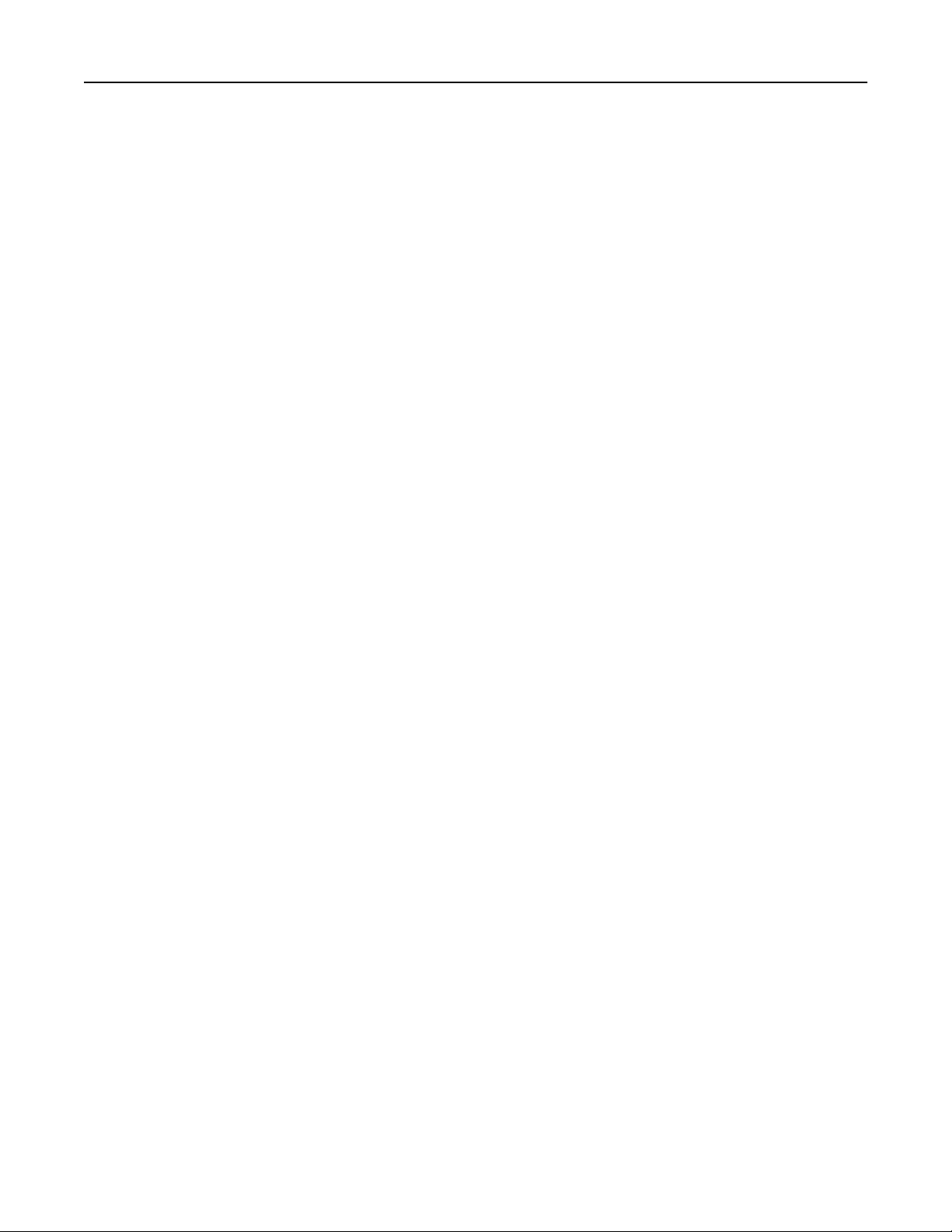
Kopioiminen 95
Kopioiden pienentäminen tai suurentaminen
Kopioiden vähimmäiskoko on 25 % alkuperäiskappaleesta ja enimmäiskoko 400 % alkuperäiskappaleesta. Skaalauksen
oletusasetus on Automaattinen. Jos jätät skaalausasetukseksi Automaattinen, alkuperäiskappaleen sisältö sovitetaan
kopiopaperin koon mukaan.
Kopion pienentäminen tai suurentaminen:
1 Aseta alkuperäinen asiakirja automaattiseen asiakirjansyöttölaitteeseen kuvapuoli ylöspäin lyhyt reuna edellä tai
skannaustasolle kuvapuoli alaspäin.
Huomautus: Älä aseta automaattiseen asiakirjansyöttölaitteeseen postikortteja, valokuvia, pieniä kohteita,
kalvoja, valokuvapaperia tai mitään lehtileikkeiden kaltaisia ohuita alkuperäiskappaleita. Aseta ne
skannaustasolle.
2 Jos asetat asiakirjan automaattiseen asiakirjansyöttölaitteeseen, säädä paperinohjaimet.
3 Valitse aloitusnäytöstä Copy (Kopio).
4 Voit suurentaa tai pienentää tulosteita koskettamalla skaalausalueella olevia nuolia.
Jos kosketat Kopioi kohteeseen- tai Kopioi kohteesta -kohtaa määritettyäsi skaalauksen manuaalisesti,
skaalausasetuksen arvoksi palaa Automaattinen.
5 Valitse Copy It (Kopioi).
Kopiointilaadun säätäminen
1 Aseta alkuperäinen asiakirja automaattiseen asiakirjansyöttölaitteeseen kuvapuoli ylöspäin lyhyt reuna edellä tai
skannaustasolle kuvapuoli alaspäin.
Huomautus: Älä laita automaattiseen asiakirjansyöttölaitteeseen postikortteja, valokuvia, pieniä esineitä,
kalvoja, valokuvapaperia tai mitään lehtileikkeiden kaltaisia ohuita alkuperäiskappaleita. Aseta ne
skannaustasolle.
2 Jos asetat asiakirjan automaattiseen asiakirjansyöttölaitteeseen, säädä paperinohjaimet.
3 Valitse aloitusnäytöstä Copy (Kopio).
4 Valitse Options (Asetukset).
5 Valitse Content (Sisältö).
6 Kosketa painiketta, joka kuvaa parhaiten kopioitavaa kohdetta:
• Text (Teksti) — asiakirjoille, jotka sisältävät enimmäkseen tekstiä tai viivapiirroksia.
• Text/Photo (Teksti/Kuva) — valitse, kun alkuperäiset asiakirjat sisältävät sekä tekstiä että grafiikkaa tai kuvia.
• Photograph (Valokuva) — valitse, kun alkuperäinen asiakirja on hyvälaatuinen valokuva tai
mustesuihkutulostimella tulostettu asiakirja.
• Printed Image (Tulostettu kuva) — valitse, kun kopioit rasterikuvia tai grafiikkaa, kuten lasertulostimella
tulostettuja asiakirjoja tai aikakauslehden tai sanomalehden sivuja, joissa on enimmäkseen kuvia.
7 Valitse Done (Valmis).
8 Valitse Copy It (Kopioi).
Page 96

Kopioiminen 96
Kopioiden lajittelu
Jos teet asiakirjasta useita kopioita, voit tulostaa kunkin kopion sarjana (lajiteltuina) tai kaikki kopiot sivuryhminä (ei
lajiteltuina).
Lajiteltu Ei lajiteltu
Lajittelu-asetus on oletusarvoisesti käytössä. Jos et halua lajitella kopioita, valitse asetukseksi Ei käytössä.
Lajittelun poistaminen käytöstä:
1 Aseta alkuperäinen asiakirja automaattiseen asiakirjansyöttölaitteeseen kuvapuoli ylöspäin lyhyt reuna edellä tai
skannaustasolle kuvapuoli alaspäin.
Huomautus: Älä aseta automaattiseen asiakirjansyöttölaitteeseen postikortteja, valokuvia, pieniä kohteita,
kalvoja, valokuvapaperia tai mitään lehtileikkeiden kaltaisia ohuita alkuperäiskappaleita. Aseta ne
skannaustasolle.
2 Jos asetat asiakirjan automaattiseen asiakirjansyöttölaitteeseen, säädä paperinohjaimet.
3 Valitse aloitusnäytöstä Copy (Kopio).
4 Näppäile kopiomäärä.
5 Valitse Off (Ei käytössä), jos et halua lajitella kopioita.
6 Valitse Copy It (Kopioi).
Erotinsivujen lisääminen kopioiden väliin
1 Aseta alkuperäinen asiakirja automaattiseen asiakirjansyöttölaitteeseen kuvapuoli ylöspäin lyhyt reuna edellä tai
skannaustasolle kuvapuoli alaspäin.
Huomautus: Älä aseta automaattiseen asiakirjansyöttölaitteeseen postikortteja, valokuvia, pieniä kohteita,
kalvoja, valokuvapaperia tai mitään lehtileikkeiden kaltaisia ohuita alkuperäiskappaleita. Aseta ne
skannaustasolle.
2 Jos asetat asiakirjan automaattiseen asiakirjansyöttölaitteeseen, säädä paperinohjaimet.
3 Valitse aloitusnäytöstä Copy (Kopio).
4 Valitse Options (Asetukset).
5 Valitse Separator Sheets (Erotinsivut).
Huomautus: Lajittelun on oltava käytössä, jotta laite lisää erotinsivut kopioiden väliin. Jos lajittelu ei ole
käytössä, laite lisää erotinsivut tulostustyön loppuun.
6 Valitse jokin seuraavista:
• Between Copies (Kopioiden väliin)
• Between Jobs (Töiden väliin)
• Between Pages (Arkkien väliin)
Page 97

Kopioiminen 97
7 Valitse Done (Valmis).
8 Valitse Copy It (Kopioi).
Useiden sivujen kopioiminen yhdelle arkille
Paperin säästämiseksi voit kopioida kaksi tai neljä monisivuisen asiakirjan sivua yhdelle paperiarkille.
Huomautuksia:
• Paperikoko-asetuksen on oltava Letter, Legal, A4 tai B5 JIS.
• Kopion koko -asetuksen on oltava 100 %.
1 Aseta alkuperäinen asiakirja automaattiseen asiakirjansyöttölaitteeseen kuvapuoli ylöspäin lyhyt reuna edellä tai
skannaustasolle kuvapuoli alaspäin.
Huomautus: Älä aseta automaattiseen asiakirjansyöttölaitteeseen postikortteja, valokuvia, pieniä kohteita,
kalvoja, valokuvapaperia tai mitään lehtileikkeiden kaltaisia ohuita alkuperäiskappaleita. Aseta ne
skannaustasolle.
2 Jos asetat asiakirjan automaattiseen asiakirjansyöttölaitteeseen, säädä paperinohjaimet.
3 Valitse aloitusnäytöstä Copy (Kopio).
4 Valitse kaksipuolisuusasetus.
5 Valitse Options (Asetukset).
6 Valitse Paper Saver (Paperinsäästö).
7 Valitse haluttu tulostusasetus.
8 Valitse Print Page Borders (Tulosta sivun reunat), jos haluat tulostaa kunkin sivun reunat.
9 Valitse Done (Valmis).
10 Valitse Copy It (Kopioi).
Mukautetun työn luominen (työn koonti)
Mukautetun työn (työn koonti) avulla voidaan yhdistää useita alkuperäiskappalesarjoja yhdeksi kopiointityöksi. Kunkin
sarjan skannaamiseen voidaan käyttää eri työparametreja. Kun kopiointityö lähetetään ja Mukautettu työ on käytössä,
skanneri skannaa ensimmäisen alkuperäiskappaleiden sarjan käyttäen annettuja parametreja ja aloittaa seuraavan
sarjan käyttäen samoja tai eri parametreja.
Sarjan määritelmä määräytyy skannauslähteen mukaan:
• Jos skannaat asiakirjan skannaustasolla, sarja on yksi sivu.
• Jos skannaat useita sivuja automaattisella asiakirjansyöttölaitteella, sarjaksi lasketaan kaikki laitteella skannatut
sivut, kunnes se tyhjenee.
• Jos skannaat yhden sivun automaattisella asiakirjansyöttölaitteella, sarja on yksi sivu.
Esimerkiksi:
Page 98

Kopioiminen 98
1 Aseta alkuperäinen asiakirja automaattiseen asiakirjansyöttölaitteeseen kuvapuoli ylöspäin lyhyt reuna edellä tai
skannaustasolle kuvapuoli alaspäin.
Huomautus: Älä aseta automaattiseen asiakirjansyöttölaitteeseen postikortteja, valokuvia, pieniä kohteita,
kalvoja, valokuvapaperia tai mitään lehtileikkeiden kaltaisia ohuita alkuperäiskappaleita. Aseta ne
skannaustasolle.
2 Jos asetat asiakirjan automaattiseen asiakirjansyöttölaitteeseen, säädä paperinohjaimet.
3 Valitse aloitusnäytöstä Copy (Kopio).
4 Valitse Options (Asetukset).
5 Valitse Custom Job (Mukautettu työ).
6 Valitse On (Käytössä).
7 Valitse Done (Valmis).
8 Valitse Copy It (Kopioi).
Kun sarja on skannattu loppuun, näyttöön tulee skannausnäkymä.
9 Lisää seuraava asiakirja kuvapuoli ylöspäin lyhyt reuna edellä automaattiseen asiakirjansyöttölaitteeseen tai
kuvapuoli alaspäin skannaustasolle ja valitse Scan the Automatic Document Feeder (Skannaa automaattisesta
asiakirjansyöttölaitteesta) tai Scan the flatbed (Skannaa skannaustasolta).
Huomautus: Muuta työn asetuksia tarvittaessa.
10 Jos skannattavia asiakirjoja on jäljellä, lisää seuraava asiakirja kuvapuoli ylöspäin lyhyt reuna edellä automaattiseen
asiakirjansyöttölaitteeseen tai kuvapuoli alaspäin skannaustasolle ja valitse Scan the Automatic Document Feeder
(Skannaa automaattisesta asiakirjansyöttölaitteesta) tai Scan the flatbed (Skannaa skannaustasolta).Valitse
muussa tapauksessa Finish the job (Viimeistele työ).
Työn keskeytys
Työn keskeytys -toiminto keskeyttää nykyisen tulostustyön, jotta voit tulostaa kopioita.
Huomautus: Työn keskeytys -toiminnon asetuksen on oltava Käytössä, jotta toiminto toimii.
1 Aseta alkuperäinen asiakirja automaattiseen asiakirjansyöttölaitteeseen kuvapuoli ylöspäin lyhyt reuna edellä tai
skannaustasolle kuvapuoli alaspäin.
Huomautus: Älä aseta automaattiseen asiakirjansyöttölaitteeseen postikortteja, valokuvia, kalvoja,
valokuvapaperia tai mitään lehtileikkeiden kaltaisia pieniä tai ohuita alkuperäiskappaleita. Aseta ne
skannaustasolle.
2 Jos asetat asiakirjan automaattiseen asiakirjansyöttölaitteeseen, säädä paperinohjaimet.
3 Paina tulostimen ohjauspaneelin -painiketta.
4 Jos asetit asiakirjan skannaustasolle, palaa aloitusnäyttöön valitsemalla Finish the Job (Viimeistele työ).
Page 99

Kopioiminen 99
Tietojen sijoittaminen kopioihin
Päivämäärän ja ajan lisääminen joka sivun yläreunaan
1 Aseta alkuperäinen asiakirja automaattiseen asiakirjansyöttölaitteeseen kuvapuoli ylöspäin lyhyt reuna edellä tai
skannaustasolle kuvapuoli alaspäin.
Huomautus: Älä aseta automaattiseen asiakirjansyöttölaitteeseen postikortteja, valokuvia, pieniä kohteita,
kalvoja, valokuvapaperia tai mitään lehtileikkeiden kaltaisia ohuita alkuperäiskappaleita. Aseta ne
skannaustasolle.
2 Jos asetat asiakirjan automaattiseen asiakirjansyöttölaitteeseen, säädä paperinohjaimet.
3 Valitse aloitusnäytöstä Copy (Kopio).
4 Valitse Options (Asetukset).
5 Valitse Header/Footer (Ylätunniste/alatunniste).
6 Valitse sivun kohta, jonne päivämäärä ja aika tulevat näkyviin.
7 Valitse Date/Time (Päivämäärä/aika) ja valitse sitten Continue (Jatka).
8 Valitse Done (Valmis).
9 Valitse Copy It (Kopioi).
Vesileiman lisääminen joka sivulle
Kaikille sivuille voidaan lisätä vesileimateksti. Valittavissa olevat tekstit ovat Kiireellinen, Luottamuksellinen, Kopio ja
Vedos. Tekstin lisääminen kopioihin:
1 Aseta alkuperäinen asiakirja automaattiseen asiakirjansyöttölaitteeseen kuvapuoli ylöspäin lyhyt reuna edellä tai
skannaustasolle kuvapuoli alaspäin.
Huomautus: Älä aseta automaattiseen asiakirjansyöttölaitteeseen postikortteja, valokuvia, pieniä kohteita,
kalvoja, valokuvapaperia tai mitään lehtileikkeiden kaltaisia ohuita alkuperäiskappaleita. Aseta ne
skannaustasolle.
2 Jos asetat asiakirjan automaattiseen asiakirjansyöttölaitteeseen, säädä paperinohjaimet.
3 Valitse aloitusnäytöstä Copy (Kopio).
4 Valitse Options (Asetukset).
5 Valitse Overlay (Vesileima).
6 Kosketa haluamasi vesileiman painiketta.
7 Valitse Done (Valmis).
8 Valitse Copy It (Kopioi).
Page 100

Kopioiminen 100
Kopiointityön peruuttaminen
Kopiointityön peruuttaminen, kun asiakirja on asiakirjansyöttölaitteessa
Kun asiakirjansyöttölaite aloittaa asiakirjan käsittelemisen, skannausikkuna tulee näyttöön. Voit peruuttaa
kopiointityön koskettamalla näytön Cancel Job (Peruuta työ) -painiketta.
Näyttöön tulee teksti Canceling scan job (Peruutetaan skannaustyö). Asiakirjansyöttölaite poistaa kaikki sivut ja
peruuttaa työn.
Kopiointityön peruuttaminen kopioitaessa sivuja skannaustasolta
Valitse kosketusnäytössä Cancel Job (Peruuta työ).
Näyttöön tulee teksti Canceling scan job (Peruutetaan skannaustyö). Kun työ on peruutettu, näyttöön tulee
kopiointinäyttö.
Kopiointityön peruuttaminen sivujen tulostamisen aikana
1 Valitse kosketusnäytössä Cancel Job (Peruuta työ) tai paina näppäimistön -painiketta.
2 Valitse työ, jonka haluat peruuttaa.
3 Valitse Delete Selected Jobs (Poista valitut työt).
Tulostustyön jäljellä oleva osa peruutetaan. Aloitusnäyttö avautuu.
Kopiointinäytöt ja -asetukset
Kopioi kohteesta
Toiminto avaa ikkunan, jossa määritetään kopioitavien asiakirjojen koko.
• Määritä paperikoko Kopioi kohteesta -asetukseksi koskettamalla paperikoon painiketta. Uusi asetus näkyy
avautuvassa kopiointi-ikkunassa.
• Kun Kopioi kohteesta -asetuksena on Eri kokoja, voit kopioida alkuperäisen asiakirjan, joka sisältää eri paperikokoja
(Letter- ja Legal-kokoisia sivuja).
• Kun Kopioi kohteesta -toiminnon asetukseksi on valittu Automaattinen koon tunnistus, skanneri havaitsee
alkuperäisen asiakirjan koon automaattisesti.
Copy to (Kopioi kohteeseen)
Tämä asetus avaa ikkunan, jossa määritetään kopioiden paperikoko ja -laji.
• Voit valita paperikoon Copy to (Kopioi kohteeseen) -asetukseksi valitsemalla paperikoon painikkeen. Uusi asetus
näkyy avautuvassa kopiointi-ikkunassa.
• Jos Copy from (Kopioi kohteesta)- ja Copy to (Kopioi kohteeseen) -kokoasetukset poikkeavat toisistaan,
monitoimilaite säätää Scale (Sovita) -asetuksen automaattisesti.
